Olympus STYLUS 1000: инструкция
Инструкция к Цифровому Фотоаппарату Olympus STYLUS 1000
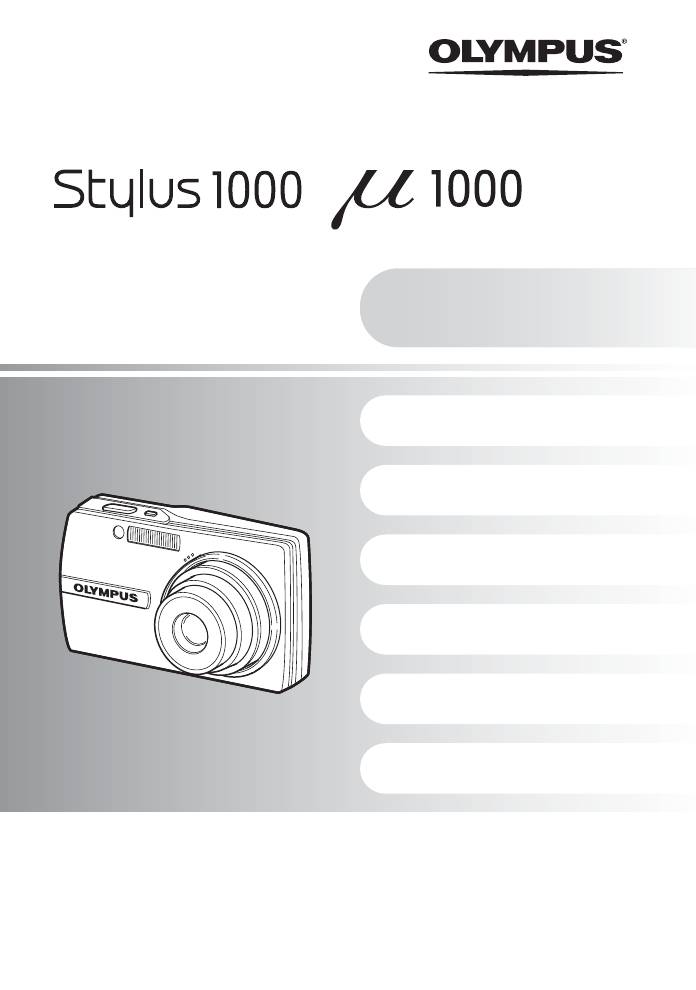
ЦИФРОВАЯ ФОТОКАМЕРА
/
Краткое руководство
Полное
Что бы быстро научится
пользоваться фотокамерой.
руководство
Работа кнопок
Работа меню
Вывод снимков на печать
Использование OLYMPUS
Master
Более подробное знакомство
с фоток амерой
Приложение
Благодарим вас за приобретение цифровой фотокамеры компании Olympus. Для эффективного и
правильного использования фотокамеры пожалуйста, внимательно прочитайте это руководство
перед началом использования новой фотокамеры. Сохраните руководство, чтобы использовать
его для справки в дальнейшем.
Прежде чем делать важные фотографии, рекомендуется сделать несколько пробных, чтобы
привыкнуть к новой фотокамере.
В целях постоянного совершенствования своих изделий компания Olympus оставляет за
собой право на обновление или изменение сведений, содержащихся в этом руководстве.
Иллюстрации экранов и фотокамеры в этом руководстве сделаны во время разработки и
могут выглядеть иначе чем действительное изделие.
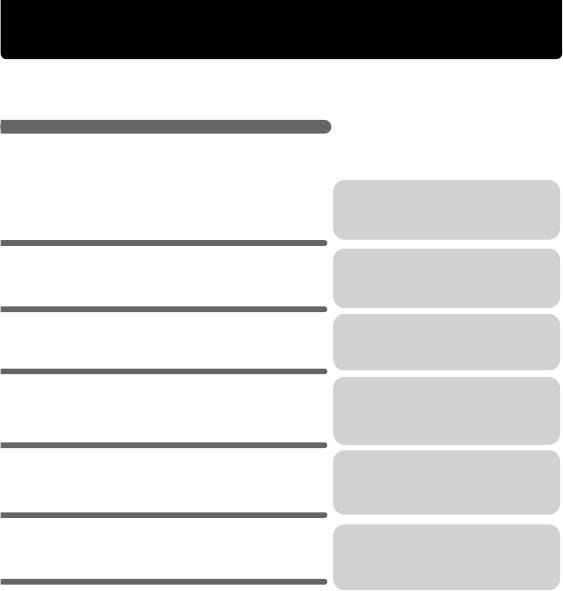
Содержание
Краткое руководство
стр.3
Проверьте действие кнопок
фотокамеры, следуя иллюстрациям.
Работа кнопок
стр.10
Ознакомьтесь с меню,
управляющими функциями и
Работа меню
стр.17
настройками основных операций.
Узнайте, как напечатать сделанные
снимки.
Вывод снимков на печать
стр.35
Узнайте, как переносить снимки на
Использование
компьютер и сохранять их.
OLYMPUS Master
стр.41
Узнайте больше о функциях
Более подробное знакомство с
фотокамеры и о том, как лучше
делать снимки.
фотокамерой
стр.50
Прочитайте об удобных функциях и
мерах предосторожности,
Приложение
стр.63
позволяющих использовать вашу
фотокамеру более эффективно.
2 RU
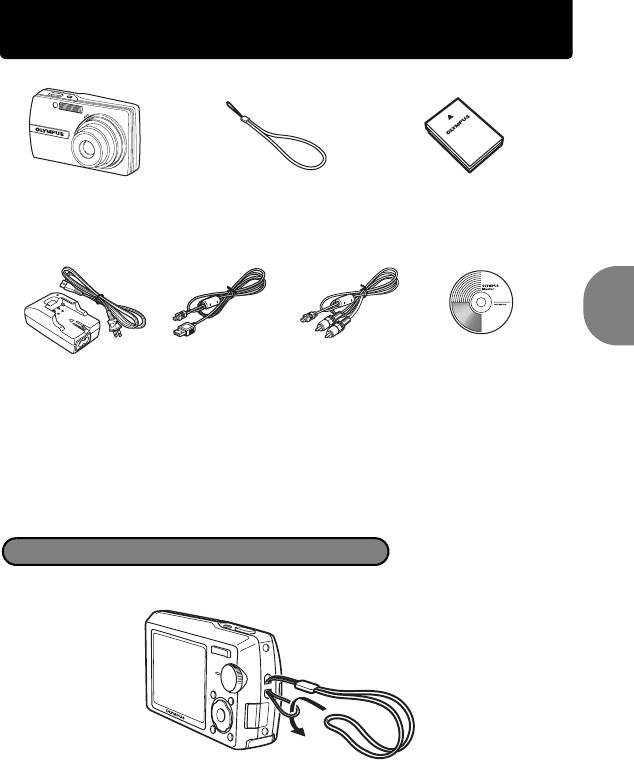
Выньте из коробки эти предметы
Цифровая
Ремешок LI-12B
фотокамера
Ионно-литиевый
аккумулятор
Зарядное устройство
Кабель USB Кабель AV Компакт-диск с
LI-10C
программным
обеспечением
OLYMPUS Master
Не показаны: Полное руководство (это руководство), Основное руководство и
гарантийная карта. Комплект поставки может различаться в зависимости от места
приобретения.
Краткое руководство
Прикрепите ремешок
Надежно затяните ремешок, чтобы он не соскользнул с руки.
RU 3
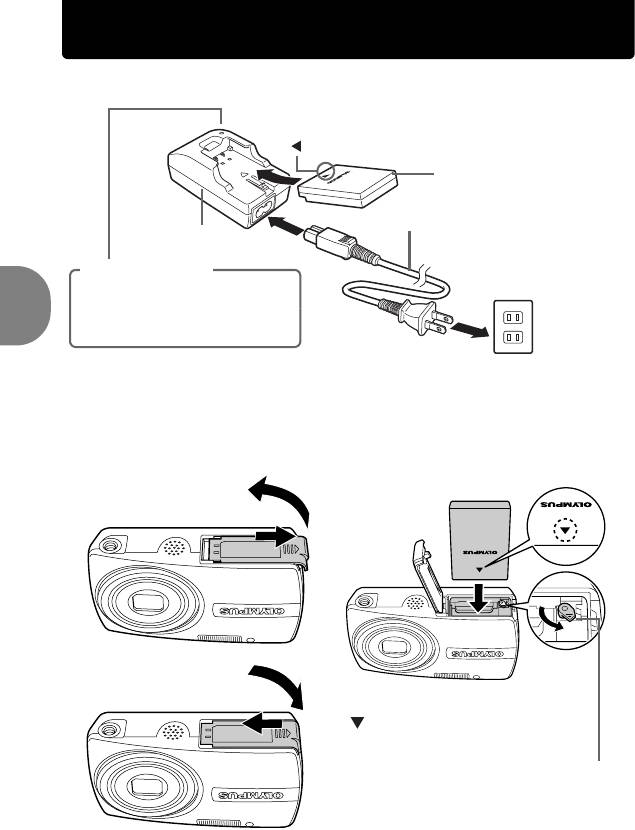
Подготовьте аккумулятор
a. Зарядите аккумулятор
3
Ионно-литиевый
аккумулятор
Шнур питания
Зарядное
устройство
1
Индикатор зарядки
Включен (красный): идет зарядка
Включен (зеленый): зарядка
завершена
(Время зарядки: приблизительно 2
часов).
2
Сетевая розетка переменного тока
Аккумулятор поставляется частично заряженным.
б. Вставьте аккумулятор в фотокамеру
2
Краткое руководство
1
3
3
4
•
Убедитесь, что аккумулятор
5
вставляется в направлении символа
до его защелкивания на месте.
Ручка фиксатора аккумулятора
•
Чтобы удалить аккумулятор,
сдвиньте ручку фиксатора
аккумулятора в направлении
стрелки.
тм
Подробнее об установке дополнительной карты xD-Picture Card
(далее: “карта”) см. “Установка и извлечение карты” (стр.64).
4 RU
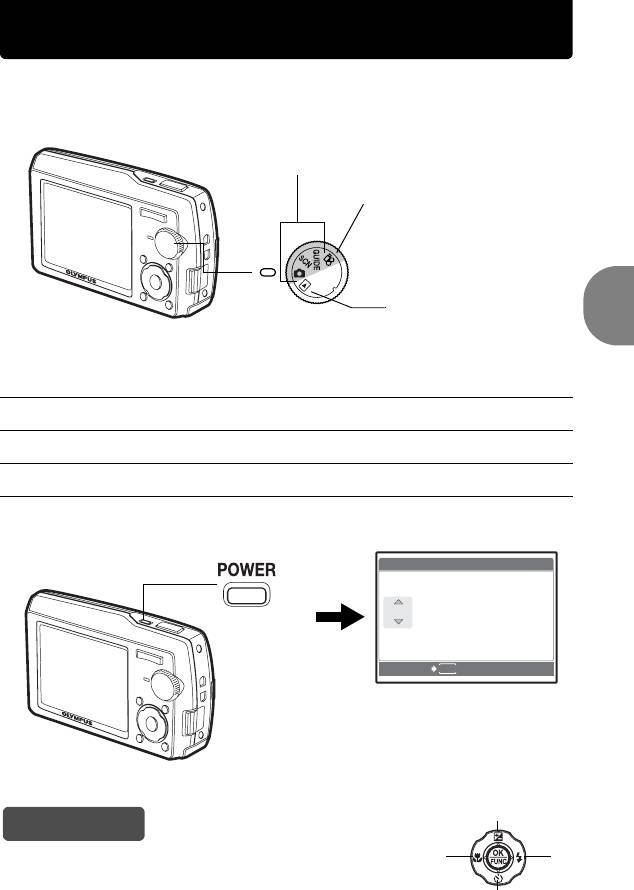
Включите фотокамеру
Здесь объясняется, как включить фотокамеру в режиме съемки.
а. Установите диск режимов в положение K.
При фотосъемке (режим съемки)
При видеосъемке
(режим съемки)
При просмотре
фотоснимков (режим
просмотра)
Режимы фотосъемки
K
Эта функция позволяет делать снимки с автоматическими настройками
фотокамеры.
s
Эта функция позволяет делать снимки, выбирая сцену в зависимости от
условий съемки.
g
Эта функция позволяет выбирать нужные настройки, следуя руководству по
съемке, отображаемому на экране.
Краткое руководство
б. Нажмите кнопку o
X
X
à M
à / Ì / Ä
Кнопка o
OTMEHA
MENU
•
Если дата и время еще не
установлены, появляется
этот экран.
Чтобы выключить фотокамеру, нажмите кнопку o еще раз.
RU 5
M
Ä ÂÐÅÌß
Â Ð Å Ì ß
----.--.-- --:--
----.--.-- --:--
1
Совет
34
В этом руководстве по эксплуатации направления
клавиш курсора (1243) указаны 1243.
2
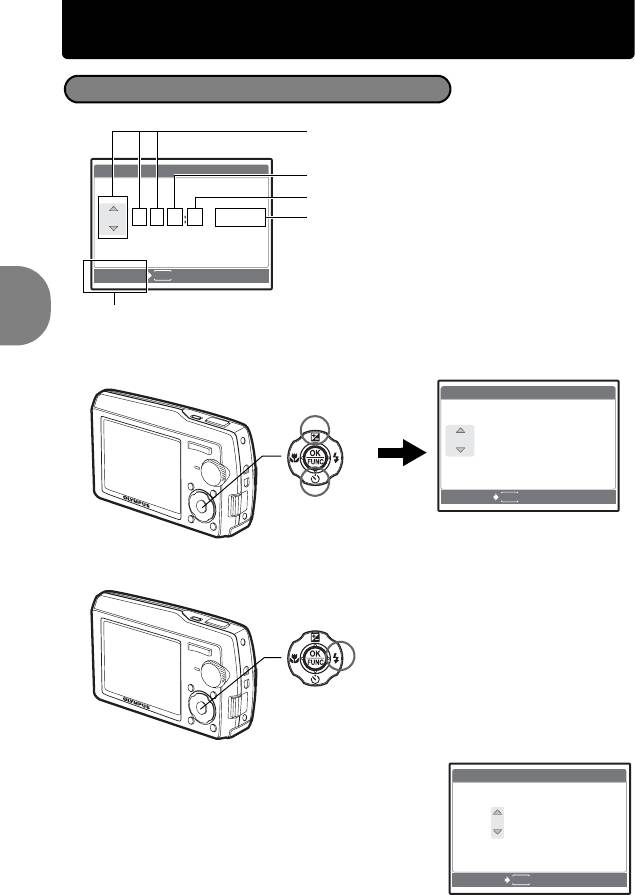
Установите дату и время
Об экране настройки даты и времени
X
X
à M
à / Ì / Ä
OTMEHA
MENU
а. Нажмите кнопку 1F и кнопку 2Y для выбора [Г].
•
Первые две цифры года не изменяются.
Краткое руководство
б. Нажмите кнопку 3#.
в. Для выбора [М] нажмите кнопку 1F
и кнопку 2Y.
г. Нажмите кнопку 3#.
6 RU
M
Ä ÂÐÅÌß
Â Ð Å Ì ß
----.--.-- --:--
----.--.-- --:--
Г-М-Д (Год-Месяц-День)
Часы
Минуты
Форматы даты (Г-М-Д, М-Д-Г, Д-М-Г)
Выход из экрана настройки.
Кнопка 1 F
Г M
Г / М / Д
OTMEHA
MENU
Кнопка 2Y
M
Д ВРЕМЯ
В Р Е М Я
2006
2006
.--.-- --:--
.--.-- --:--
X
Кнопка 3#
2006
OTMEHA
MENU
2006
.
11
11
.-- --:--
.-- --:--
Г
Г / М / Д
M
M
Д ВРЕМЯ
В Р Е М Я
X
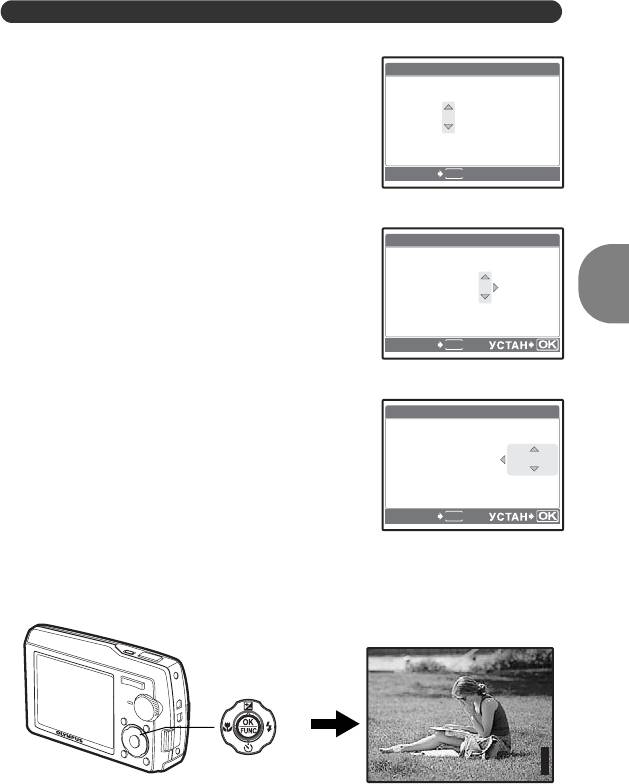
Установите дату и время
д. Для выбора [Д] нажмите кнопку 1F и
кнопку 2Y.
2006
OTMEHA
MENU
е. Нажмите кнопку 3#.
ж. Для выбора “часов” и “минут”
нажмите кнопку 1F и кнопку 2Y.
•
Время отображается в 24-часовом формате.
з. Нажмите кнопку 3#.
и. Для выбора [Г/М/Д] нажмите кнопку
1F и кнопку 2Y.
Краткое руководство
к. После указания всех значений нажмите кнопку o.
•
Для более точной установки времени нажмите кнопку
o
, когда индикатор времени
укажет 00 секунд.
RU 7
2006
.
11
11
.
26
26
--:--
--:--
Г M
Г / М / Д
M
Д ВРЕМЯ
В Р Е М Я
X
2006
OTMEHA
MENU
2006
.
11
11
.
26
26
12
12
:
30
30
Г
Г / М / Д
M
Д ВРЕМЯ
В Р Е М Я
X
2006
OTMEHA
MENU
2006
.
11
11
.
26
26
12
12
:
30
30
Г M
Г / М / Д
M
Д ВРЕМЯ
В Р Е М Я
X
P
Кнопка o
P
HQ
HQ
3648
3648
×
2736
2736
[
IN
IN
[ ]
]
44
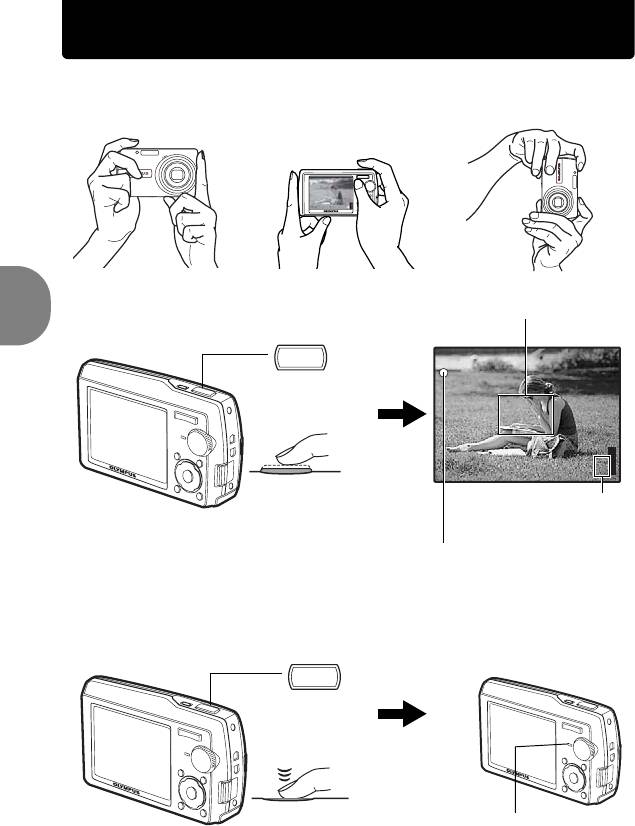
Съемка
а. Возьмите фотокамеру
Горизонтальный захват Вертикальный захват
б. Фокус
P
Кнопка спуска
затвора
(Нажата до
половины)
Краткое руководство
в. Снимайте
Мигает индикатор обращения к
карте.
8 RU
P
HQ
HQ
3648
3648
×
2736
2736
[
IN
IN
Наведите эту рамку на объект
съемки.
[ ]
]
44
Отображается
количество оставшихся
фотоснимков.
Зеленый индикатор означает, что
фокус и экспозиция зафиксированы.
Кнопка спуска
затвора
(Нажата до
конца)
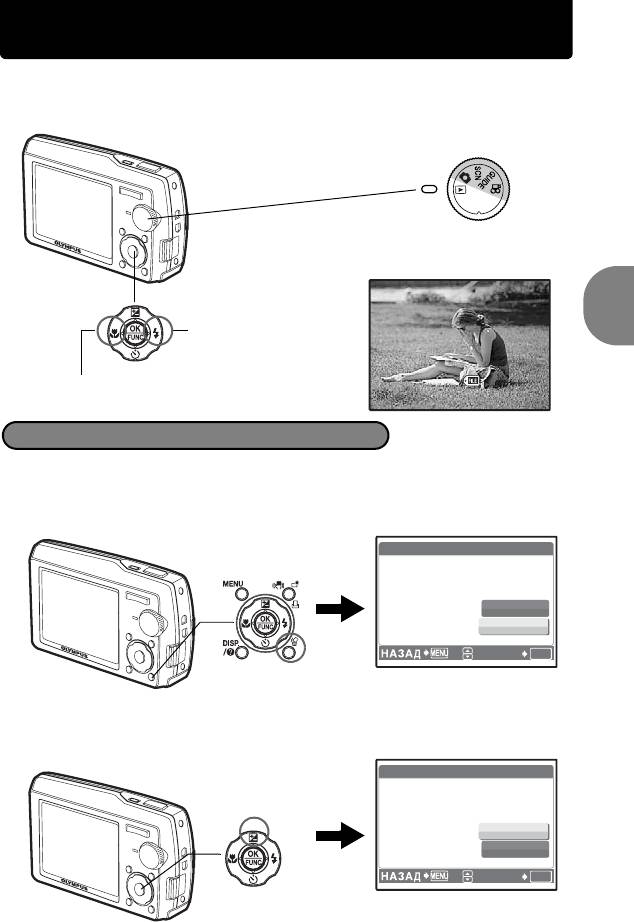
Просмотрите снимки
а. Установите диск режимов в положение q.
12:30
а. Отобразите снимок, который требуется удалить, как
описано в пункте “a” выше.
б. Нажмите кнопку S.
Краткое руководство
в. Нажмите кнопку 1F для выбора [ДА], а затем нажмите
кнопку o, чтобы удалить снимок.
RU 9
12:30
'06.11.26
'0 6.11.26
100-0001
1 0 0 -0 0 0 1
HQ
1
HQ
[
IN
IN
Диск режимов
Клавиши курсора
]
Следующий снимок
Предыдущий снимок
t
Удаление снимков
УДАЛЕНИЕ
[IN]
ДА
НЕТ
УСТАН
OK
Кнопка S
УДАЛЕНИЕ
[IN]
Кнопка 1F
ДА
НЕТ
УСТАН
OK
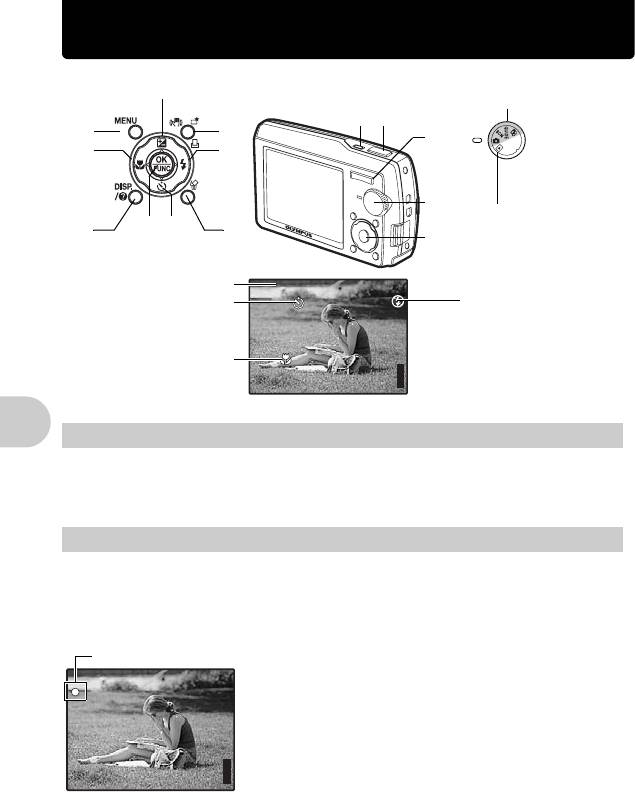
Действие кнопок
Работа кнопок
P
1 Кнопка o Включение и выключение фотокамеры
Включение питания: Режим съемки
Режим просмотра
• Монитор включается
• Монитор включается
• Объектив выдвигается
2 Кнопка спуска затвора Съемка
Работа кнопок
Съемка фотоснимков
Установите диск режимов в положение K, s, g и мягко нажмите кнопку спуска
затвора (наполовину). Зеленый индикатор загорается, когда фокус и экспозиция
зафиксированы (фиксация фокуса). Нажмите кнопку спуска затвора до конца (полностью),
чтобы сделать снимок.
Фиксация фокуса – фиксация фокуса перед
компоновкой снимка
Скомпонуйте снимок с фиксированным фокусом, а затем
полностью нажмите кнопку спуска затвора, чтобы сделать
фотоснимок.
• Если зеленый индикатор мигает, фокус не отрегулирован
надлежащим образом. Попытайтесь зафиксировать фокус
еще раз.
10 RU
P
[
IN
IN
[ ]
]
HQ
44
HQ
3648
3648
×
2736
2736
a
Режимы съемки
1 2
6
b
7
9
8
3
Режим просмотра
dc
5
0
4
Режим съемки
Автоспуск
Режим вспышки
Режим макро/
Режим супер-макро
P
P
HQ
HQ
3648
3648
×
2736
2736
[
IN
IN
Зеленый индикатор
[ ]
]
44
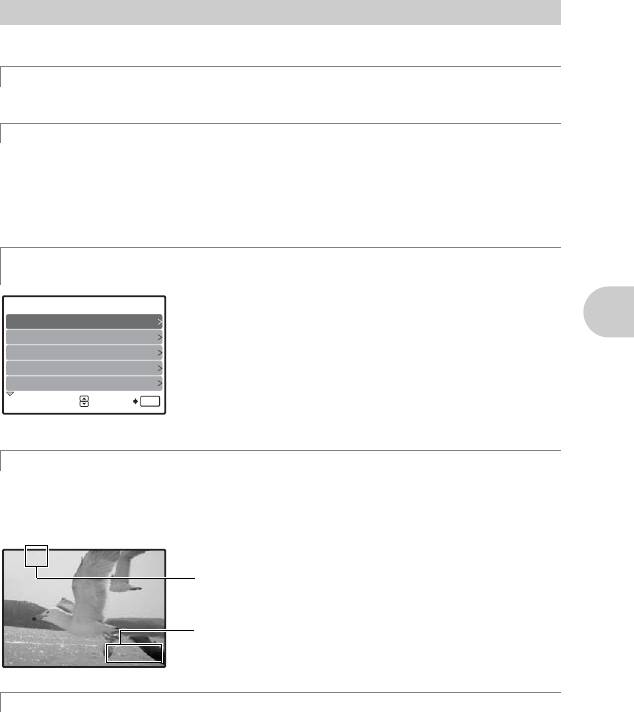
Видеозапись
Установите диск режимов в положение n и мягко нажмите кнопку спуска затвора, чтобы
зафиксировать фокус, а затем нажмите кнопку спуска затвора полностью, чтобы начать
видеозапись. Для остановки видеозаписи нажмите кнопку спуска затвора еще раз.
3 Диск режимов
переключение между режимами съемки и воспроизведения
Установите диск режимов на необходимый режим съемки или воспроизведения.
K Съемка фотоснимков
Фотокамера автоматически определяет оптимальные настройки по условиям съемки.
s Съемка методом выбора сцены в зависимости от ситуации
Можно делать снимки методом выбора сцены в зависимости от ситуации.
Выбор режима сцены/изменение режима сцены на другой режим
• Нажмите m, чтобы выбрать [SCN] в верхнем меню, и переключитесь на другую сцену.
• При переключении на другую сцену большинство настроек изменяется на настойки по
умолчанию для соответствующей сцены.
g Пользуйтесь руководством по съемке для улучшения качества
снимков
Эта функция позволяет выбирать нужные настройки, следуя
ГИД ПО СЬЕМКЕ
1/3
руководству по съемке, отображаемому на экране.
1
Освещенный объект.
• Нажмите m для отображения гида по съемке еще раз.
2
Съемка против света.
• Чтобы изменить настройку, не используя руководство по
3
Настр. особенн. Освещения.
съемке, переключите режим съемки на другой режим.
4
Размытый фон.
• Настройки гида по съемке можно вернуть к их значениям по
5
Настр. фокус на область.
умолчанию, нажав m или изменив режим с помощью диска
режимов.
УСТАН
OK
Работа кнопок
n Видеозапись
Вместе с видеозаписью производится запись звука.
• Установите параметр [ЦИФРОВОЙ ЗУМ] на значение [ВКЛ.], чтобы включить функцию
увеличения во время съемки.
g“ЦИФРОВОЙ ЗУМ Увеличение изображения объекта” (стр.21)
A
Во время видеозаписи этот значок горит красным светом.
00:36
q Просмотр фотоснимков/выбор режима просмотра
Отображается последний сделанный снимок.
• Нажимайте клавиши курсора для просмотра других снимков.
• Используйте кнопку зума, чтобы переключаться между воспроизведением с увеличением,
отображением индекса и отображением календаря.
g Воспроизведение видеозаписи “ВОСПР. ВИДЕО Воспроизведение видеозаписей”
(стр.23)
RU 11
00:36
Отображается доступное время записи.
Когда доступное время записи достигает значения “0”,
00:36
запись автоматически прекращается.
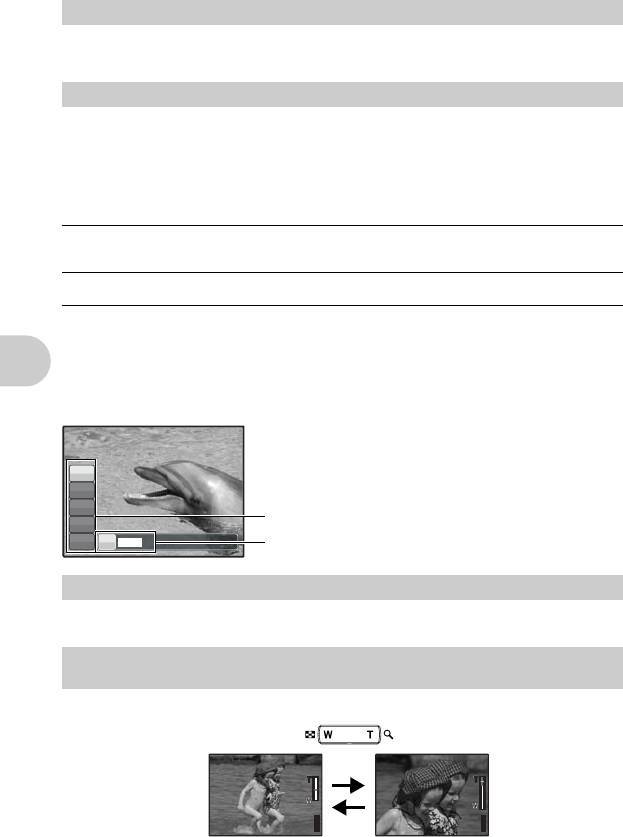
4 Клавиши курсора (1243)
Используйте клавишу курсора для выбора сцен, воспроизведения изображения, а также
пунктов меню.
5 Кнопка o (OK/FUNC)
Отображает меню функций, в котором содержатся функции и настройки, используемые при
съемке. Кроме того, данная кнопка также используется для подтверждения вашего выбора.
Функции, устанавливаемые в меню функций
P/AUTO........................................................ Фотосъемка с автоматическими параметрами
Выберите режим съемки после установки диска режимов в положение K.
P (программный) Фотокамера автоматически устанавливает оптимальное
значение диафрагмы и выдержки в соответствии с яркостью
объекта.
AUTO (полностью
Кроме диафрагмы и выдержки фотокамера автоматически
автоматический)
устанавливает баланс белого и чувствительность ISO.
Другие функции, которые можно установить с помощью меню функций
g “WB Настройка цвета снимка” (стр.20)
“ISO Изменение чувствительности ISO” (стр.21)
“DRIVE Использование репортажной (серийной) съемки” (стр.21)
“ESP/n Изменение области для замера освещенности объекта” (стр.21)
P
Работа кнопок
6 Кнопка m (MENU)
Отображает верхнее меню.
7 Клавиша зума Выполняет увеличение при съемке/воспроизведении с
увеличением
Режим съемки: увеличение и уменьшение изображения объекта
12 RU
P
P
WB
AUTO
ISO
AUTO
o
P/AUTO
P
h
P/AUTO
Меню функций
12: выберите функцию для установки.
ESP
43: выберите параметр и нажмите o.
P
P
[
IN
IN
[ ]
]
HQ
44
HQ
3648
3648
×
2736
2736
P
P
[
IN
IN
[ ]
]
HQ
44
HQ
3648
3648
×
2736
2736
Оптический зум: 3Ч
Уменьшение
Увеличение
(удаление)
(приближение)
изображения
изображения
Нажмите на
Нажмите на
клавишу зума со
клавишу зума со
стороны W.
стороны T.
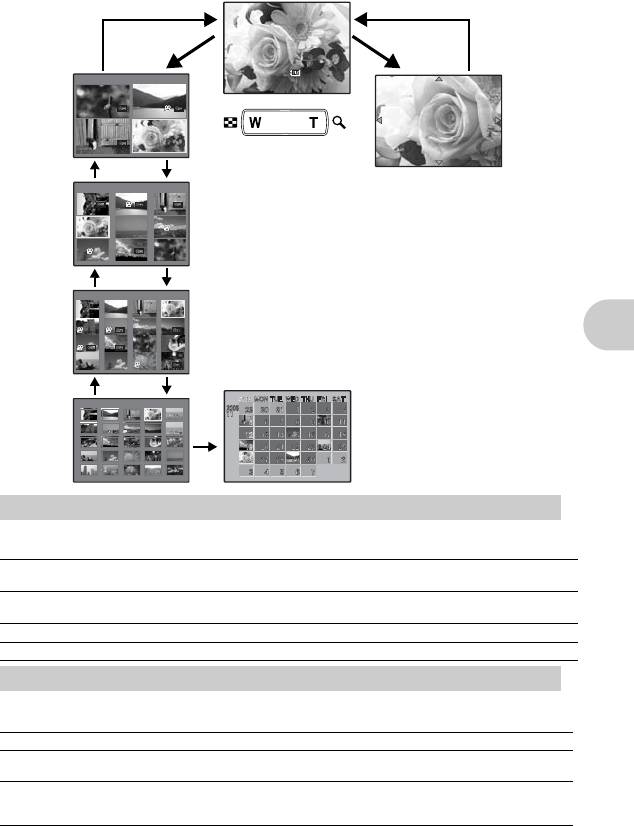
Режим просмотра: изменение отображения снимка
[
IN
Работа кнопок
8 Кнопка 3# Использование вспышки
Нажмите 4# в режиме съемки, чтобы выбрать настройку вспышки. Нажмите o для
подтверждения выбора.
АВТО (Автоматическая
Вспышка срабатывает автоматически при слабом
вспышка)
освещении или съемке против света.
! Подавление эффекта
Серия предварительных вспышек снижает действие
красных глаз
эффекта “красных глаз” на снимках.
# Принудительная вспышка
Вспышка срабатывает независимо от условий освещенности.
$ Отключение вспышки Вспышка не срабатывает.
9 Кнопка 4& Съемка с близкого расстояния
Нажмите 4& в режиме съемки, чтобы выбрать режим макро. Нажмите o для
подтверждения выбора.
ОТКЛ. Режим макро отключен.
& Режим макро
В этом режиме можно снимать объект с расстояния минимум 30
см (в широком диапазоне) и 50 см (в теледиапазоне).
% Режим супер-макро
В этом режиме можно фотографировать объект с минимального
расстояния 10 см. Если расстояние между камерой и объектом
съемки более 60 см, то изображение будет не в фокусе.
• Зум и вспышка не могут использоваться в режиме супер-макро.
RU 13
IN
1
]
1
[
IN
2
3
4
IN
12:30
]
12:30
'06.11.26
'06 . 11. 2 6
100-0004
1 0 0 - 00 0 4
HQ
4
HQ
[
IN
IN
]
t
1
1
[
IN
2 3
4 5 6
7 8 9
IN
]
[
[
IN
IN
]
[
[
IN
IN
Однокадровое воспроизведение
• Используйте клавиши курсора для просмотра изображений.
TW
WT
T
W
Просмотр с увеличением
Индексный вид
• Нажатие T плавно
увеличивает изображение до
• С помощью клавиш
10-кратного от
курсора выберите
оригинального размера.
снимок для
Нажмите клавишу зума со
воспроизведения и
стороны W, чтобы
T
W
нажмите o для
уменьшить размер.
• При просмотре крупным
воспроизведения
планом клавиши курсора
выбранного снимка
используются для
полным кадром.
перемещения по снимку.
• Нажмите o для возврата к
покадровому просмотру.
T
W
Отображение календаря
]
• С помощью клавиш курсора
выберите дату и нажмите o
W
или T на клавише зума, чтобы
отобразить снимки для
выбранной даты.
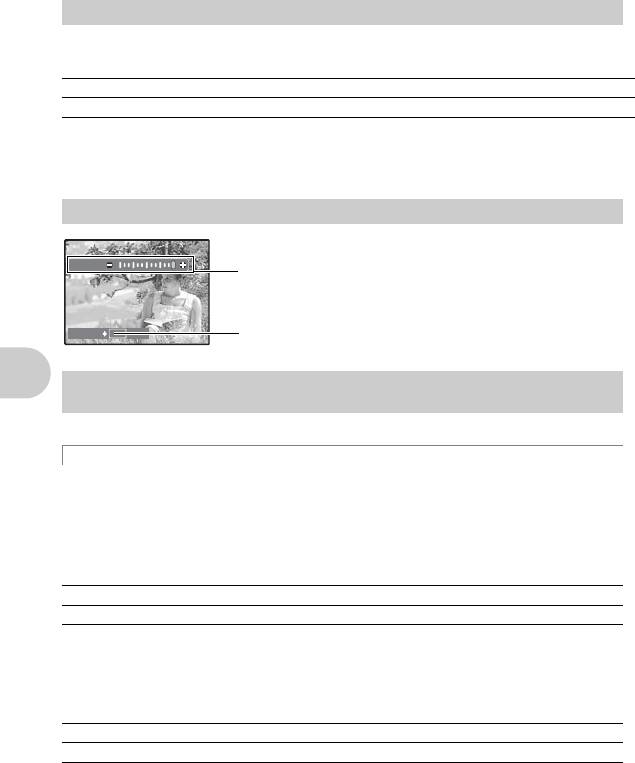
0 Кнопка 2Y Съемка с автоспуском
Нажмите 2Y в режиме съемки для выбора включения и выключения автоспуска.
Нажмите o для подтверждения выбора.
Y ВКЛ. Установите автоспуск.
Y ОТКЛ. Отмена автоспуска.
• После нажатия кнопки спуска затвора до конца индикатор автоспуска светится около 10
секунд, мигает около 2 секунд, после чего срабатывает затвор.
• Для отмены автоспуска нажмите 2Y.
• Съемка с автоспуском автоматически отменяется после одного снимка.
a Кнопка 1F Изменение яркости изображения
Нажмите 1F в режиме съемки, чтобы настроить экспозицию.
• Регулируется от – 2.0EV до +2.0 EV
+
2.0
b Кнопка h//< Съемка с использованием цифрового стабилизатора
изображения/редактирование изображений/вывод снимков на печать
h Съемка с помощью режима стабилизации цифрового изображения
Нажмите h//< в режиме съемки для выбора включения или выключения
стабилизатора изображения. Нажмите o для установки.
Работа кнопок
Режим фотосъемки: съемка с использованием стабилизатора цифрового
изображения
Эта функция предотвращает смазывание изображения, вызываемое движением объекта
или дрожанием фотокамеры.
h ОТКЛ. Стабилизатор изображения выключен.
h ВКЛ. Стабилизатор изображения включен.
• При съемке в более темных условиях значения ISO повышаются, что может привести к
возникновению электрических шумов и, как следствие, к созданию грубого изображения.
Режим видеозаписи: Съемка в режиме цифрового стабилизатора изображения
Съемка с использованием цифрового стабилизатора.
h ОТКЛ. Стабилизатор изображения выключен.
h ВКЛ. Стабилизатор изображения включен.
• При установке на [h ОТКЛ.] изображения отображаются слегка увеличенными.
• Коррекция изображений может быть невозможна при сильном встряхивании фотокамеры
или при слишком быстром движении объекта съемки.
• Выберите [hОТКЛ
.] при записи видео с помощью физически устойчиво установленной
камеры. В противном случае видеозапись может дрожать вместе с объектом съемки.
14 RU
2.0
P
+
2.0
3: ярче
4: темнее
УСТАН
OK
Активизируйте
содержимое
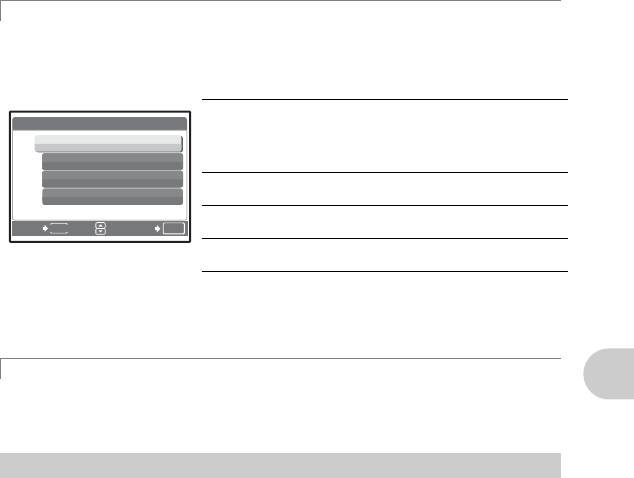
Редактирование изображений
Записанное изображение можно редактировать и сохранять отдельно. Отобразите снимок,
который следует отредактировать в режиме просмотра, и нажмите h//<. Используйте
12, чтобы выбрать снимок для редактирования, и нажмите o, чтобы выполнить
выбранную функцию.
ВСЕ Редактирование с использованием
ÈÄÅÀËÜÍÀß ÊÎÐÐÅÊÖÈß
[IN]
стабилизации цифрового
изображения, коррекция освещения и
ÂÑÅ
функция подавления “красных глаз”.
h
ÐÅÄ. ÍÅÐÅÇÊÎÑÒÈ
активизируются одновременно.
ÊÎÐÐÅÊÖÈß ÎÑÂ
h РЕД.
Ретушь непредвиденной размытости
!ÓÁÐ. ÊÐ. ÃËÀÇ
НЕРЕЗКОСТИ
изображений.
КОРРЕКЦИЯ
Недодержанная область
ÍÀÇÀÄ
MENU
ÓÑÒÀÍ
OK
ОСВ
изображения делается более яркой.
!УБР. КР.ГЛАЗ Активна только функция подавления
“красных глаз”.
• Видеозаписи, снимки, сделанные другой фотокамерой, а также ранее скорректированные
или отредактированные изображения корректировать невозможно.
• Редактирование изображения может привести к незначительному ухудшению его качества.
<Вывод снимков на печать
Когда принтер подсоединен к фотокамере, в режиме просмотра отобразите снимок,
который следует напечатать, и нажмите h//<.
g“УДОБ ПЕЧАТ” (стр.35)
c Кнопка S Удаление снимков
В режиме просмотра выберите снимок, который следует удалить, и нажмите S. Выберите
[ДА] и нажмите o.
Работа кнопок
• Удаленные снимки не подлежат восстановлению. Перед удалением проверяйте каждый
снимок, чтобы случайно не удалить нужный.
g“0 Защита снимков” (стр.27)
RU 15
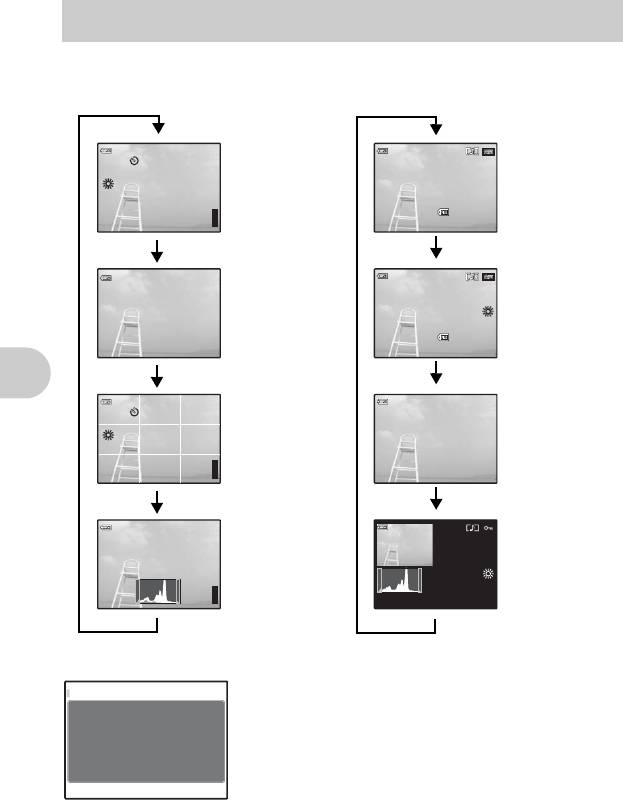
d Кнопка O Изменение информации на экране/отображение сопроводителя
меню/проверка времени
Изменение информационных экранов
Нажмите O чтобы изменять отображение в следующем порядке.
ISO 1600
Работа кнопок
*1 Не отображается в случае n.
Отображение сопроводителя меню
Выбрав пункты меню, нажмите и удерживайте O, чтобы
отобразить сопроводитель меню. Отпустите O, чтобы
закрыть сопроводитель меню.
Проверка времени
Когда камера выключена, нажмите кнопку O для отображения времени (и установленного
времени подачи сигнала, если установлена функция [УСТ.БУДИЛЬНИК]). Время будет
отображаться 3 секунды.
16 RU
ISO 1600
P
+2.0
R
i
%
n
+2.0
l
k
[
IN
IN
$
[ ]
]
HQ
44
HQ
3648
3648
×
2736
2736
$
$
ISO 1600
ISO 1600
P
i
%
n
HQ
HQ
3648
3648
×
2736
2736
+2.0
+2.0
k
[
IN
IN
[ ]
l
R
12:30
]
44
12:30
'06.11.26
'06. 11.2 6
100-0004
1 0 0 - 0 0 0 4
HQ
4
HQ
[
IN
IN
]
t
ISO 400
ISO 400
12:30
12:30
'06.11.26
'06. 11.2 6
100-0004
1 0 0 - 0 0 0 4
+2.0
4
+2.0
F2.8 1/1000
F2.8 1/1000
HQ
HQ
3648
3648
×
2736
2736
[
IN
IN
]
t
ISO 400
ISO 400
12:30
12:30
'06.11.26
'06. 11.2 6
+2.0
4
+2.0
HQ
HQ
F2.8
F2.8
1/1000
1/1000
[
IN
IN
Нормальный
монитор
Простой
монитор*1
[ ]
МЕТКИ АФ*1
P
]
P
[
IN
IN
[ ]
]
HQ
4
HQ
+2.0
+2.0
Режим съемки
Режим просмотра
Нормальный
монитор
Детальный
монитор
Монитор без
информации
Дисплей
Дисплей
гистограммы*1
гистограммы*1
ESP/
ES P/
n
Устанавливает
яркость изображения
при фотографировании.
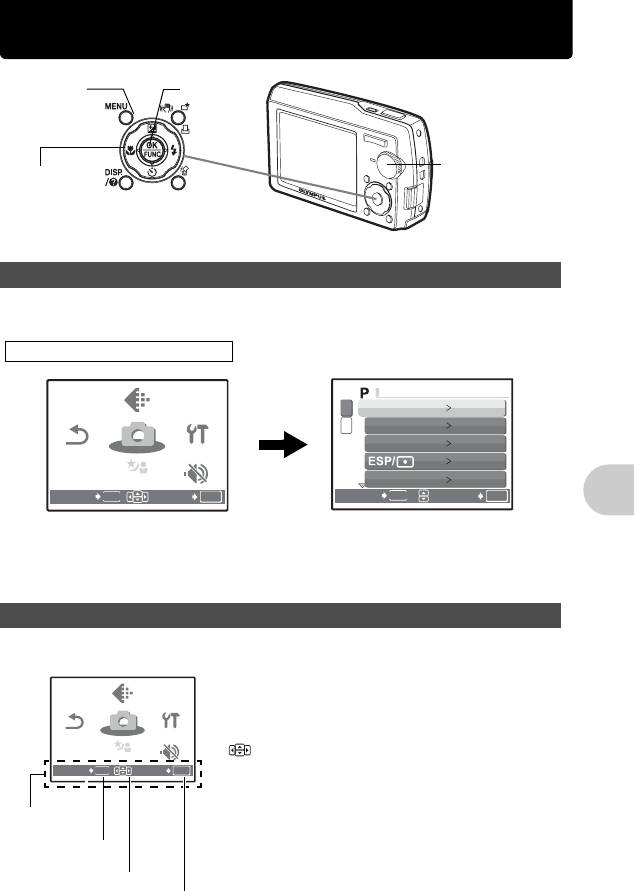
Работа меню
кнопка
Кнопка o
MENU
Диск режимов
Клавиши
курсора
(1243)
О меню
Нажмите
m
, чтобы отобразить главное меню монитора.
•
Пункты, отображаемые в главном меню, зависят от режима.
SCN
MENU
OK
• Если выбрано [МЕНЮ КАМЕРЫ], [МЕНЮ ПРОСМ.], [РЕДАКТ.], [УДАЛЕНИЕ] или [НАСТРОЙКА],
отображается меню, соответствующее выбранной функции.
•
Когда фотокамера настроена в соответствии с руководством по съемке, и диск режимов
установлен в положение
g
, нажмите кнопку
m
, чтобы отобразить экран руководства
по съемке.
Оперативная инструкция
Работа меню
При работе с меню, кнопки и соответствующие им функции отображаются в нижней части
монитора. Эти подсказки полезны при перемещении по различным меню.
RU 17
НА-
СТРОЙКА
SCN
КАЧ
НА-
СТРОЙКА
КАЧ
-ВО
ВО
ИЗОБР
ИЗОБР
КАЧ-ВО
ИЗОБР.
.
СБРОС
СБРОС
СБРОС
SCN
МЕНЮ
SCN
МЕНЮ
КАМЕРЫ
КАМЕРЫ
МЕНЮ
КАМЕРЫ
ТИХИЙ
ВЫХОД УСТАН
ТИХИЙ
РЕЖИМ
РЕЖИМ
ТИХИЙ
РЕЖИМ
НАЗАД
MENU
УСТАН
OK
МЕН Ю КАМЕР Ы
Главное меню (в режиме фотосъемки)
1
WB
АВТО
2
ISO
АВТО
DRIVE
o
ESP
ОПТИМ. ЗУМ
ОТКЛ.
SCN
MENU
OK
НА-
СТРОЙКА
SCN
КАЧ
НА-
СТРОЙКА
КАЧ
-ВО
ВО
ИЗОБР
ИЗОБР
КАЧ-ВО
ИЗОБР.
.
СБРОС
СБРОС
СБРОС
SCN
МЕНЮ
SCN
МЕНЮ
КАМЕРЫ
КАМЕРЫ
МЕНЮ
КАМЕРЫ
ТИХИЙ
ВЫХОД УСТАН
ТИХИЙ
РЕЖИМ
РЕЖИМ
НАЗАД ym:возврат к предыдущему меню.
ВЫХОД ym:выход из меню.
ТИХИЙ
: Нажмите 1243 для выбора
РЕЖИМ
настройки.
УСТАН yo: установка выбранного пункта.
Оперативная
инструкция
Кнопка
m
1243
клавиши
o
курсора
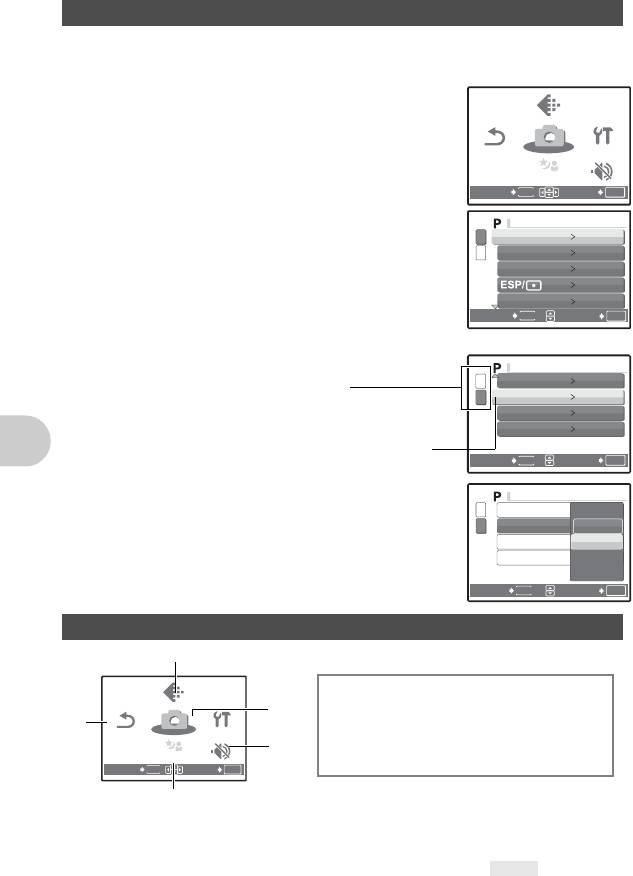
Использование меню
Здесь объясняется как пользоваться меню с настройкой [РЕЖ.АВТОФОК.] в качестве примера.
1
Установите диск режимов в положение
K
.
2
Нажмите
m
для отображения главного
меню. Выберите [МЕНЮ КАМЕРЫ] и
нажмите
o
для подтверждения выбора.
•
[РЕЖ.АВТОФОК.] – одна из опций [МЕНЮ КАМЕРЫ].
Нажмите
o
для подтверждения выбора.
SCN
MENU
OK
3
Клавишами курсора
12
выберите
[РЕЖ.АВТОФОК.] и нажмите
o
.
•
Некоторые настройки могут быть недоступны в
зависимости от режима съемки/сцены.
•
При нажатии
4
на этом экране курсор перемещается на
отображение номеров страниц. Нажимайте
12
для
смены страницы. Чтобы выбрать пункт или функцию,
нажмите
3
или
o
.
4
Клавишами курсора
12
выберите [iESP] или
[ТОЧ.ЗАМЕР] и нажмите
o
для подтверждения выбора.
•
Выбранный пункт меню устанавливается, и
отображается предшествующее меню. Чтобы выйти из
меню, нажимайте
m
.
•
Чтобы отменить изменения и продолжить работу с
Работа меню
меню, сначала нажмите
m
, а затем
o
.
Меню режима съемки
K s n
•
В зависимости от выбранного режима некоторые функции недоступны.
g “Функции, доступные для различных режимов съемки и сцен” (стр.61)
g “Меню НАСТРОЙКА” (стр.30)
•
Настройки изготовителя по умолчанию отображаются серым цветом ().
18 RU
НА-
СТРОЙКА
SCN
КАЧ
НА-
СТРОЙКА
КАЧ
-ВО
ВО
ИЗОБР
ИЗОБР
КАЧ-ВО
ИЗОБР.
.
СБРОС
СБРОС
СБРОС
SCN
МЕНЮ
SCN
МЕНЮ
КАМЕРЫ
КАМЕРЫ
МЕНЮ
КАМЕРЫ
ТИХИЙ
ВЫХОД УСТАН
ТИХИЙ
РЕЖИМ
РЕЖИМ
ТИХИЙ
РЕЖИМ
НАЗАД
MENU
УСТАН
OK
МЕ НЮ КАМЕРЫ
1
WB
АВТО
2
ISO
АВТО
DRIVE
o
ESP
ОПТИМ. ЗУМ
ОТКЛ.
1
2
ÍÀÇÀÄ
MENU
ÓÑÒÀÍ
OK
ÌÅ ÍÞ ÊÀÌÅÐÛ
ÖÈÔÐÎÂÎÉ ÇÓÌ
ÎÒÊË.
Отображение номеров страниц
ÐÅÆ. ÀÂÒÎÔÎÊ
ÒÎ×.ÇÀÌÅÐ
Мерка отображения номеров страниц
ÎÒÊË.R
появляется, если на следующей странице
ÏÀÍÎÐÀÌÀ
также имеются пункты меню.
ÊÀÄÐ
Выбранный пункт отображается
другим цветом.
1
2
MENU
OK
ÌÅ ÍÞ ÊÀÌÅÐÛ
ÖÈÔÐÎÂÎÉ ÇÓÌ
ÐÅÆ. ÀÂÒÎÔÎÊ
iESP
R
ÒÎ×.ÇÀÌÅÐ
ÏÀÍÎÐÀÌÀ
ÍÀÇÀÄ
ÓÑÒÀÍ
SCN
MENU
OK
НА-
СТРОЙКА
SCN
КАЧ
НА-
СТРОЙКА
КАЧ
-ВО
ВО
ИЗОБР
ИЗОБР
КАЧ-ВО
ИЗОБР.
.
СБРОС
СБРОС
СБРОС
SCN
МЕНЮ
SCN
МЕНЮ
КАМЕРЫ
КАМЕРЫ
МЕНЮ
КАМЕРЫ
ТИХИЙ
ВЫХОД УСТАН
ТИХИЙ
РЕЖИМ
РЕЖИМ
1
4
МЕНЮ КАМЕРЫ
WB
ЦИФРОВОЙ ЗУМ
4
ISO
РЕЖ.АВТОФОК.
2
DRIVE
R
*1
ТИХИЙ
55
ESP/n
ПАНОРАМА
РЕЖИМ
ОПТИМ. ЗУМ
*1
Требуется карта Olympus xD-Picture Card.
3
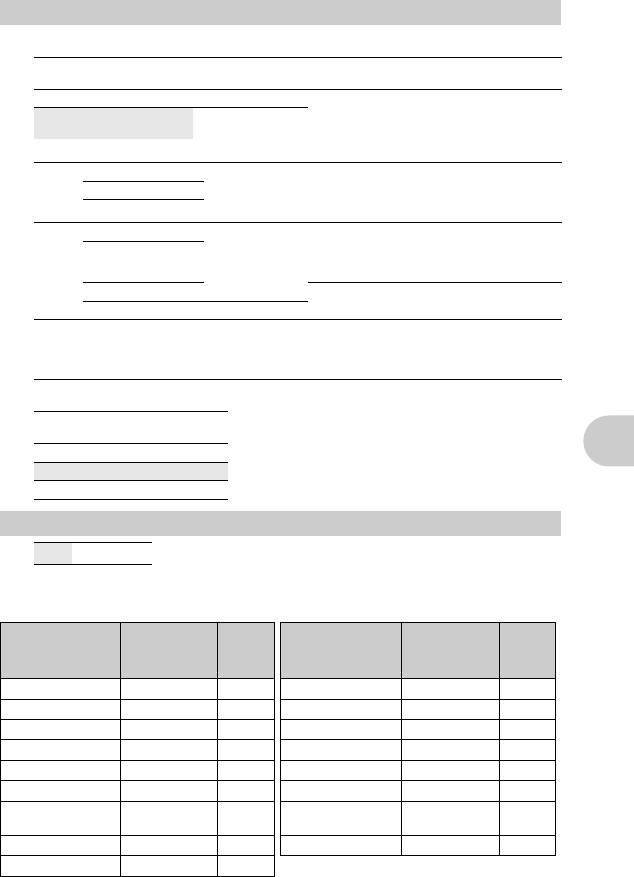
1 КАЧ-ВО ИЗОБР. Изменение качества изображения
Качество фотоизображения и применения
Качество изображения/
Сжатие Применение
размер изображения
SHQ 3648
×
2736 Слабое сжатие
•
Эта функция используется для печати
больших фотографий на бумаге формата A3.
HQ 3648
×
2736 Стандартное
•
Эта функция полезна для обработки снимков на
сжатие
компьютере (например, регулировка контрастности
и коррекция эффекта красных глаз).
SQ1 2560
×
1920 Стандартное
•
Эта функция полезна для печати в формате A3/A4.
сжатие
•
Используется для компьютерного
2304
×
1728
редактирования (например, поворот
2048
×
1536
или добавление текста к изображению).
SQ2 1600
×
1200 Стандартное
•
Эта функция полезна для печати в
сжатие
формате почтовой открытки.
1280
×
960
•
Подходит для просмотра снимков на
экране компьютера.
1024
×
768
•
Подходит для вложения в сообщения
электронной почты.
640
×
480 Слабое сжатие
16:9 1920
×
1080 Стандартное
•
Эта функция используется для
сжатие
подчеркивания ширины объекта съемки
(например, пейзажей), а также для просмотра
снимков на широкоэкранном телевизоре.
Качество видеоизображения
Качество изображения/размер
изображения
SHQ 640
×
480
HQ 320
×
240
SQ 160
×
120
2 СБРОС Восстановление настроек по умолчанию
НЕТ /ДА
Возврат к настройкам съемки по умолчанию. Диск режимов должен быть установлен в
Работа меню
положение
g
.
Функции, восстановленные в настройки изготовителя по умолчанию
Заводская
Заводская
Стр. для
Стр. для
Функция
настройка по
Функция
настройка по
справки
справки
умолчанию
умолчанию
P/AUTO P стр.12 WB АВТО стр.20
Вспышка АВТО стр.13 ISO АВТО стр.21
&
ОТКЛ. стр. 13 DRIVE
o
стр.21
YY
ОТКЛ. стр. 14 ESP/
n
ESP стр.21
F
0.0 стр.14 ОПТИМ. ЗУМ ОТКЛ. стр.21
h
ОТКЛ. стр.14 ЦИФРОВОЙ ЗУМ ОТКЛ. стр.21
Информационный
Нормальный
стр.16 РЕЖ.АВТОФОК. ТОЧ.ЗАМЕР стр.22
экран
монитор
КАЧ-ВО ИЗОБР.HQ стр.19
R
ОТКЛ. стр.22
s
ПОРТРЕТ стр.20
RU 19
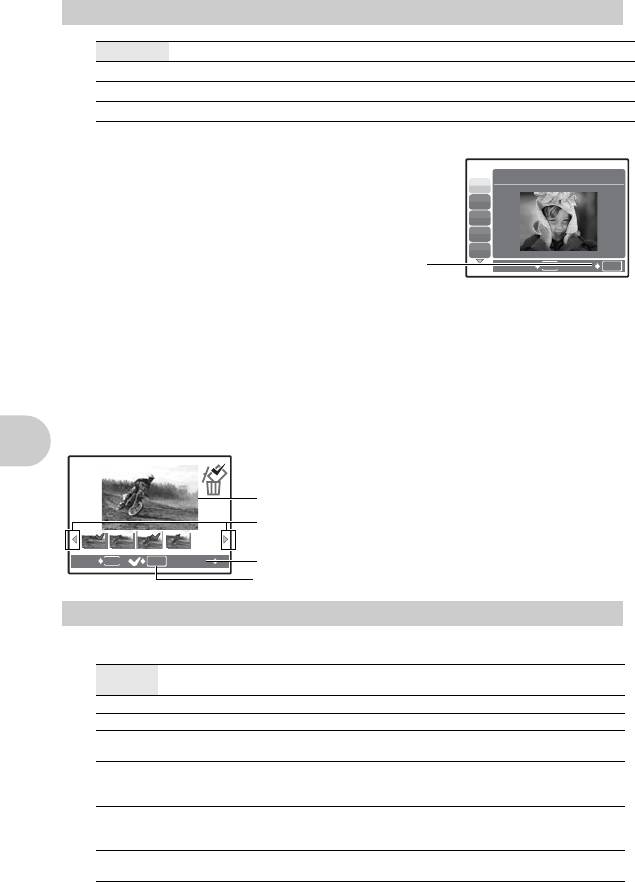
3 s (Сцена) Выбор сцены в зависимости от условий съемки
*1
ПОРТРЕТ / ЛАНДШАФТ/ЛАНД.+ПОРТР. / НОЧ. СЪЕМКА
/
*1
НОЧЬ+ПОРТРЕТ
/ СПОРТ / В ПОМЕЩЕНИИ / СВЕЧА / АВТОПОРТРЕТ /
*1
*1
СВЕТЛЫЙ ПОРТРЕТ / ЗАКАТ
/ ФЕЙЕРВЕРК
/ МУЗЕЙ / КУЛИНАРИЯ / ЧЕРЕЗ СТЕКЛО /
*2
*3
ДОКУМЕНТЫ / АУКЦИОН / ФОТ. И ВЫБ.1
/ ФОТ. И ВЫБ.2
/ ПЛЯЖ И СНЕГ
На экране выбора режима сцены отображаются простые
Выбор сцены
изображения, а также описание ситуации съемки, для которой
она предназначена.
1
ПОРТРЕТ
Можно установить, только если диск режимов установлен в
B
положение
s
.
F
•
При переключении на другой режим сцены большинство
D
настроек изменяются на настойки по умолчанию для
G
соответствующего режима.
U
Установите режим сцены.
НАЗАД
MENU
УСТАН
OK
*1 Если объект затемнен, подавление шума включается
автоматически. Это приблизительно в два раза увеличивает время съемки для
следующего кадра.
*2 Фокус фиксируется на первом кадре.
*3 Фотокамера выполняет фокусировку для каждого кадра.
[e ФОТ. И ВЫБ.1] / [f ФОТ. И ВЫБ.2]
•
Эти режимы сцены позволяют вести репортажную съемку, удерживая кнопку спуска затвора.
После съемки выберите снимки, которые требуется удалить, установив на них
R
, и нажмите
S
для удаления.
ee
Выбранный снимок
Нажмите 43 для прокрутки снимков.
НАЗАД
MENU
OK OK
S
Снимки с меткой
R удаляются.
Работа меню
Нажмите
o
, чтобы отметить снимки, которые требуется удалить.
4 МЕНЮ КАМЕРЫ
WB...........................................................................................
Настройка цвета снимка
АВТО Для натуральных цветов баланс белого настраивается
автоматически, независимо от источника света.
5
Солнечно Для съемки в ясную погоду.
3
Облачно Для съемки в облачную погоду.
1
Лампа
Для съемки при освещении лампой накаливания.
накаливания
w
Люминесцентна
Для съемки при освещении люминесцентными лампами
я лампа 1
дневного света. Обычно лампы этого типа используются
дома.
x
Люминесцентна
Для съемки при освещении люминесцентными лампами
я лампа 2
нейтрального белого света. Обычно лампы этого типа
используются в настольных лампах.
y
Люминесцентна
Для съемки при освещении люминесцентными лампами белого
я лампа 3
света. Обычно лампы этого типа используются в офисах.
20 RU
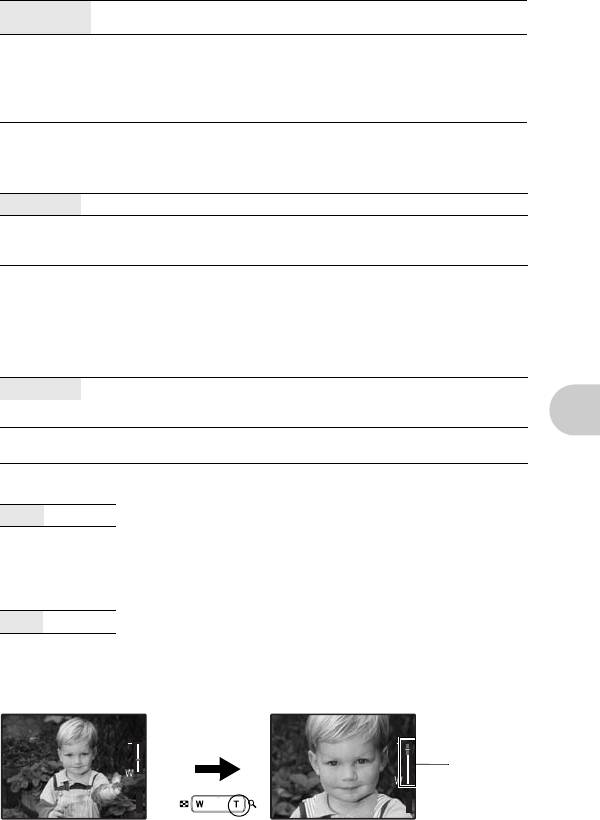
ISO............................................................................
Изменение чувствительности ISO
АВТО Светочувствительность автоматически подстраивается под условия
освещенности объекта.
64/100/200/
Нижнее значение понижает чувствительность для получения ярких и резких
400/800/1600/
фотоснимков при дневном освещении. Чем выше значение, тем больше
3200/6400
светочувствительность, что позволяет снимать с короткими выдержками
условиях недостаточной освещенности. Однако увеличение
светочувствительности также сопровождается появлением на снимке шумов,
которые могут привести к повышению зернистости изображения.
• Если установлено на значение [3200] или больше, параметр [КАЧ-ВО ИЗОБР] ограничивается
значением [2048×1536] или меньше.
DRIVE
.......................................................Использование репортажной (серийной) съемки
o
Съемка 1 кадра при каждом нажатии кнопки спуска затвора.
i
Фокус, экспозиция и баланс белого фиксируются по первому кадру.
Скорость репортажной съемки зависит от выбранного качества
изображения.
Удерживая в нажатом положении кнопку спуска затвора, можно сделать за один раз серию
последовательных снимков. Фотокамера будет снимать кадр за кадром, пока вы не
отпустите кнопку спуска затвора.
• При высокоскоростной репортажной съемке режим вспышки устанавливается на [$], а
параметр [КАЧ-ВО ИЗОБР.] ограничивается значением [2048
×
1536].
ESP/
n
..................................
Изменение области для замера освещенности объекта
ESP
Индивидуальный экспозамер освещенности объекта в центре монитора и
окружающих объектов обеспечивает сбалансированную яркость снимка. При
съемке против сильного света середина снимка может получиться темной.
n
Экспозамер только на объекте в центре монитора. Рекомендуется для
съемки против сильного света.
ОПТИМ. ЗУМ
........ Увеличение объекта съемки без ухудшения качества изображения
ОТКЛ./ВКЛ.
Объединяет оптический зум со съемкой изображения для получения большего увеличения
Работа меню
(максимально: до 5
×
)
• Параметр [КАЧ-ВО ИЗОБР] будет ограничен значением меньше [2048
×
1536].
ЦИФРОВОЙ ЗУМ
............................................................Увеличение изображения объекта
ОТКЛ./ВКЛ.
Цифровой зум можно использовать при съемке крупных планов с увеличением,
превышающим увеличение оптического зума. (Оптический зум x цифровой зум:
максимальное увеличение приблизительно 15x) Клавиша зума
P
RU 21
P
[
IN
IN
[ ]
]
HQ
44
HQ
3648
3648
×
2736
2736
P
Белая область: область оптического зума
Красная область: область цифрового зума
P
[
IN
IN
[ ]
]
HQ
44
HQ
3648
3648
×
2736
2736
Оптический зум Цифровой зум
Шкала
увеличения
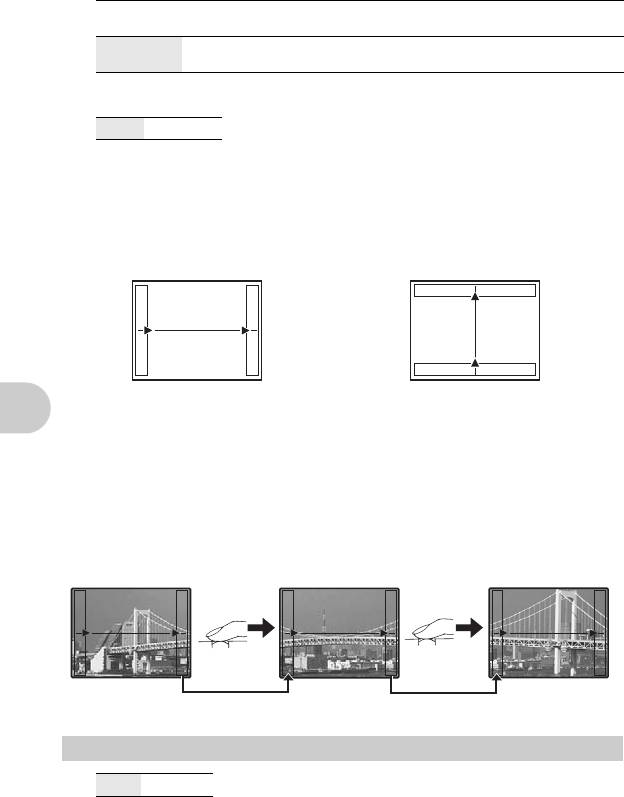
РЕЖ.АВТОФОК............................................................
Изменение зоны фокусировки
iESP Фотокамера определяет объект фокусировки в кадре. Фокусировка
возможна, даже если объект находится не в центре кадра.
ТОЧ.ЗАМЕР Фокусировка устанавливается по объекту в пределах визирной метки
АФ.
R
.................................................................................................
Озвучивание снимков
ОТКЛ./ВКЛ.
При включении [ВКЛ.] камера записывает звук в течение приблизительно 4 секунд после
съемки.
При записи направьте микрофон фотокамеры на источник записываемого звука.
ПАНОРАМА ......Съемка для получения расширенных панорамных снимков
Сделайте панорамный снимок с использованием приложения OLYMPUS Master с
прилагаемого компакт-диска. Для панорамной съемки требуется карта Olympus xD-Picture
Card.
Присоединение
Присоединение
снимков слева направо
снимков снизу вверх
3: Следующий снимок
1: Следующий снимок
присоединяется к правому краю.
присоединяется сверху.
4: Следующий снимок
2: Следующий снимок
присоединяется к левому краю.
присоединяется снизу.
Используя клавиши курсора, укажите край, по которому будут присоединяться снимки,
после чего делайте снимки так, чтобы края снимков перекрывались. Часть предыдущего
снимка, которая будет присоединена, не остается в кадре. Помните, что рамка в мониторе
Работа меню
служит для приближенного отображения. Совместите снимки так, чтобы край изображения
предыдущего снимка перекрывался следующим снимком.
Можно сделать не более 10 снимков. Нажмите
o
для выхода из режима панорамной съемки.
5 ТИХИЙ РЕЖИМ Заглушение рабочих звуков
ОТКЛ./ВКЛ.
Эта функция позволяет отключать рабочие звуки, подаваемые камерой при съемке и
просмотре, сигналы предупреждения, звуки срабатывания затвора и т.д.
Функцию нельзя установить, если диск режимов установлен в положение
g
.
22 RU
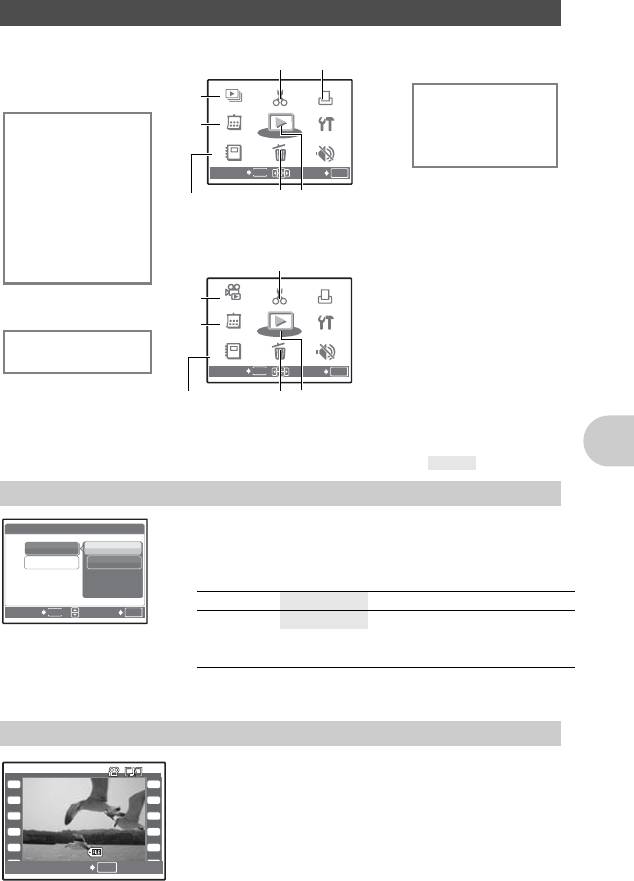
Меню режима просмотра
q
РЕДАКТ
ВЫХОД
MENU
УСТАН
OK
g “Меню НАСТРОЙКА” (стр.30)
“ТИХИЙ РЕЖИМ Заглушение рабочих звуков” (стр.22)
•
Настройки изготовителя по умолчанию отображаются серым цветом ().
1 СЛАЙДШОУ Автоматический просмотр снимков
• Установите функцию [АУДИО-ФОН] на [ВКЛ.] или [ОТКЛ.].
• Выберите эффект перехода между снимками в функции
[ТИП].
Работа меню
АУДИО-ФОН ВКЛ. / ОТКЛ.
ТИП
НОРМАЛЬНО
/ СВИТОК / ЗАТЕМНЕНИЕ / СЛАЙД /
УМЕНЬШИТЬ / УВЕЛИЧИТЬ / ВШАХМ.ПОР. /
ШТОРЫ / ПОВОРОТ / СЛУЧАЙНЫЙ
•
Для каждой видеозаписи отображается только первый кадр.
•
После установки функций [АУДИО-ФОН] и [ТИП] нажмите
o
, чтобы начать слайд-шоу.
•
Нажмите
o
, чтобы отменить слайд-шоу.
2 ВОСПР. ВИДЕО Воспроизведение видеозаписей
Выберите [ВОСПР. ВИДЕО] в верхнем меню и нажмите
o
,
чтобы воспроизвести видеозапись.
Можно также воспроизвести видеозапись, выбрав значок
видео (
n
) и нажав
o
.
RU 23
РЕДАКТ
.
КАЛЕН
КАЛЕН
-
ДАРЬ
ДАРЬ
МЕНЮ
МЕНЮ
ПРОСМ
ПРОСМ
НА
.
НА
-
СТРОЙКА
СТРОЙКА
УДАЛЕНИЕ
УДАЛЕНИЕ
АЛЬБОМ
АЛЬБОМ
НАСТР
РЕДАКТ.
КАЛЕН-
МЕНЮ
НА-
ДАРЬ
ПРОСМ.
СТРОЙКА
АЛЬБОМ
УДАЛЕНИЕ
НАСТР
.
.
ПЕЧАТИ
ПЕЧАТИ
ВОСПР
НАСТР.
ПЕЧАТИ
ВОСПР
.
.
ВИДЕО
ВИДЕО
ВОСПР.
ВИДЕО
ТИХИЙ
ТИХИЙ
РЕЖИМ
РЕЖИМ
СЛАЙД
ВЫХОД
MENU
УСТАН
OK
ТИХИЙ
РЕЖИМ
СЛАЙД
-
ШОУ
ШОУ
РЕДАКТ
РЕДАКТ
.
КАЛЕН
КАЛЕН
-
ДАРЬ
ДАРЬ
МЕНЮ
МЕНЮ
ПРОСМ
ПРОСМ
НА
.
НА
-
СТРОЙКА
СТРОЙКА
УДАЛЕНИЕ
УДАЛЕНИЕ
АЛЬБОМ
АЛЬБОМ
НАСТР
СЛАЙД-
РЕДАКТ.
ШОУ
КАЛЕН-
МЕНЮ
НА-
ДАРЬ
ПРОСМ.
СТРОЙКА
АЛЬБОМ
УДАЛЕНИЕ
НАСТР
.
.
ПЕЧАТИ
ПЕЧАТИ
НАСТР.
ПЕЧАТИ
ТИХИЙ
ТИХИЙ
РЕЖИМ
РЕЖИМ
Если выбран снимок
*1*3
5
6
7МЕНЮ ПРОСМ.
5РЕДАКТ.
1
0
*2
y
Q
3
*2
R
P
*1
ТИХИЙ
ВСТ. В. АЛЬБОМ
Ч/Б
РЕЖИМ
СЕПИЯ
КАДР
*1*4
*1 Требуется карта
4
8
7
ЗАГОЛОВОК
памяти.
КАЛЕНДАРЬ
*2 Не отображается,
Если выбрана видеозапись
МАКЕТ
если выбрано
ЯРКОСТЬ
видео.
5
НАСЫЩЕН.
*3 Не выбрано, если
выбрано
2
видеоизображен
5
РЕДАКТ.
ие.
3
*4 Выбрать
ИНДЕКС
невозможно, если
РЕДАКТ.
в альбоме нет
изображений.
*1*4
4
8
7
СЛАЙДШОУ
[IN]
АУ Д ИО -ФОН
ОТКЛ.
ТИП
ВКЛ.
НАЗАД
MENU
УСТАН
OK
12:30
ВОСПР. ВИДЕО
OK
12:30
'06.11.26
'06. 11 .2 6
100-0004
1 0 0 - 0 00 4
[
IN
4
IN
]
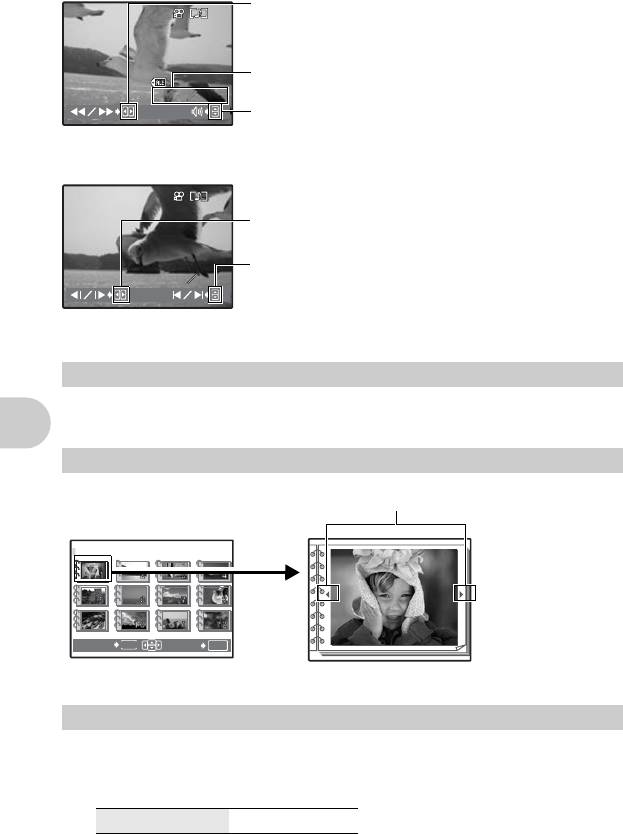
Операции во время воспроизведения видеозаписи
12:30
•
Нажмите
o
, чтобы сделать паузу в воспроизведении.
Операции во время паузы
•
Чтобы возобновить воспроизведение, нажмите
o
.
•
Чтобы отменить просмотр видеоизображения во время просмотра или паузы, нажмите
m
.
3 КАЛЕНДАРЬ Просмотр снимков в формате календаря
Эта функция позволяет просматривать изображения в формате календаря,
организованного по дате записи изображений.
4 АЛЬБОМ Просмотр снимков в альбоме
Работа меню
g “ВСТ. В. АЛЬБОМ Добавление снимков в альбом” (стр.28)
5 РЕДАКТ.
Эта функция позволяет редактировать фотоснимки, записанные на карту, и сохранять их как
новые снимки.
Q ................................................................................................Изменение размера снимков
640
×
480 /320
×
240
Так изменяется размер снимка, который сохраняется в новом файле.
24 RU
12:30
'06.11.26
'06.11. 26
100-0004
1 0 0 - 00 04
00:00 00:36
00:00 00:36
[
IN
IN
3
: При каждом нажатии кнопки скорость воспроизведения изменяется в
]
следующем порядке: 1
×
; 2
×
; 20
×
; и обратно до 1
×
.
4 : Включает обратное воспроизведение видеозаписи. При
каждом нажатии кнопки скорость воспроизведения изменяется
в следующем порядке: ×; 2×; 20×; и обратно до 1×.
Время воспроизведения/общее время записи
1 : Увеличивает громкость.
2 : Уменьшает громкость.
00:05 00:36
00:05 00:36
[
IN
IN
]
3 : Отображение следующего кадра.
4 : Отображение предыдущего кадра.
1 : Отображение первого кадра.
2 : Отображение последнего кадра.
ВЫБР
НАЗАД
MENU
УСТАН
OK
ВЫБР
.
.
АЛЬБОМ
АЛЬБОМ
Клавишами курсора выберите
Клавишами курсора выберите снимок
альбом и нажмите o.
для просмотра.
ВЫБР. АЛЬБОМ
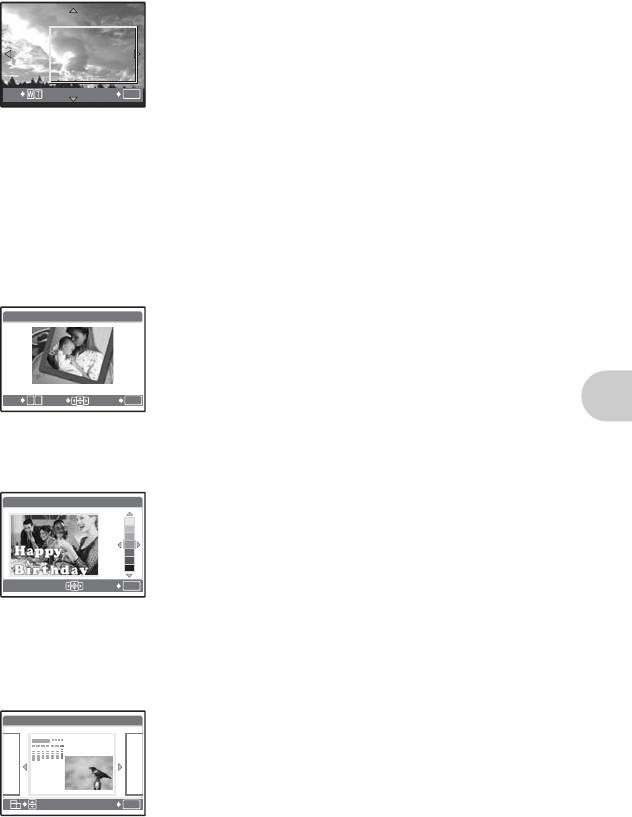
P
............................................................................................................................Обрезка снимка
Обрежьте снимок и сохраните обрезанный снимок его как новый.
• С помощью 43 выберите снимок для обрезки и нажмите o.
• Клавишами курсора и кнопкой зума отрегулируйте положение и
размер окна выбора области и нажмите o.
O
УСТАН
OK
Ч/Б
...........................................................Преобразование цветного снимка в черно-белый
Эта функция преобразует снимок в черно-белый и сохраняет его в новом файле.
СЕПИЯ
...........................................................................Преобразование снимка в тон сепия
Преобразует снимок с использованием эффекта сепия и сохраняет его в новом файле.
КАДР
...................................................................................................... Создает кадр и снимок
Эта функция позволяет выбрать рамку, объединить рамку с изображением и сохранить их
как новый снимок.
КАДР
[xD]
• Клавишами курсора 43 выберите рамку и нажмите o.
• Клавишами курсора 43 выберите снимок для соединения с
рамкой (клавишами 12 изображение можно развернуть по
часовой или против часовой стрелки) и нажмите o.
• Клавишами курсора и клавишей зума отрегулируйте положение и
O
W
УСТАНИЗМ.
OK
размер снимка, а затем нажмите o для завершения.
T
ЗАГОЛОВОК
................................................................................Добавьте заголовок к снимку
Эта функция позволяет выбрать заголовок, объединить заголовок с изображением и
сохранить их как новый снимок.
ЗАГОЛОВОК [xD]
• Выберите снимок с помощью 43 и нажмите o.
• Выберите заголовок с помощью 43 и нажмите o. (Нажмите
12, чтобы развернуть заголовок на 90 градусов по часовой
Работа меню
стрелке или на 90 градусов против часовой стрелки).
• Клавишами курсора и кнопкой зума отрегулируйте положение и
УСТАН
OK
размер заголовка и нажмите o.
• Выберите цвет заголовка с помощью клавиш курсора и нажмите
o.
КАЛЕНДАРЬ
................................................................Создание снимка с датой календаря
Эта функция позволяет выбрать формат календаря, объединить календарь с изображением
и сохранить их как новый снимок.
КАЛЕНДАРЬ [xD]
• Выберите снимок с помощью 43 и нажмите o.
• Выберите календарь с помощью 43 и нажмите o. (Нажмите
12, чтобы развернуть снимок на 90 градусов по часовой
стрелке или на 90 градусов против часовой стрелки).
• Установите дату в календаре и нажмите o.
УСТАН
OK
RU 25
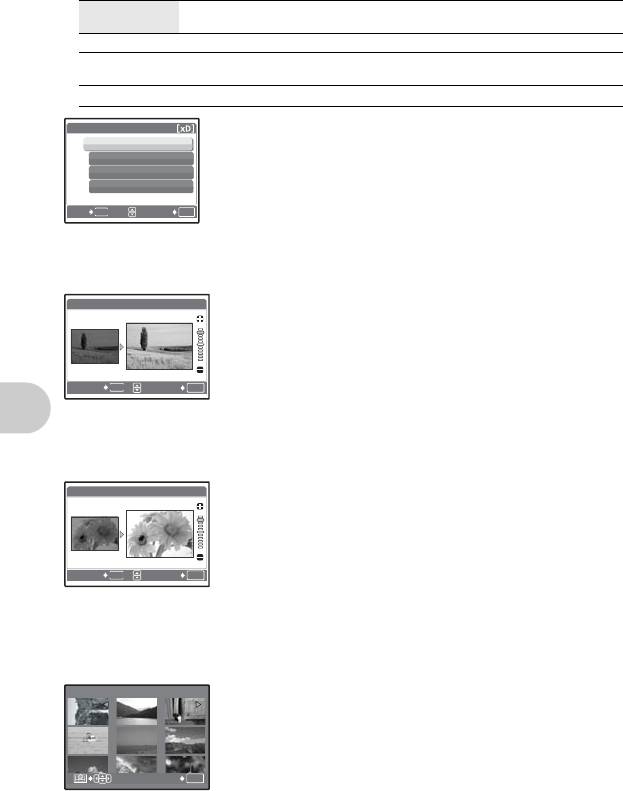
МАКЕТ
............................................ Создание макета из нескольких записанных снимков
ВСЕ СНИМКИ
Будет создан макет всех снимков, сохраненных во встроенной памяти или
на карте.
АЛЬБОМ Снимок для создания макета выбирается из альбома.
КАЛЕНДАРЬ Появляется месячный календарь, и снимки для изготовления макета
выбираются по дате.
ВЫБ. И3. Снимки для изготовления макета выбираются один за другим.
МАКЕТ
• С помощью 43 выберите шаблон макета и нажмите o.
ВСЕ СНИМКИ
• Выберите тип снимка для создания макета и нажмите o.
АЛЬБОМ
• Выберите снимок и нажмите o. (Если выбрано [ВЫБ. ФОТО.],
КАЛЕНДАРЬ
нажмите 12, чтобы повернуть снимок на 90 градусов по
ВЫБР. ИЗ.
часовой стрелке или на 90 градусов против часовой стрелки).
НАЗАД
MENU
УСТАН
OK
ЯРКОСТЬ
.......................................................................................Изменение яркости снимка
Эта функция позволяет отрегулировать яркость снимка и сохранить его как новый снимок.
ЯРКОСТЬ [xD]
• Выберите снимок с помощью 43 и нажмите o.
• Отрегулируйте яркость с помощью 12 и нажмите o.
НАЗАД
MENU
УСТАН
OK
НАСЫЩЕН.
.........................................................Изменение насыщенности цветов снимка
Эта функция позволяет отрегулировать насыщенность цветов фотоснимка и сохранить его
как новый снимок.
НАСЫЩЕН. [xD]
• Выберите снимок с помощью 43 и нажмите o.
• Отрегулируйте насыщенность цветов с помощью 12 и нажмите
o.
Работа меню
НАЗАД
MENU
УСТАН
OK
ИНДЕКС
...................................................Создание из видеозаписи изображения-индекса
Эта функция извлекает 9 кадров из видеозаписи и сохраняет их как новый снимок
(ИНДЕКС), содержащий миниатюры каждого кадра.
• С помощью 43 выберите видеозапись и нажмите o.
00:00
• Клавишами курсора выберите первый кадр и нажмите o.
Выберите последний кадр таким же образом и нажмите o.
26 RU
00:00
/00:36
00:36
00:00 /00:36
УСТАН
OK
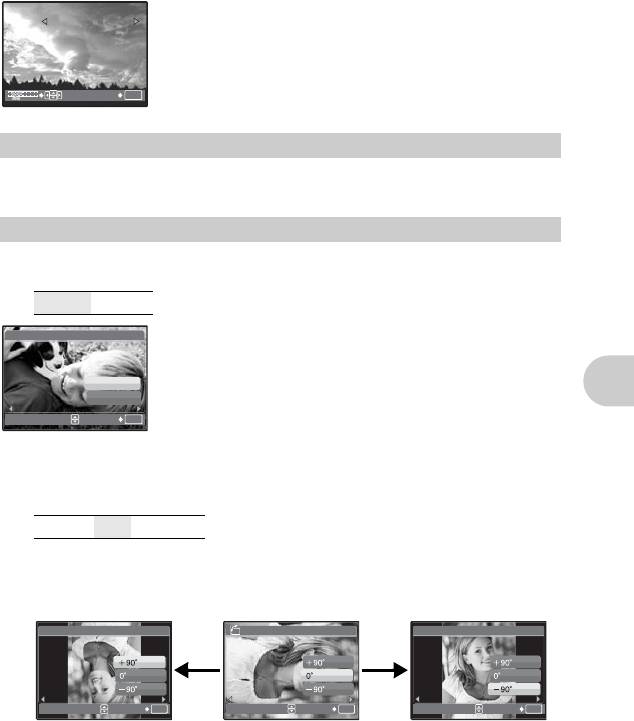
РЕДАКТ.
................................................................Вырезание части видеозаписи
Выберите часть видеоизображения, которую следует сохранить, и перезапишите ей
исходный файл или сохраните ее как новый файл.
• Выберите [НОВ. ФАЙЛ] или [ПЕРЕЗАПИСЬ] и нажмите o.
00:00
• Клавишами курсора выберите первый кадр и нажмите o.
Выберите последний кадр таким же образом и нажмите o.
УСТАН
OK
6 НАСТР. ПЕЧАТИ Установка настроек печати (DPOF)
Эта функция позволяет сохранять на карте памяти данные печати (количество экземпляров,
информацию о дате и времени) вместе со снимками.
g
“Цифровой формат управления
печатью (DPOF)” (стр. 38)
7 МЕНЮ ПРОСМ.
0......................................................................................................................Защита снимков
ОТКЛ./ВКЛ.
Защищенные снимки нельзя удалить с помощью [УДАЛЕНИЕ]/
[ВЫБ.ФОТО]/[УДАЛ.ВСЕ], но все они удаляются
форматированием.
• Выберите снимок с помощью 43 и защитите его, выбрав [ВКЛ.] с
помощью 12. Можно защитить снимки один за другим. 9
отображается, если изображение защищено.
y....................................................................................................................Вращение снимков
Работа меню
+90° / 0° / -90°
Снимки, сделанные с вертикальным положением фотокамеры, при просмотре
отображаются горизонтально. Эта функция позволяет разворачивать такие снимки для их
вертикального отображения на мониторе, и новое положение снимка сохраняется даже
после выключения питания.
RU 27
00:00
/00:
00:
36
36
00:00/00:36
[IN]0
ОТКЛ.
ВКЛ.
ВЫХОД
OK
[IN]y
[IN]
y
[IN]
ВЫХОД
OK
ВЫХОД
OK
ВЫХОД
OK
+90°
0° -90°
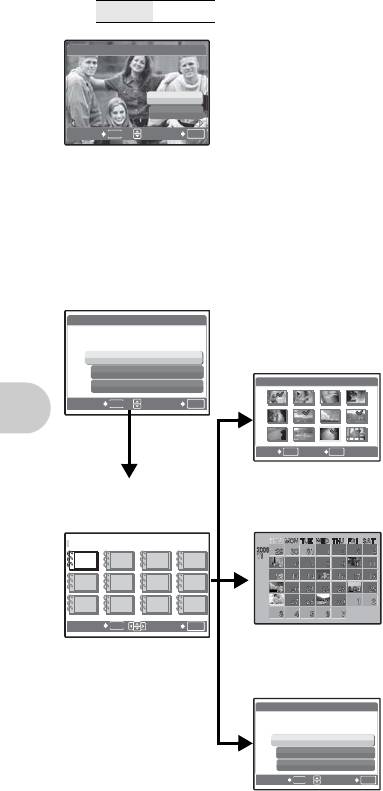
R................................................................................................................Озвучивание снимков
ДА /ОТМЕНА
Звук записывается приблизительно 4 секунды.
R
[IN]
• Клавишами курсора 43 выберите снимок, а затем выберите [ДА],
чтобы начать запись.
• Временно отображается индикатор [ЗАНЯТО].
ÄÀ
ÎÒÌÅÍÀ
ÂÛÕÎÄ
MENU
ÓÑÒÀÍ
OK
ВСТ. В АЛЬБОМ
...................................................................Добавление снимков в альбом
Для систематизации снимков, записанных на карте, их можно распределить по альбомам.
Снимки, записанные во встроенной памяти, нельзя распределять по альбомам.
g“Меню просмотра альбомов” (стр.29)
Работа меню
[
IN
28 RU
IN
ВСТ. В АЛЬБОМ
ВЫБ. ФОТО
УСТ. КАЛЕН.
УСТАН. ВСЕ
ОТКЛ.
НАЗАД
MENU
УСТАН
OK
ВЫБР
]
НАЗАД
MENU
УСТАН
OK
ВЫБР
.
.
АЛЬБОМ
АЛЬБОМ
Выберите метод
включения в альбом.
10
OKOK
ДЕРЖАТЬ
Выберите альбом, в
который добавляются
ВЫБР. АЛЬБОМ
1
1 0
2
6
7
11
1 1
3 4
8
12
1 2
[ВЫБ. ФОТО]
Выбирайте по одному
ВЫБ. ФОТО
кадру для одного ввода
1
•
Клавишами курсора выберите
5
снимок и нажмите
o
для
9
добавления
R
.
УСТАН
•
Для отмены выбора нажмите
o
ВЫХОД
еще раз.
•
После того, как выбор сделан,
нажимайте
o
некоторое время.
[УСТ. КАЛЕН.]
Добавление снимков,
сделанных в один день
Клавишами курсора выберите
дату со снимками,
предназначенными для
добавления в альбом, и нажмите
o
.
[УСТАН. ВСЕ]
УСТАН. ВСЕ
Выбор всех фотоснимков,
всех защищенных снимков
РЕЖИМ ФОТО
или всех видеозаписей.
ВИДЕО
0
НАЗАД
MENU
УСТАН
OK
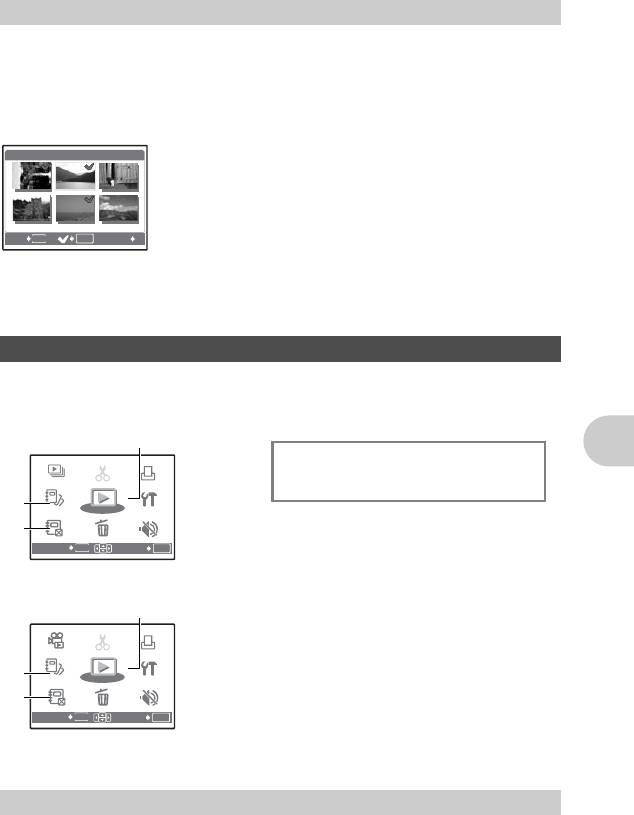
8 УДАЛЕНИЕ Удаление выбранных снимков/удаление всех снимков
Защищенные снимки нельзя удалить. Прежде чем удалять защищенные снимки, отмените
защиту. Удаленные снимки не подлежат восстановлению. Перед удалением проверяйте
каждый снимок, чтобы случайно не удалить нужный.
•
При удалении снимка из встроенной памяти не вставляйте карту в фотокамеру.
•
Для удаления снимка с карты прежде всего необходимо вставить карту в фотокамеру.
ВЫБ. ФОТО
..................................................................................Удаление по одному кадру
ВЫБ. ФОТО [IN]
• Клавишами курсора выберите снимок и нажмите o для
установки R.
• Для отмены выбора нажмите o еще раз.
• После установки меток для всех снимков, которые требуется
удалить S.
НАЗАД
MENU
OK OK
S
• Выберите [ДА] и нажмите o.
УДАЛ.ВСЕ
............................... Удаление всех снимков во встроенной памяти и на карте
•
Выберите [ДА] и нажмите
o
.
Меню просмотра альбомов
•
Требуется карта, зарегистрированная с альбомом.
g “ВСТ. В. АЛЬБОМ Добавление снимков в альбом” (стр.28)
Работа меню
ВОСПР
ВЫХОД
MENU
УСТАН
OK
1 ВЫБР. АЛЬБОМ Просмотр других альбомов
Для переключения между альбомами выберите нужный альбом в функции [ВЫБР.
АЛЬБОМ].
g “АЛЬБОМ Просмотр снимков в альбоме” (стр.24)
RU 29
ВОСПР
.
.
ВИДЕО
ВИДЕО
РЕДАКТ
РЕДАКТ
.
ВЫБР
ВЫБР
.
.
АЛЬБОМ
АЛЬБОМ
МЕНЮ
МЕНЮ
ПРОСМ
ПРОСМ
НА
.
НА
-
СТРОЙКА
СТРОЙКА
УДАЛЕНИЕ
УДАЛЕНИЕ
НАСТР
ВОСПР.
РЕДАКТ.
ВИДЕО
НАСТР
.
.
ПЕЧАТИ
ПЕЧАТИ
НАСТР.
ПЕЧАТИ
ВЫБР.
МЕНЮ
НА-
АЛЬБОМ
ПРОСМ.
СТРОЙКА
ЗАКР
УДАЛЕНИЕ
ЗАКР
.
.
АЛЬБОМ
АЛЬБОМ
ЗАКР.
ТИХИЙ
АЛЬБОМ
ТИХИЙ
РЕЖИМ
РЕЖИМ
СЛАЙД
ВЫХОД
MENU
УСТАН
OK
ТИХИЙ
РЕЖИМ
СЛАЙД
-
ШОУ
ШОУ
РЕДАКТ
РЕДАКТ
.
ВЫБР
ВЫБР
.
.
АЛЬБОМ
АЛЬБОМ
МЕНЮ
МЕНЮ
ПРОСМ
ПРОСМ
НА
.
НА
-
СТРОЙКА
СТРОЙКА
УДАЛЕНИЕ
УДАЛЕНИЕ
СЛАЙД-
НАСТР
ШОУ
РЕДАКТ.
НАСТР
.
.
ПЕЧАТИ
ПЕЧАТИ
НАСТР.
ПЕЧАТИ
ВЫБР.
МЕНЮ
НА-
АЛЬБОМ
ПРОСМ.
СТРОЙКА
ЗАКР
УДАЛЕНИЕ
ЗАКР
.
.
АЛЬБОМ
АЛЬБОМ
ЗАКР.
ТИХИЙ
АЛЬБОМ
ТИХИЙ
РЕЖИМ
РЕЖИМ
Если выбран снимок
2МЕНЮ ПРОСМ.
2
0
ОТМЕНА
*1
y
ЗАГОЛОВОК
*1*2
R
1
*1Не отображается, если выбрана
ТИХИЙ
3
видеозапись.
РЕЖИМ
*2Эта функция недоступна при
воспроизведении альбома.
Если выбрана видеозапись.
g “СЛАЙДШОУ Автоматический
просмотр снимков” (стр.23)
2
“ВОСПР. ВИДЕО Воспроизведение
видеозаписей” (стр.23)
“Цифровой формат управления
печатью (DPOF)” (стр.38)
1
“Меню НАСТРОЙКА” (стр.30)
3
“УДАЛЕНИЕ Удаление выбранных
снимков/удаление всех снимков”
(стр.29)
“ТИХИЙ РЕЖИМ Заглушение
рабочих звуков” (стр.22)
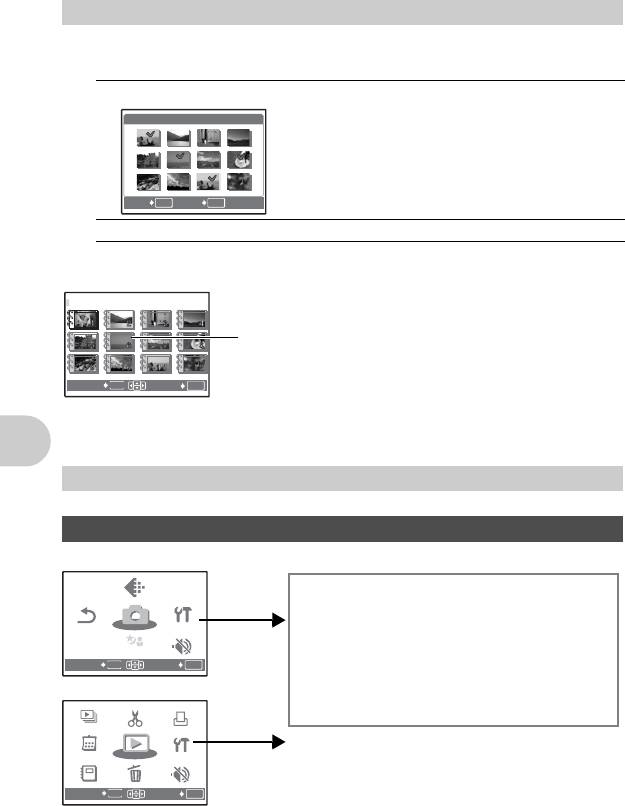
2 МЕНЮ ПРОСМ.
ОТМЕНА
............................................................................. Исключение снимков из альбома
Даже после удаления из альбома снимок сохраняется на карте.
ВЫБ. ФОТО Выбирайте по одному кадру для удаления.
•
Клавишами курсора выберите снимок и нажмите
o
для установки
R
.
1
2
3
4
•
Для отмены выбора нажмите
o
еще раз.
5
6
7
8
•
После того, как выбор сделан, нажимайте
o
некоторое время.
12
ОТМЕН. ВСЕ Удаление всех снимков из альбома
ЗАГОЛОВОК
...............................Выбор изображения для заголовка (обложка альбома)
Можно изменить изображение для заголовка (первый кадр в
альбоме ), который будет отображаться на экране выбора альбомов.
Другие меню альбома
g “0 Защита снимков” (стр.27)
“y Вращение снимков” (стр.27)
3 ЗАКР.АЛЬБОМ
Эта функция позволяет выйти из просмотра альбома.
Меню НАСТРОЙКА
Работа меню
30 RU
1 2
11
1 1
10
1 0
ВЫБ. ФОТО
9
УСТАН
ВЫХОД ДЕРЖАТЬ
OKOK
ВЫБР
НАЗАД
MENU
УСТАН
OK
ВЫБР
.
.
АЛЬБОМ
АЛЬБОМ
ВЫБР. АЛЬБОМ
Титульный снимок (первый снимок в альбоме)
SCN
MENU
OK
НА-
СТРОЙКА
SCN
КАЧ
НА-
СТРОЙКА
КАЧ
-ВО
ВО
ИЗОБР
ИЗОБР
КАЧ-ВО
ИЗОБР.
.
СБРОС
СБРОС
СБРОС
SCN
МЕНЮ
SCN
МЕНЮ
КАМЕРЫ
КАМЕРЫ
МЕНЮ
КАМЕРЫ
ТИХИЙ
ВЫХОД УСТАН
ТИХИЙ
РЕЖИМ
РЕЖИМ
ТИХИЙ
РЕЖИМ
СЛАЙД
ВЫХОД
MENU
УСТАН
OK
СЛАЙД
-
ШОУ
ШОУ
РЕДАКТ
РЕДАКТ
.
КАЛЕН
КАЛЕН
-
ДАРЬ
ДАРЬ
МЕНЮ
МЕНЮ
ПРОСМ
ПРОСМ
НА
.
НА
-
СТРОЙКА
СТРОЙКА
УДАЛЕНИЕ
УДАЛЕНИЕ
АЛЬБОМ
АЛЬБОМ
НАСТР
СЛАЙД-
РЕДАКТ.
ШОУ
КАЛЕН-
МЕНЮ
НА-
ДАРЬ
ПРОСМ.
СТРОЙКА
АЛЬБОМ
УДАЛЕНИЕ
НАСТР
.
.
ПЕЧАТИ
ПЕЧАТИ
НАСТР.
ПЕЧАТИ
ТИХИЙ
ТИХИЙ
РЕЖИМ
РЕЖИМ
Режим съемки
НАСТРОЙКА
*2*3*5
ФОРМАТ.
ЗВУК ЗАТВОР.
*1
*2*3
(ФОРМАТ
)
ГРОМКОСТЬ
*1
РЕЗЕРВ.
ПРОСМ.ЗАП.
W
ИМЯ ФАЙЛА
*2*3
НАСТР.-ВКЛ.
PIXEL MAPPING
*4
УСТ.МОНИТОРА
s
ЦВЕТ
ВИДЕОВЫХОД
*2*3
X
Режим просмотра
ЗВУК
*2*3
ДВОЙН. ВРЕМЯ
8
УСТ.БУДИЛЬНИК
*1 Требуется карта памяти.
ТИХИЙ
*2
Если [ТИХИЙ РЕЖИМ] установлен на [ВКЛ.], фотокамера не
РЕЖИМ
подает сигнала, не учитывая эту настройку.
g
“ТИХИЙ РЕЖИМ Заглушение рабочих звуков”
(стр. 22)
*3 Если параметр s установлен на [МУЗЕЙ],
фотокамера не подает звук, независимо от настройки.
*4 Резервное копирование данных занимает некоторое
время.
*5 Если диск режимов установлен в положение n,
фотокамера не подает звук, независимо от настройки.

ФОРМАТ
....................................................Форматирование внутренней памяти или карты
При форматировании из встроенной памяти или с карты удаляются все данные, в том числе
снимки, защищенные от удаления. Перед форматированием не забудьте сохранить нужные
данные или перенести их на компьютер.
•
При форматировании встроенной памяти убедитесь, что в фотокамеру не вставлена карта.
•
При форматировании встроенной памяти данные кадров и заголовков, загруженные с
помощью поставляемого приложения OLYMPUS Master, удаляются.
•
При форматировании карты убедитесь, что в фотокамеру вставлена карта.
•
Перед использованием карты, которая не является фирменной картой Olympus, или
отформатирована на компьютере, ее необходимо отформатировать в этой фотокамере.
РЕЗЕРВ.
.........................................Копирование снимков из внутренней памяти на карту
Вставьте дополнительную карту в фотокамеру. Копирование данных не приводит к
удалению снимков из встроенной памяти.
•
УСТ.МОНИТОРА нельзя выбрать во время просмотра фотоснимков. Прежде чем начинать
копирование, проверьте, заряжен ли аккумулятор, или воспользуйтесь
сетевой
адаптером
переменного тока.
W........................................................................................................ Выбор языка дисплея
Вы можете выбрать язык экранного текста. Доступность различных языков зависит от места
приобретения фотокамеры.
Прилагаемое приложение OLYMPUS Master позволяет добавлять другие языки.
НАСТР.-ВКЛ.
.........................Настройка экранной заставки и громкости при включении
МОНИТОР
ОТКЛ. (снимки не отображаются) /
1 /2 (отображается снимок, выбранный
с помощью [УСТ.МОНИТОРА])
ГРОМКОСТЬ ОТКЛ. (без звука)/ НИЗКИЙ / ВЫСОКИЙ
Можно устанавливать громкость и выбирать снимок, который будет отображаться при
включении фотокамеры. Если для параметра [МОНИТОР] выбрано [ОТКЛ.], [ГРОМКОСТЬ]
не переключается.
УСТ.МОНИТОРА
..........................................Выбор снимка в качестве экранной заставки
Фотоснимки во внутренней памяти или на карте можно выбрать на экране [2] для [НАСТР.-
Работа меню
ВКЛ.].
Если снимок для экранной заставки уже выбран, отображается окно [ИЗОБР.УЖЕ
СУЩЕСТВУЕТ] с предложением отменить уже выбранный снимок или задать новый.
ЦВЕТ
.......................................................................................Настройка цвета экранов меню
НОРМАЛЬНО /СИН. /ЧЕРНЫЙ / РОЗ.
ЗВУК
...................................Настройка громкости звукового сигнала при нажатии кнопок
ОТКЛ. (без звука) / НИЗКИЙ / ВЫСОКИЙ
8....................................Регулировка громкости предупреждающего звука фотокамеры
ОТКЛ. (без звука) / НИЗКИЙ / ВЫСОКИЙ
RU 31
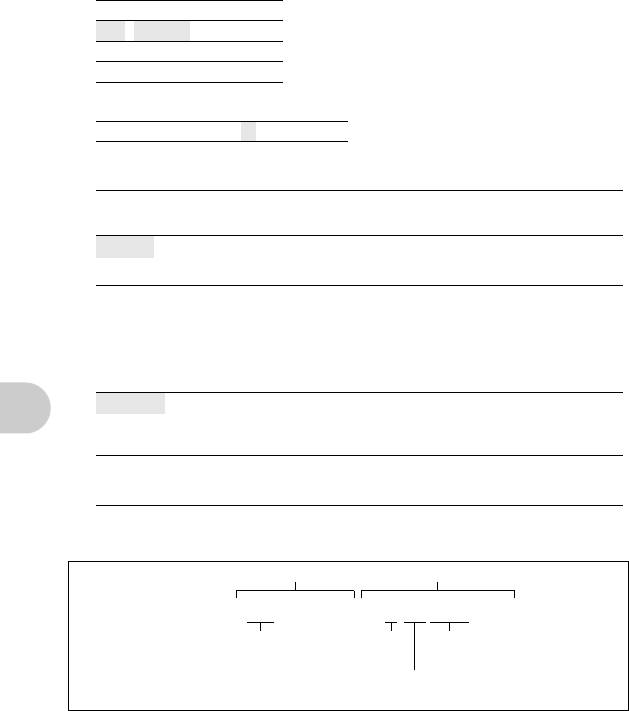
ЗВУК ЗАТВОР.
...................................................... Выбор звука для кнопки спуска затвора
ОТКЛ. (без звука)
1 НИЗКИЙ / ВЫСОКИЙ
2 НИЗКИЙ / ВЫСОКИЙ
3 НИЗКИЙ / ВЫСОКИЙ
ГРОМКОСТЬ
................................................. Регулировка громкости во время просмотра
ОТКЛ. (без звука) / 1 / 2 / 3 / 4 / 5
ПРОСМ.ЗАП.
.......................................................... Просмотр снимков сразу после съемки
ОТКЛ. Записываемый снимок не отображается. Это удобно, если требуется быстро
сделать следующий снимок.
ВКЛ. Записываемый снимок временно отображается на мониторе. Эта функция
используется для беглого просмотра только что отснятого снимка. Съемку
можно возобновить, даже если снимок все еще отображается.
•
Если параметр
s
установлен на [ФОТ. И ВЫБ.1], сделанный снимок отображается во время
сохранения независимо от настройки.
•
Если параметр
s
установлен на [АУКЦИОН] или [ФОТ. И ВЫБ.2], сохраняемый снимок не
отображается независимо от настройки.
ИМЯ ФАЙЛА
.............................................................................Сброс имен файлов снимков
СБРОС
Этот способ подходит для группирования файлов, содержащихся на разных картах.
Номер файла и номер папки сбрасываются при каждой установке новой
карты в фотокамеру. Номер папки возвращается к [No. 100], а номер
файла возвращается к [No.0001].
АВТО
Используйте этот метод, чтобы систематизировать все файлы по порядку номеров.
Даже при установке новой карты номер папки и номер файла переносятся
из предыдущей карты. Это помогает использовать несколько карт.
Фотокамера автоматически генерирует имена файлов и имена папок для записанных
снимков. Имена файлов и папок, включающие соответственно номера файлов (от 0001 до
Работа меню
9999) и папок (от 100 до 999), присваиваются следующим образом.
Имя файлаИмя папки
\DCIM\***OLYMP\Pmdd****.jpg
Номер папки
Месяц (1–C)
Номер файла
(100 – 999)
(0001 – 9999)
День (01 – 31)
Месяц: Янв.– Сент. = 1 – 9, Окт. = A, Нояб. = B, Дек. = C
PIXEL MAPPING
.......................................... Настройка функции обработки изображения
Распределение пикселов используется фотокамерой для проверки и настройки
светочувствительной матрицы ПЗС и функций обработки изображений. Не следует
активировать эту функцию слишком часто. Рекомендуемая периодичность – раз в год.
Подождите не менее одной минуты после съемки или просмотра снимков, чтобы функция
распределения пикселов сработала должным образом. Если вы выключили фотокамеру в
ходе процесса распределения пикселов, начните с начала.
Выберите [PIXEL MAPPING]. Когда отобразится [СТАРТ], нажмите
o
.
32 RU
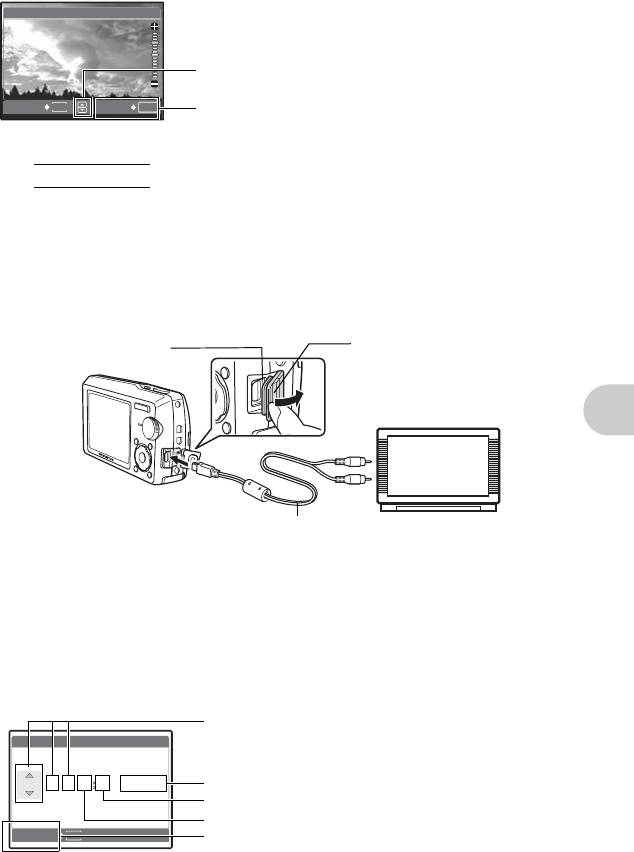
s .................................................................................... Регулировка яркости ЖК-монитора
s
1: увеличивает яркость монитора. 2: уменьшает
яркость монитора.
НАЗАД
MENU
УСТАН
OK
Нажмите o для подтверждения выбора.
ВИДЕОВЫХОД
...........................................................Воспроизведение снимков через ТВ
NTSC / PAL
Настройки изготовителя по умолчанию различаются в зависимости от места продажи фотокамеры.
Для воспроизведения изображений камеры через телевизор установите видеовыход в
соответствии с типом видеосигнала вашего телевизора.
•
Тип выходного видеосигнала ТВ различен в зависимости от страны/региона. Проверьте тип
выходного видеосигнала до подсоединения камеры к телевизору.
NTSC: Северная Америка, Тайвань, Корея, Япония
PAL: Европейские страны, Китай
Просмотр снимков на экране телевизора
Перед подсоединением выключите камеру и телевизор.
Крышка разъема
Универсальный разъем
Подсоединитесь к
видеовходу (желтый) и
аудиовходу (белый)
телевизора.
Кабель AV (входит в комплект)
Настройки фотокамеры
Настройки телевизора
Работа меню
Чтобы включить фотокамеру, нажмите
Включите телевизор и установите его на
o
в режиме просмотра.
прием видеосигнала.
•
На экране телевизора отобразится
•
Информация об установке телевизора на
прием видеосигнала приведена в
последний сделанный снимок.
инструкции по эксплуатации телевизора.
Клавишами курсора выберите снимок для
•
При некоторых настройках телевизора
просмотра.
изображения и сведения, отображаемые
на экране, могут оказаться обрезанными.
X ................................................................................................... Установка даты и времени
Дата и время сохраняются вместе с каждым снимком и используются в имени файла.
X
X
à M
à / Ì / Ä
OTMEHA
MENU
•
Первые две цифры года [Г] не изменяются.
RU 33
M
Ä ÂÐÅÌß
Â Ð Å Ì ß
----.--.-- --:--
----.--.-- --:--
Г-М-Д (Год-Месяц-День)
Форматы даты (Г-М-Д, М-Д-Г, Д-М-Г)
Минуты
Часы
Выход из экрана настройки.
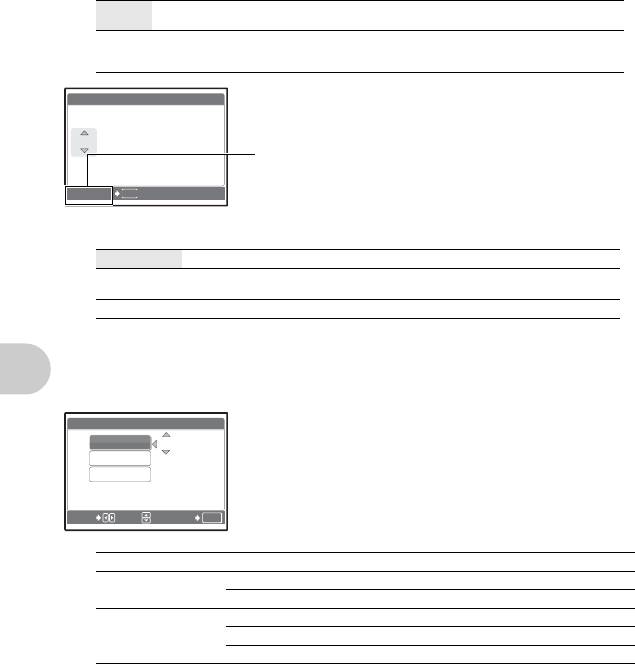
•
Время отображается в 24-часовом формате.
•
Для точной установки времени установите курсор на
“Минуты”
или [Г/М/Д] и нажмите
o
, когда
индикатор времени укажет 00 секунд.
ДВОЙН.ВРЕМЯ
............................... Установка даты и времени в другом часовом поясе
ОТКЛ. Переключает на дату и время, установленные в [
X
]. Снимки записываются
с датой и временем, установленными в [
X
].
ВКЛ.
Переключает на дату и время, установленные в [ДВОЙН. ВРЕМЯ]. При установке
времени в двух часовых поясах выберите [ВКЛ.], а затем установите время. Снимки
записываются с датой и временем, установленными в [ДВОЙН.ВРЕМЯ].
2006
УСТ.БУДИЛЬНИК
........................................................................Установка подачи сигналов
ОТКЛ. Подача сигнала не установлена или отменена.
ОДИН РАЗ Сигнал подается только один раз. После прекращения сигнала эта
настройка отменяется.
ЕЖЕДНЕВН. Сигнал срабатывает ежедневно в установленное время.
•
Пока не установлено [
X
], [УСТ.БУДИЛЬНИК] недоступна.
•
Если параметр [ТИХИЙ РЕЖИМ] установлен на значение [ВКЛ.], сигнал будильника не звучит.
•
Если [ДВОЙН. ВРЕМЯ] установлено на [ВКЛ.], сигнал будильника срабатывает при
наступлении даты и времени в двух часовых поясах.
Установка сигнала
• Выберите [ОДИН РАЗ] или [ЕЖЕДНЕВН.] и установите время
подачи сигнала.
• Можно установить интервал подачи сигнала, выбрать звуки и
громкость будильника.
Работа меню
ВРЕМЯ Установка времени подачи сигнала.
SNOOZE ОТКЛ. Режим повторного срабатывания будильника не включен.
ВКЛ.
Будильник может срабатывать до 7 раз через каждые 5 минут.
ТИП СИГНАЛА 1 НИЗКИЙ / СРЕДНИЙ / ВЫСОКИЙ
2 НИЗКИЙ / СРЕДНИЙ / ВЫСОКИЙ
3 НИЗКИЙ / СРЕДНИЙ / ВЫСОКИЙ
Работа, отключение и проверка будильника
•
Включение будильника
Выключите фотокамеру. Будильник работает, только когда фотокамера выключена.
•
Выключение будильника
Когда звучит сигнал будильника, отключите звук и выключите фотокамеру, нажав любую кнопку.
Обратите внимание, что нажатие
o
включает фотокамеру.
Если функция [SNOOZE] установлена на [ОТКЛ.], то будильник автоматически
останавливается, и фотокамера выключается через 1 минуту бездействия.
•
Проверка настроек будильника
При выключенной фотокамере нажмите
O
, чтобы отобразить текущее время и время подачи
сигнала. Время будет отображаться 3 секунды.
34 RU
2006
.
11
11
.
26
26
12
12
:
30
30
ДВОЙН.ВРEМЯ
Г
OTMEHA
MENU
Г
M
M
Д
В РЕ
Р Е
МЯ
М Я
•
Формат даты будет аналогичен заданному
в [
X
].
•
Первые две цифры года [Г] не
изменяются.
m: Выход
•
Время отображается в 24-часовом
из экрана
формате.
настройки.
УСТ.БУДИЛЬНИК
ВРЕМЯ
09:00
SNOOZE
ТИП СИГНАЛА
ИЗМ.
УСТАН
OK
0 9 : 0 0
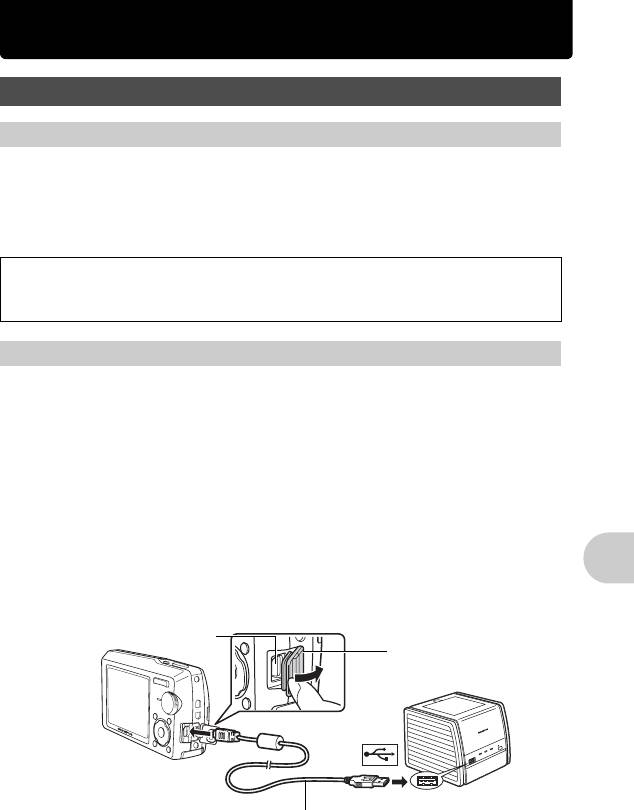
Вывод снимко в на печать
Вывод снимков на печать
Прямая печать (PictBridge)
Использование функции прямой печати
Если подключить фотокамеру к PictBridge-совместимому принтеру, можно печатать снимки
прямо с фотокамеры, минуя компьютер. Укажите снимки, которые следует печатать, и
количество экземпляров в меню печати фотокамеры.
Что такое PictBridge?
Стандарт, предназначенный для соединения цифровых фотокамер и принтеров
различных производителей, с целью прямой печати фотоснимков.
•
Доступные режимы печати, размеры бумаги и т.д. зависят от используемого принтера. См.
руководство по эксплуатации принтера.
•
Информация о типах фотобумаги, картриджах с чернилами и т.д. приведена в руководстве
по эксплуатации принтера.
УДОБ ПЕЧАТ
[УДОБ ПЕЧАТ] – это быстрое и простое решение для печати снимков, отображаемых на
мониторе фотокамеры.
Выбранный снимок печатается с использованием стандартных настроек принтера. Дата и
имя файла не печатаются.
СТАНДАРТ
Все принтеры, поддерживающие PictBridge, имеют стандартные настройки печати. Если
на экранах настроек (стр.37) выбран [СТАНДАРТ], снимки печатаются в соответствии с
этими настройками. Найдите стандартные настройки вашего принтера в его
руководстве по эксплуатации или проконсультируйтесь у изготовителя принтера.
1
В режим просмотра отобразите на мониторе снимок, который
следует напечатать.
2
Включите принтер и подсоедините кабель USB (поставляется с
фотокамерой) к универсальному разъему фотокамеры и к порту
USB принтера.
Универсальный разъем
Крышка разъема
Вывод снимков на печать
Кабель USB
•
Отображается экран удобной печати.
•
О включении питания принтера и местоположении порта USB см. в руководстве по
эксплуатации принтера.
RU 35
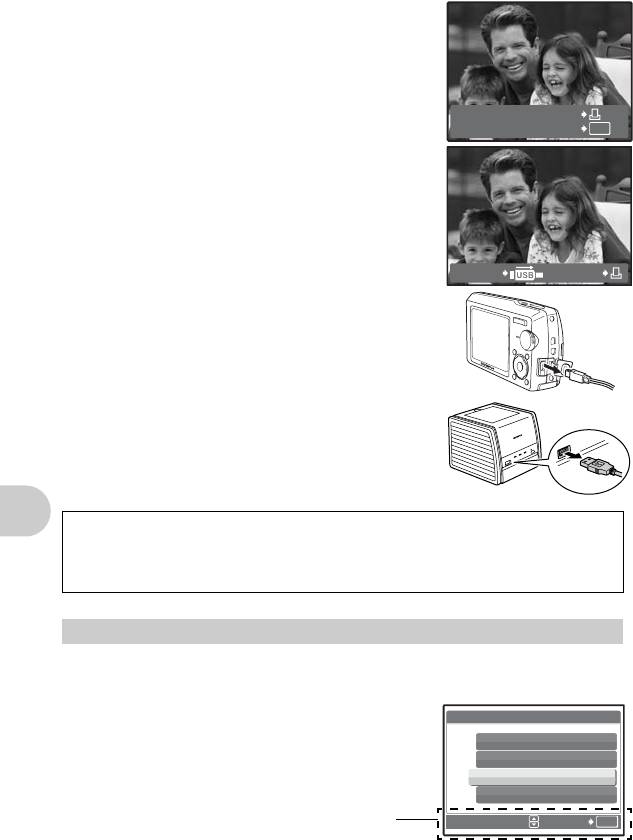
3
Нажмите
h
/
/
<
.
•
Начинается процесс печати.
УДОБ ПЕЧАТ СТАРТ
PC / НАСТР ПЕЧАТИ
OK
•
По окончании печати отображается экран выбора
снимка. Чтобы напечатать другой снимок,
нажмите
43
для выбора снимка, а затем
нажмите
h
/
/
<
.
•
Закончив печать, отсоедините кабель USB от
фотокамеры, когда отображается экран выбора
снимка.
ПЕЧАТЬВЫХОД
4
Отсоедините кабель USB от
фотокамеры.
5
Отсоедините кабель USB от принтера.
Функцию [УДОБ ПЕЧАТ] можно использовать, даже если фотокамера выключена или
находится в режиме съемки. Когда фотокамера выключена или находится в режиме
съемки, подсоедините кабель USB. Отображается экран выбора для соединения USB.
Выберите [УДОБ ПЕЧАТ].
g
“УДОБ ПЕЧАТ” Шаг 3 (стр. 36), “НАСТР ПЕЧАТИ” Шаг 2 (стр. 36)
Другие режимы и настройки печати (НАСТР ПЕЧАТИ)
1
Отобразите экран, индицируемый справа в соответствии с
процедурой 1 и 2 на стр. 35 и нажмите
o
.
2
Выберите [НАСТР ПЕЧАТИ] и
USB [IN]
нажмите
o
.
PC
Вывод снимков на печать
УДОБ ПЕЧАТ
НАСТР ПЕЧАТИ
ВЫХОД
Оперативная инструкция
УСТАН
OK
36 RU
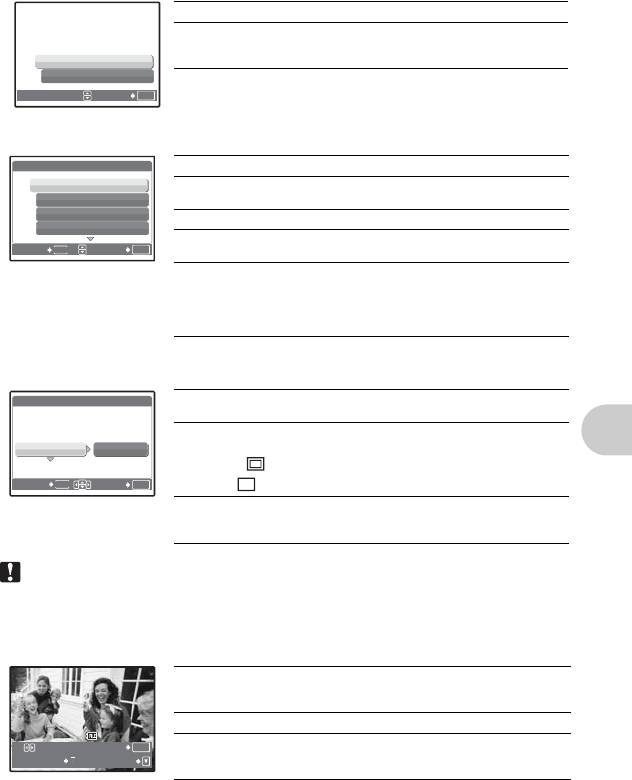
3
Выполните инструкции руководства по эксплуатации, чтобы
задать настройки печати.
Выбор снимка для печати
ВСЕ СНИМКИ
Можно выбирать из всех снимков.
АЛЬБОМ
Выберите для печати альбом и снимки в
альбоме (доступно только при установленной
карте).
ÂÑÅ ÑÍÈÌÊÈ
ÀËÜÁÎÌ
ÓÑÒÀÍ
OK
Выбор режима печати
ВЫБ.РЕЖ.ПЕЧ. [IN]
ПЕЧАТЬ
Печатает выбранный снимок.
ПЕЧАТЬ
ПЕЧАТ. ВСЕ
Печатает все снимки, хранящиеся во
ПЕЧАТ. ВСЕ
встроенной памяти или на карте.
МУЛЬТИПЕЧ.
МУЛЬТИПЕЧ.
Печатает один снимок в нескольких форматах.
ИНДЕКС ВСЕ
ИНДЕКС ВСЕ
Печатает индекс всех снимков, хранящихся
ВЫХОД
MENU
УСТАН
OK
во встроенной памяти или на карте.
ПОРЯДОК ПЕЧАТИ
Печатает снимки в соответствии с данными
настроек печати на карте. Если настройки печати
не выполнены, то этот параметр недоступен.
g
“Цифровой формат управления печатью
(DPOF)” (стр.38)
Параметры фотобумаги
ÏÅ×.ÁÓÌÀÃÀ
ÐÀÇÌÅÐ
ÍÀÇÀÄ
MENU
ÓÑÒÀÍ
OK
Примечание
•
Если экран [ПЕЧ.БУМАГА] не отображается, параметры [РАЗМЕР], [БЕЗ ГРАНИЦ] и
[ПИКСЕЛ/ЛИСТ] установлены на стандартное значение.
Выбор снимка для печати
Вывод снимков на печать
Нажмите
43
, чтобы выбрать снимок, который следует напечатать. При помощи клавиши
зума можно также выбирать снимки в индексном виде.
RU 37
ÐÀÇÌÅÐ
[IN]
ÐÀÇÌÅÐ
ÁÅÇ
ÁÅÇ
ÃÐÀÍÈÖ
ÃÐÀÍÈÖ
РАЗМЕР
Выберите размер бумаги из числа доступных
для принтера.
ÁÅÇ ÃÐÀÍÈÖ
БЕЗ ГРАНИЦ
Выберите печать с границами или без границ. В режиме
[МУЛЬТИПЕЧ.] невозможно выбрать печать с границами.
ÑÒÀÍÄÀÐÒÑÒÀÍÄÀÐÒ
ОТКЛ ()
Снимок печатается в белой рамке.
ВКЛ ()
Снимок печатается без полей (заполняет весь лист).
ПИКСЕЛ/ЛИСТ
Доступно только в режиме [МУЛЬТИПЕЧ.].
Количество печатаемых фотографий зависит
от используемого принтера.
100-0004
ÏÅ×ÀÒÜ
OK
1 ÎÒÏÅ×ÀÒÎÊ
ÄÀËÅÅ
1 00-0 0 0 4
[
IN
IN
]
ПЕЧАТЬ
Печатает одну копию выбранного снимка. При выборе [1
ОТПЕЧАТОК] или [ДАЛЕЕ] печатается соответственно
одна или несколько копий.
1 ОТПЕЧАТОК
Создает параметры печати для отображаемого снимка.
ДАЛЕЕ
Установка количества экземпляров и выбор
данных, печатаемых для отображаемого
снимка.
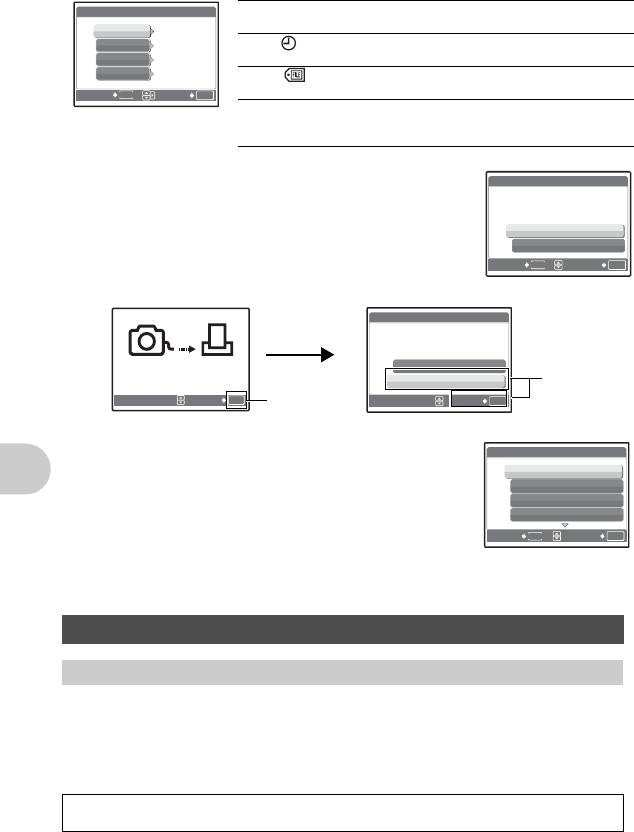
Установка количества экземпляров и выбор печатаемых данных
ИНФ.ПЕЧАТИ
[IN]
<
×
Выбор количества экземпляров. Можно
выбрать максимум 10 экземпляров.
<
x
1
Д АТА
НЕТ
ДАТА ()
Если выбрать [c], на снимках будет отпечатана
дата.
ФАЙЛ
НЕТ
P
ФАЙЛ
()
Если выбрать [c], на снимках будет отпечатано
имя файла.
НАЗАД
MENU
УСТАН
OK
P
Клавишами курсора и кнопкой зума отрегулируйте
положение и размер рамки обреза и нажмите
o
, чтобы
напечатать обрезанный снимок.
4
Выберите [ПЕЧАТЬ] и нажмите
o
.
ÏÅ×ÀÒÜ [IN]
•
Начинается процесс печати.
•
По завершении печати отображается окно [ВЫБ.РЕЖ.ПЕЧ.].
ÏÅ×ÀÒÜ
•
ÎÒÌÅÍÀ
ÍÀÇÀÄ
MENU
ÓÑÒÀÍ
OK
Отмена вывода на печать
[IN]ПЕЧАТЬ
ПРОДОЛЖ.
ÏÅÐÅÄÀ×À
ОТМЕНА
Выберите
ÎÒÌÅÍÀ
OK
[ОТМЕНА] и
Нажмите o
УСТАН
OK
нажмите o.
Экран, отображающийся
5
На экране [ВЫБ.РЕЖ.ПЕЧ.] нажмите МЕНЮ,
ВЫБ.РЕЖ.ПЕЧ. [IN]
чтобы выйти из печати.
ПЕЧАТЬ
•
Отображается сообщение.
ПЕЧАТ. ВСЕ
МУЛЬТИПЕЧ.
ИНДЕКС ВСЕ
ВЫХОД
MENU
УСТАН
OK
6
После завершения печати отсоедините
кабель USB от фотокамеры и от принтера.
7
Отсоедините кабель USB от принтера.
Цифровой формат управления печатью (DPOF)
Как выполнить настройку печати
Вывод снимков на печать
Настройка печати позволяет сохранять на карте памяти данные печати (количество
экземпляров, информацию о дате и времени) вместе со снимками.
Настройка печати позволяет легко печатать снимки на вашем домашнем DPOF-
совместимом принтере или в фотолаборатории, поддерживающей формат DPOF. DPOF –
это цифровой формат управления печатью, который используется для записи заданий
автоматической печати с цифровых фотокамер.
Настройка печати возможна только для снимков, хранящихся на карте. Перед
выполнением настройки печати вставьте в фотокамеру карту с записанными снимками.
38 RU
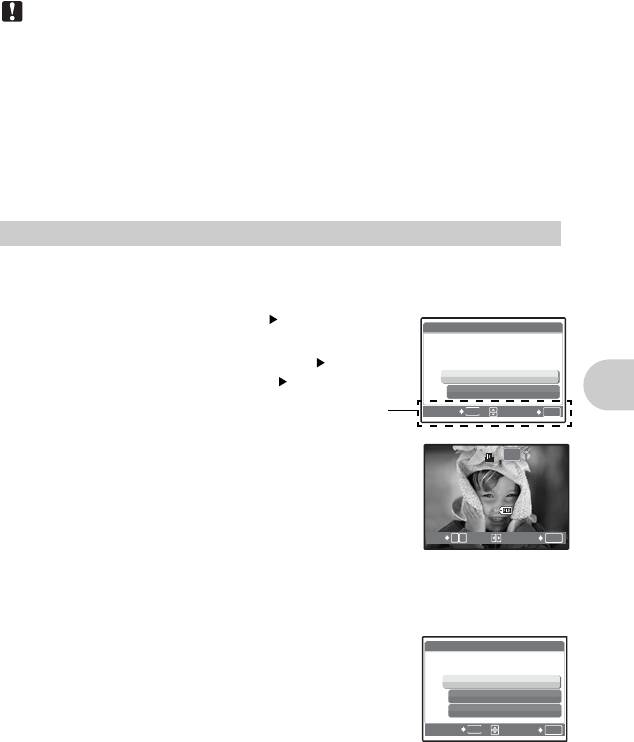
Снимки с настройками печати выводятся на печать в соответствии со следующей
процедурой.
Печать снимков в DPOF-совместимой фотолаборатории.
Можно печатать снимки, используя данные настройки печати.
Печать снимков на DPOF-совместимом принтере.
Вывод на печать может осуществляться прямо с карты, содержащей данные настройки
печати, без использования компьютера. Более подробная информация содержится в
руководстве по эксплуатации принтера. Также может потребоваться адаптер карт для ПК.
Примечание
•
Данная фотокамера не позволяет изменять настройки DPOF, сделанные на другом
устройстве. Для внесения изменений используйте оригинальное устройство. Если на
карте сохранены настройки DPOF, сделанные на другом устройстве, новые настройки,
введенные с помощью фотокамеры, могут записаться на место прежних.
•
Вы можете сделать настройки управления печатью DPOF максимум для 999 снимков на
одной карте.
•
Некоторые принтеры или фотолаборатории могут не поддерживать все функции.
•
Панорамные снимки, вероятно, будет возможно напечатать не во всех фотолабораториях.
Услуги фотопечати без использования DPOF
•
Снимки, хранящиеся во встроенной памяти, не могут быть напечатаны в
фотолаборатории. Эти снимки следует копировать на карту, прежде чем отдавать их в
фотолабораторию.
g
“РЕЗЕРВ.
Копирование снимков из внутренней памяти на карту
” (стр. 31)
Настройка печати для выбранных кадров
Выполните инструкции в руководстве по эксплуатации, чтобы задать настройки печати для
выбранного снимка.
1
Нажмите
m
в режиме просмотра и отобразите верхнее меню.
2
Выберите [
НАСТР.
ПЕЧАТИ][
<
] и нажмите
<ПОРЯДОК ПЕЧАТИ
[xD]
o
.
• Просмотр альбома: Главное меню [ НАСТР.
<
ПЕЧАТИ][<]
U
Оперативная инструкция
НАЗАД
MENU
УСТАН
OK
3
Нажмите
43
, чтобы выбрать кадры для
настроек печати, а затем нажмите
12
,
чтобы указать количество экземпляров.
12:30
•
Настройка печати для снимков со значком
A
невозможна.
•
Повторите Пункт 3 для настройки печати остальных снимков.
ÓÑÒÀÍ
OK
Обрезка снимка
•
С помощью кнопки зума отобразите рамку обреза.
•
Клавишами курсора и
кнопки
зума отрегулируйте положение и размер окна выбора
области, а затем нажмите
o
.
4
По завершении настройки печати нажмите
o
.
Вывод снимков на печать
5
Выберите настройки даты и времени печати
и нажмите
o
.
НЕТ Снимки будут печататься без даты и
времени.
ДАТА На выбранных снимках будет напечатана
дата съемки.
ВРЕМЯ На выбранных снимках будет напечатано
время съемки.
RU 39
12:30
'06.11.26
'06 .11.26
100-0004
1 00-0 0 0 4
HQ
4
HQ
[
xD
×
xD
]
0
O
W
T
X
[xD]
НЕТ
Д АТА
ВРЕМЯ
НАЗАД
MENU
УСТАН
OK
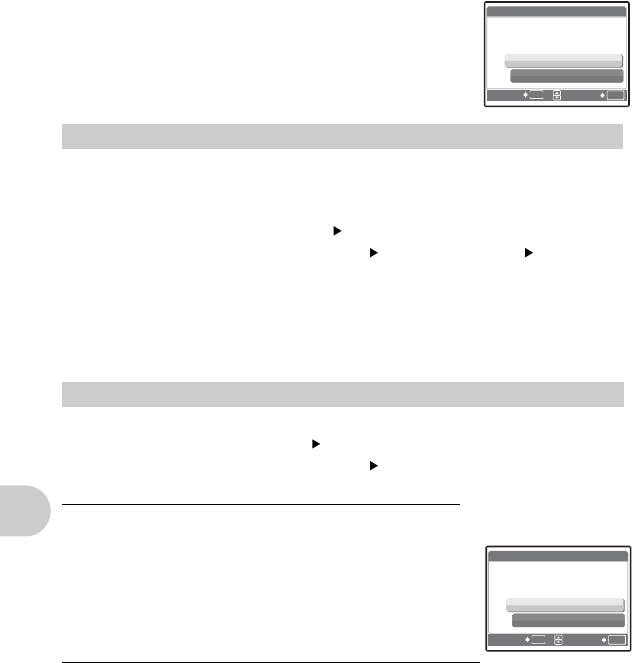
6
Выберите [УСТАНОВКА] и нажмите
o
.
<ПОРЯДОК ПЕЧАТИ
[xD]
УСТАНОВКА
ОТМЕНА
НАЗАД
MENU
УСТАН
OK
Настройка печати всех кадров
Настраивает для печати все снимки, хранящиеся на карте. Количество экземпляров
устанавливается на один отпечаток на снимок.
1
Нажмите
m
в режиме просмотра и отобразите верхнее меню.
2
Выберите [
НАСТР.
ПЕЧАТИ][
U
] и нажмите
o
.
• Просмотр альбома: Главное меню [НАСТР. ПЕЧАТИ][U]
3
Выберите настройки даты и времени и нажмите
o
.
НЕТ Снимки будут печататься без даты и времени.
ДАТА На всех выбранных снимках будет напечатана дата съемки.
ВРЕМЯНа всех выбранных снимках будет напечатано время съемки.
4
Выберите [УСТАНОВКА] и нажмите
o
.
Сброс данных настройки печати
Можно сбрасывать данные настройки печати для всех или только для выбранных снимков.
1
Выберите главноее меню [НАСТР. ПЕЧАТИ] и нажмите
o
.
• Просмотр альбома: Главное меню [ПОРЯДОК ПЕЧАТИ]
Сброс данных настройки печати для всех снимков
2
Выберите [
<
] или [
U
] и нажмите
o
.
3
Выберите [СБРОС] и нажмите
o
.
Сброс данных настройки печати для выбранных снимков
2
Выберите [
<
] и нажмите
o
.
3
Выберите [СОХРАНИТЬ] и нажмите
o
.
4
Нажмите
43
, чтобы выбрать снимок, настройки печати для
которого хотите отменить, и нажмите
2
для уменьшения
Вывод снимков на печать
количества экземпляров до 0.
•
Повторите Пункт 4 для отмены настроек печати остальных снимков.
5
По завершении отмены настроек печати нажмите
o
.
6
Выберите настройки даты и времени и нажмите
o
.
•
Эта установка распространяется на оставшиеся снимки с настройками печати.
7
Выберите [УСТАНОВКА] и нажмите
o
.
40 RU
1 (
1 (
1)
1)
ÓÑÒÀÍÎÂÊÈ ÄËß ÏÅ×ÀÒÈ
ÐÅÆÈÌ
ÍÀÇÀÄ
MENU
ÓÑÒÀÍ
OK
ÐÅÆÈÌ
ÏÅ×ÀÒÈ
ÏÅ×ÀÒÈ
ÇÀÄÀÍ
ÇÀÄÀÍ
[xD]
ÐÅÆÈÌ ÏÅ×ÀÒÈ ÇÀÄÀÍ
ÑÁÐÎÑ
ÑÎÕÐÀÍÈÒÜ
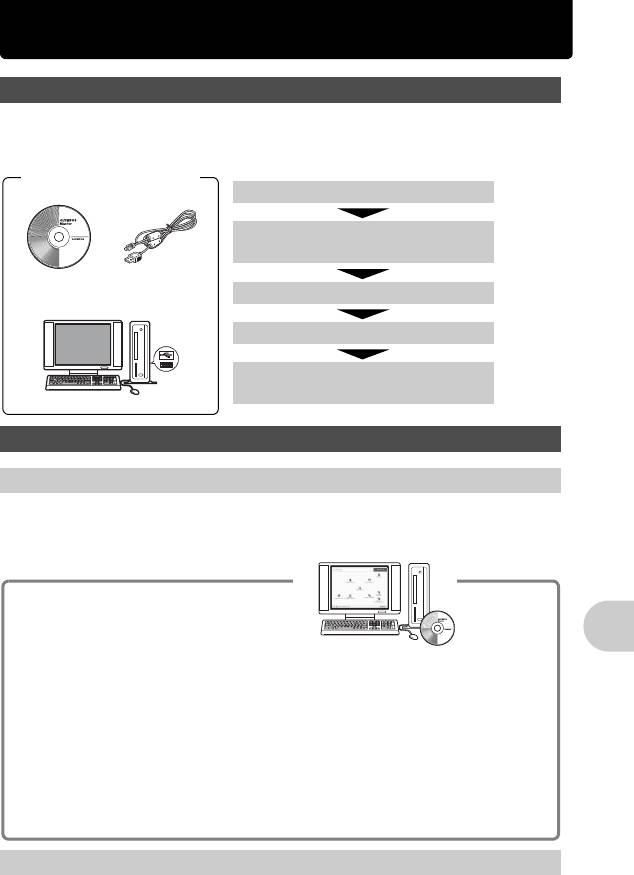
Использование приложения OLYMPUS Master
Использование приложения OLYMPUS Master
Обзор
С помощью кабеля USB, входящего в комплект поставки фотокамеры, можно соединять
фотокамеру с компьютером и загружать (пересылать) в компьютер файлы изображений,
используя приложение OLYMPUS Master, которая также входит в комплект поставки.
Перед началом установки
подготовьте следующее.
Установка приложения OLYMPUS Master
g
стр.41
Подсоедините фотокамеру к
gстр.43
компьютеру с помощью кабеля USB
Компакт-диск
Кабель USB
Приложение
Запустите приложение OLYMPUS Master
g
стр.44
OLYMPUS Master
Загрузите файлы снимков в компьютер
g
стр.45
Отсоедините фотокамеру от
g
стр.46
компьютера
Компьютер, оснащенный портом USB
Использование OLYMPUS Master
Что представляет собой приложение OLYMPUS Master?
OLYMPUS Master – это приложение для работы с цифровыми изображениями на
компьютере. После установки этого приложения на компьютер можно выполнять
следующие операции.
Использование приложения OLYMPUS Master
Загружать изображения с карты
памяти или других носителей
Просматривать изображения и
видеозаписи
Можно просматривать снимки в режиме
Печатать изображения
слайд-шоу и воспроизводить звук.
Можно печатать снимки и создавать
Управлять снимками
индексы, календари и открытки.
Для управления снимками можно
Создавать панорамные изображения
использовать календарный дисплей.
Можно составлять панорамные
Найдите необходимый снимки по дате
изображения из снимков, сделанных в
или по ключевому слову.
панорамном режиме.
Редактировать изображения
Можно поворачивать, обрезать
изображения, а также изменять их размер.
Подробнее о других функциях и
Редактировать изображения с помощью
операциях см. в руководстве “Справка”
фильтра и функций коррекции
и в справочном руководстве по
приложению OLYMPUS Master.
Установка приложения OLYMPUS Master
Перед установкой приложения OLYMPUS Master убедитесь, что ваш компьютер отвечает
следующим системным требованиям.
Информация о более новых операционных системах находится на веб-сайте Olympus по адресу,
указанному на последней странице обложки.
RU 41
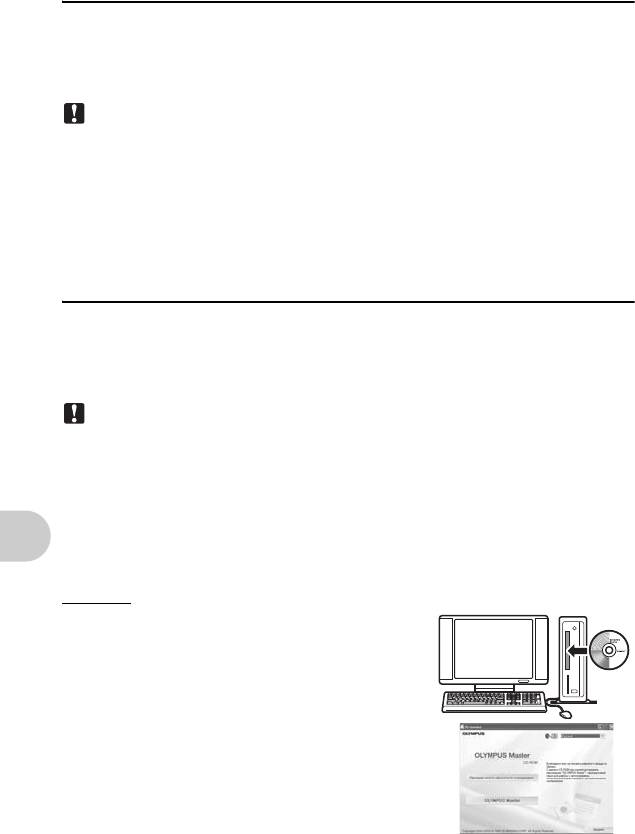
Операционная система
Windows
ОС Windows 98SE/Me/2000 Professional/XP
Процессор Pentium III 500 МГц или выше
ОЗУ 128 МБ или больше (рекомендуется не менее 256 МБ)
Емкость жесткого диска 300 МБ или больше
Разъем Порт USB
Монитор 1024
×
768 пикселов, 65 536 цветов или больше
Примечание
•
Операционная система Windows 98 не поддерживается.
•
Перенос данных на компьютер гарантирован только в том случае, если ОС установлена
на заводе-изготовителе.
•
Для установки программы в системе Windows 2000 Professional/XP необходимо
зарегистрироваться с правами администратора.
•
На компьютере должны быть установлены обозреватель Internet Explorer и приложение
QuickTime 6 или более поздняя версия.
•
Windows XP обозначает Windows XP Professional/Home Edition.
•
Windows 2000 обозначает Windows 2000 Professional.
•
При использовании Windows 98SE драйвер USB устанавливается автоматически.
Macintosh
ОС Mac OS X 10.2 или более поздняя
Процессор Power PC G3 500 МГц или выше
ОЗУ 128 МБ или больше (рекомендуется не менее 256 МБ)
Емкость жесткого диска 300 МБ или больше
Разъем Порт USB
Монитор 1024
×
768 пикселов, 32 000 цветов или больше
Примечание
•
Версии ОС ранее Mac OS X 10.2 не поддерживаются.
•
Работоспособность гарантируется, если только компьютер Macintosh оснащен
встроенными портом USB.
•
Должны быть установлены приложение QuickTime 6 или более поздняя и Safari 1.0 или более поздняя.
Использование приложения OLYMPUS Master
•
Перед выполнением следующих операций убедитесь, что носитель удален (для этого
перетащите его мышью на значок корзины). Несоблюдение этого правила может сделать
работу компьютера нестабильной и потребовать его перезагрузки.
• Отсоединение кабеля, соединяющего фотокамеру и компьютер
• Выключение фотокамеры
• Открывание на фотокамере крышки отсека аккумулятора/карты
Windows
1
Вставьте компакт-диск в устройство
чтения компакт-дисков.
•
Отображается экран установки приложения OLYMPUS Master.
•
Если экран не отображается, дважды щелкните значок
“Мой компьютер”, а затем значок компакт-диска.
2
Щелкните “OLYMPUS Master”.
•
Отображается экран установки приложения QuickTime.
•
Для использования OLYMPUS Master необходимо
приложение QuickTime. Если приложение QuickTime
версии 6 или более поздней уже установлена на
компьютере, окно QuickTime не отображается. В
этом случае перейдите к Пункту 4.
42 RU
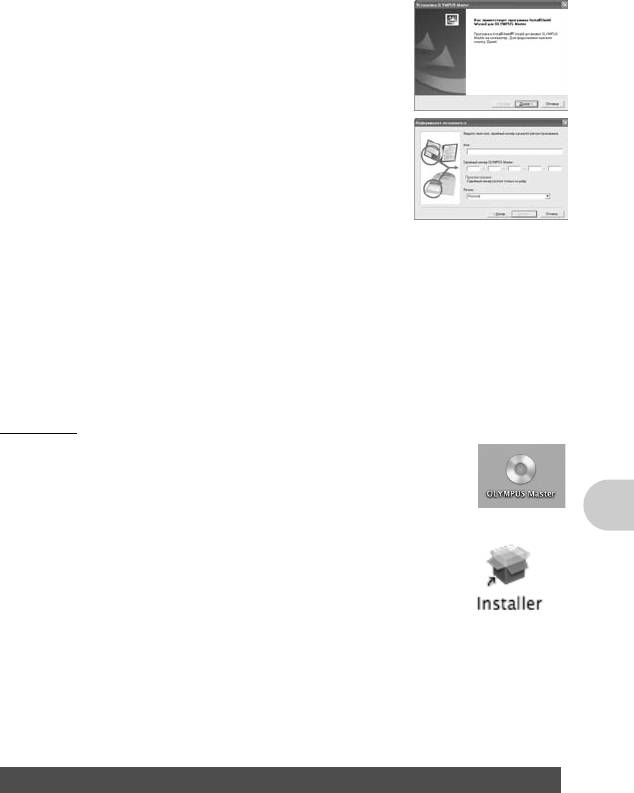
3
Щелкните “Далее” и следуйте инструкциям на экране.
•
Отображается лицензионное соглашение QuickTime. Прочитайте соглашение, а затем
щелкните “Принимаю” для запуска установки.
•
Отображается экран установки приложения OLYMPUS Master.
4
Следуйте инструкциям на экране.
•
Отображается лицензионное соглашение OLYMPUS
Master. Прочитайте соглашение, а затем щелкните “Да”
для запуска установки.
•
В отобразившемся диалоговом окне “Информация о
пользователе” введите свое имя (фамилию) в поле “Имя”
и серийный номер программы OLYMPUS Master в поле
“Серийный номер OLYMPUS Master”, затем выберите
свой регион и щелкните “Далее”.
Серийный номер указан на наклейке,
расположенной на упаковке компакт-диска.
•
При отображении лицензионного соглашения DirectX
прочитайте соглашение и щелкните “Да”.
•
Отображается окно с запросом на установку приложения
Adobe Reader. Приложение Adobe Reader необходима
для чтения руководства пользователя приложения
OLYMPUS Master. Если приложение Adobe Reader уже установлено на компьютере,
это окно не отображается. Щелкните “OK” для установки Adobe Reader.
5
Следуйте инструкциям на экране.
•
Отображается окно, подтверждающее завершение установки. Щелкните “Готово”.
6
При появлении экрана с запросом на немедленную перезагрузку компьютера
выберите немедленную перезагрузку, а затем нажмите кнопку “OK”.
•
Компьютер перезагружается.
•
Извлеките компакт-диск из устройства чтения компакт-дисков и сохраните его.
Macintosh
1
Вставьте компакт-диск в устройство чтения компакт-дисков.
Использование приложения OLYMPUS Master
•
Отображается окно компакт-диска.
•
Если окно компакт-диска не отображается, дважды щелкните значок
компакт-диска на рабочем столе.
2
Дважды щелкните мышью папку нужного языка.
3
Дважды щелкните значок “Программа установки”.
•
Запускается программа установки приложения OLYMPUS
Master.
•
Следуйте инструкциям на экране.
•
Когда отобразится лицензионное соглашение OLYMPUS
Master, прочитайте соглашение, щелкните “Продолжить”, а
затем “Принимаю” для запуска установки.
•
На экране появляется экран подтверждения завершения установки.
4
Щелкните “Готово”.
•
Отображается первое окно.
5
Щелкните “Перезагрузка”.
•
Компьютер перезагружается.
•
Извлеките компакт-диск из устройства чтения компакт-дисков и сохраните его.
Подсоединение фотокамеры к компьютеру
1
Убедитесь, что фотокамера выключена.
RU 43
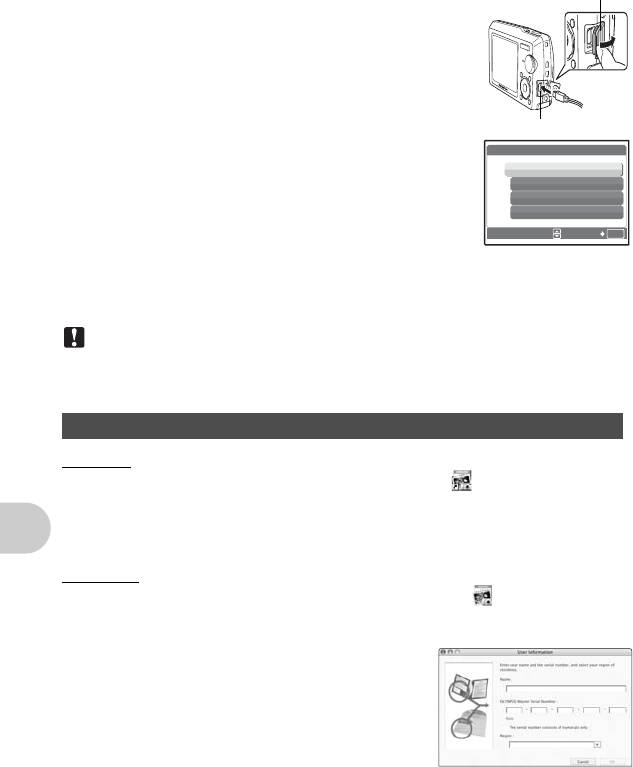
•
Монитор выключен.
•
Объектив не выдвинут.
2
Соедините универсальный разъем
Крышка разъема
фотокамеры и порт USB компьютера с
помощью прилагаемого кабеля USB.
•
О расположении порта USB см. в руководстве по
эксплуатации компьютера.
•
Фотокамера включается автоматически.
•
Включается монитор, и на нем отображается экран для
выбора подсоединения USB.
Универсальный разъем
3
Выберите [PC] и нажмите
o
.
USB
[IN]
4
Фотокамера распознается компьютером.
PC
УДОБ ПЕЧАТ
• Windows
НАСТР ПЕЧАТИ
При первом подсоединении фотокамеры к компьютеру он
ВЫХОД
пытается распознать фотокамеру. Щелкните “OK” для
закрытия отображаемого сообщения. Фотокамера
УСТАН
OK
распознается как “Съемный диск”.
• Macintosh
Программа iPhoto является стандартным приложением для управления цифровыми
изображениями. При первом подсоединении цифровой фотокамеры автоматически
запускается программа iPhoto. Закройте ее и запустите приложение OLYMPUS Master.
Примечание
•
Пока фотокамера подсоединена к компьютеру, ее функции недоступны.
•
Подсоединение фотокамеры к компьютеру через концентратор USB может привести к
нестабильной работе. В этом случае не используйте концентратор, а подсоедините
фотокамеру непосредственно к компьютеру.
Запуск приложения OLYMPUS Master
Windows
Использование приложения OLYMPUS Master
1
Дважды щелкните значок “OLYMPUS Master” на рабочем столе.
•
Отобразится главное меню.
•
При первом после установки запуске приложения OLYMPUS Master перед главным
меню отображается диалоговое окно “Регистрация”. Заполните регистрационную
форму, следуя приглашениям.
Macintosh
1
Дважды щелкните значок “OLYMPUS Master” в папке
“OLYMPUS Master”.
•
Отобразится главное меню.
•
При первом после установки запуске программы
OLYMPUS Master перед главным меню
отображается диалоговое окно “Информация о
пользователе”. Введите свое имя в поле “Name”
(Имя) и серийный номер приложения OLYMPUS
Master в поле “ OLYMPUS Master Serial Number”
(Серийный номер OLYMPUS Master), а затем
выберите свой регион.
Серийный номер указан на
наклейке на упаковке компакт-диска.
•
После диалогового окна “Информация о
пользователе” отображается диалоговое окно “Регистрация”. Заполните
регистрационную форму, следуя приглашениям.
44 RU
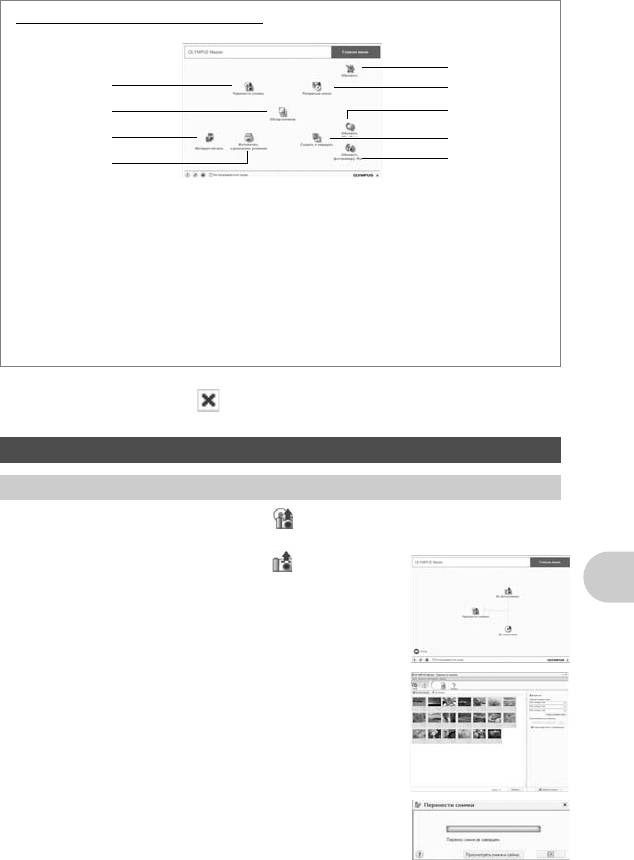
Главное меню OLYMPUS Master
9
1
8
2
7
3
6
5
4
1
Кнопка “Перенести снимки”
6
Кнопка “Создать и передать”
Служит для загрузки изображений с
Выводит на экран меню
карты памяти или других носителей.
редактирования.
2
Кнопка “Обзор снимков”
7
Кнопка “
Обновить ПО / язык
”
Выводит на экран окно просмотра.
Приложение OLYMPUS Master можно
3
Кнопка “Интернет-печать”
обновить до последней версии.
Отображается окно онлайновой печати
8
Кнопка “Резервные копии”
изображений.
Создает резервные копии изображений.
4
Кнопка “Фотопечать в домашних условиях”
9
Кнопка “Обновить”
Отображается меню печати.
Отображает окно для дополнительного
5
Кнопка “Обновить фотокамеру / язык”
обновления до OLYMPUS Master Plus.
Прошивку фотокамеры можно обновить
до последней версии.
Для выхода из программы OLYMPUS Master
1
Щелкните “Выход” в главном меню.
•
Выйдите из приложения OLYMPUS Master.
Отображение на компьютере снимков с фотокамеры
Загрузка и сохранение снимков
1
Щелкните “Перенести снимки” в главном меню OLYMPUS Master.
Использование приложения OLYMPUS Master
•
Отобразится меню выбора источника.
2
Щелкните “Из фотокамеры” .
•
Отобразится окно выбора снимков для переноса.
Отобразятся все изображения, хранящиеся в
фотокамере.
3
Выберите файлы изображений и щелкните
“Перенести снимки”.
•
Отображается окно с сообщением о том, что загрузка
завершена.
4
Щелкните “Просмотреть снимки сейчас”.
•
Все загруженные изображения отобразятся в окне
просмотра.
•
Для возврата в главное меню нажмите кнопку “Меню” в
окне “Обзор”.
RU 45
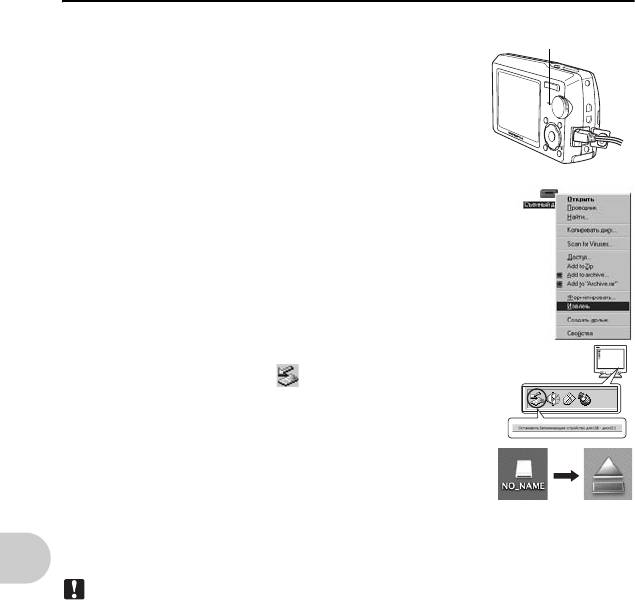
Отсоединение фотокамеры
1
Убедитесь, что индикатор обращения к карте
Индикатор
перестал мигать.
обращения к карте
2
Перед отсоединением кабеля USB
совершите следующие приготовления.
Windows 98SE
1
Для отображения меню дважды щелкните значок “Мой
компьютер” и щелкните правой кнопкой мыши значок
“Съемный диск”.
2
Щелкните “Извлечь” в меню.
Windows Me/2000/XP
1
Щелкните значок “Отключение или извлечение
аппаратного устройства” в панели задач.
2
Щелкните на отображающемся сообщении.
3
После сообщения о том, что оборудование может быть
безопасно удалено, щелкните “OK”.
Macintosh
1
При перетаскивании по рабочему столу значка
“Untitled” или “NO_NAME” значок “корзина” сменяется
значком “извлечение”. Перетащите его на значок
Использование приложения OLYMPUS Master
“извлечение”.
3
Отсоедините кабель USB от фотокамеры.
Примечание
•
Windows Me/2000/XP: при щелчке на значке “Отключение или извлечение аппаратного
устройства” может отобразиться предупреждение. Убедитесь, что в данный момент не
осуществляется загрузка данных изображений с фотокамеры в ПК и все приложения
закрыты. Еще раз щелкните значок “Отключение или извлечение аппаратного устройства”
и отсоедините кабель.
46 RU
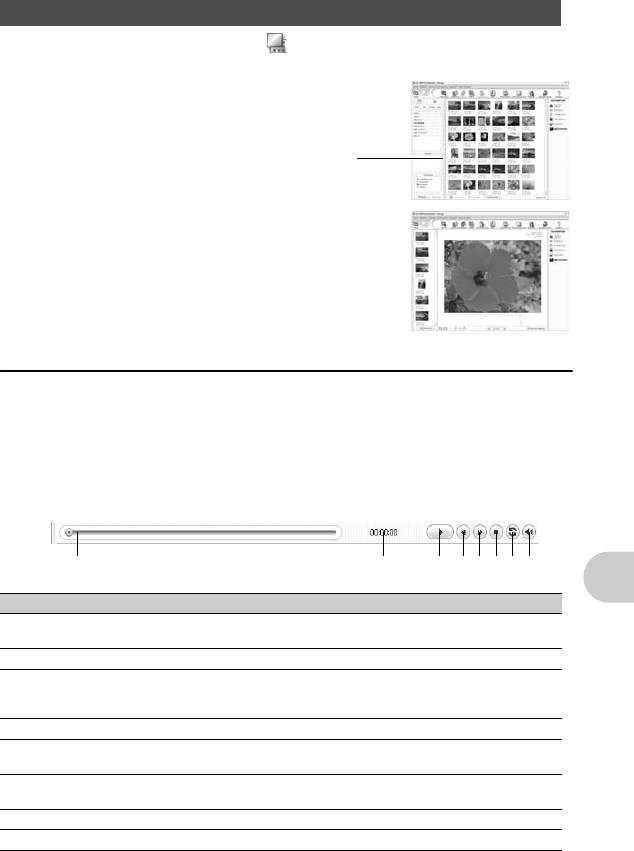
Просмотр фотоснимков и видеозаписей
1
Щелкните “Обзор снимков” в главном меню OLYMPUS Master.
•
Выводит на экран окно просмотра.
2
Дважды щелкните пиктограмму
фотоснимка, который вы хотите
посмотреть.
Пиктограмма
•
OLYMPUS Master переключается в режим просмотра, и
снимок увеличивается.
•
Для возврата в главное меню нажмите кнопку “Меню” в
окне “Обзор”.
Для просмотра видеозаписей
1
В окне “Обзор” дважды щелкните пиктограмму видеозаписи,
которую вы хотите посмотреть.
•
OLYMPUS Master переключается в режим просмотра, и отображается первый кадр
видеозаписи.
2
Для воспроизведения видеозаписи щелкните кнопку
воспроизведения в нижней части экрана.
Названия и функции элементов управления приведены ниже.
Использование приложения OLYMPUS Master
1 2 3 4 5 6 7 8
Элемент Описание
1 Ползунок
Передвигайте ползунок для выбора кадра.
воспроизведения
2 Счетчик времени Показывает время, истекшее с начала воспроизведения.
3 Кнопка
Запускает воспроизведение видеозаписи. Во время
воспроизведения
воспроизведения служит кнопкой паузы.
(паузы)
4 Кнопка перехода назад Отображение предыдущего кадра.
5 Кнопка перехода
Отображение следующего кадра.
вперед
6 Кнопка стоп Останавливает воспроизведение и возвращает на первый
кадр.
7 Кнопка повтора Запускает повторное воспроизведение видеозаписи.
8 Кнопка громкости Отображает ползунок регулировки громкости.
RU 47
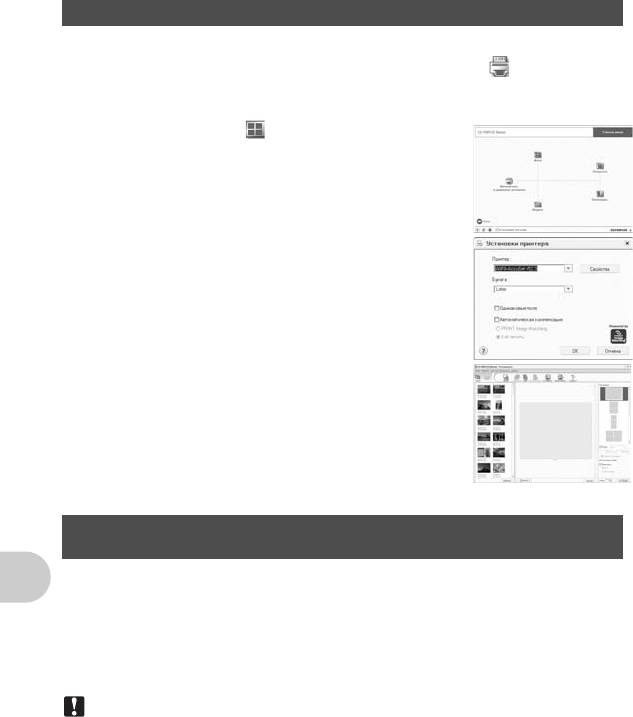
Вывод снимков на печать
Имеются различные возможности печати: например, фотопечать, печать эскизов, печать
открыток и календаря.
1
Щелкните “Фотопечать в домашних условиях” в главном
меню OLYMPUS Master.
•
Отображается меню печати.
2
Щелкните “Фото” .
•
Отображается окно “Фотопечать”.
3
Щелкните “Установки” в окне “Фотопечать”.
•
Отображается окно настройки печати. Сделайте
необходимые настройки печати.
4
Выберите макет и размер.
•
Для печати вместе со снимками даты и времени поставьте
флажок “Печать даты” и выберите “Дата” или “Дата и время”.
5
Выберите пиктограмму изображения, которое
следует напечатать, и щелкните “Добавить”.
•
Выбранные изображения отобразятся на макете в режиме
предварительного просмотра.
6
Выберите количество экземпляров.
7
Кликните “Печать”.
•
Начинается процесс печати.
•
Для возврата в главное меню щелкните “Меню” в окне
“Фотопечать”.
Загрузка снимков в компьютер без использования приложения
Использование приложения OLYMPUS Master
OLYMPUS Master
Эта фотокамера совместима с устройствами USB Mass Storage. Можно подсоединить
фотокамеру к компьютеру кабелем USB, входящим в комплект фотокамеры, чтобы
загружать и сохранять файлы изображений без помощи приложения OLYMPUS Master.
Соединение фотокамеры с компьютером при помощи кабеля USB возможно для следующих
операционных систем.
Windows
: Windows 98SE/Me/2000 Professional/XP
Macintosh
: Mac OS 9.0-9.2/X
Примечание
•
Если на компьютере выполняется Windows 98SE, необходимо установить драйвер USB. Перед
подсоединением фотокамеры к компьютеру с помощью кабеля USB дважды щелкните файлы,
которые находятся в следующих папках на прилагаемом
Компакт-диск с программным
обеспечением OLYMPUS Master
Имя дисковода):\USB\INSTALL.EXE
•
Передача данных не гарантируется в следующих операционных системах, даже если
компьютер оборудован портом USB.
• Windows 95/98/NT 4.0
• Windows 98SE, обновленная с Windows 95/98
• Mac OS 8.6 или более ранняя версия
• Компьютеры с портами USB, добавленными с помощью карты расширения и т.п.
• Компьютеры с ОС, установленной не на заводе-изготовителе, а также компьютеры
“домашней” сборки
48 RU
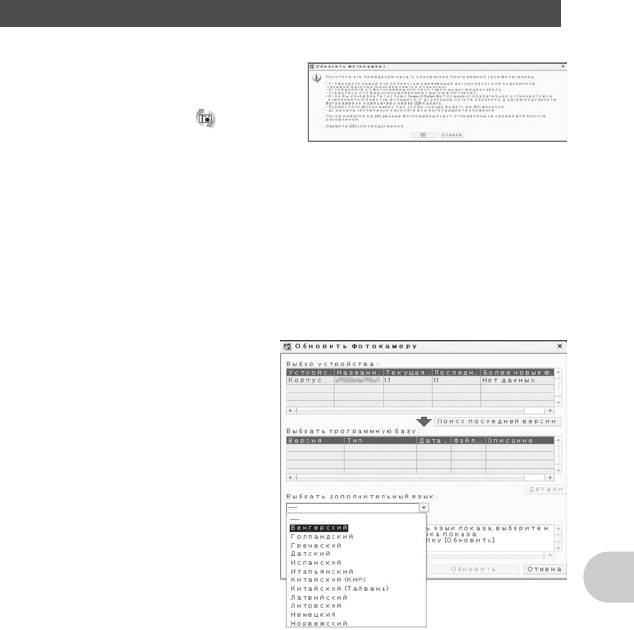
Чтобы увеличить количество языков
Аккумулятор должен быть полностью заряжен!
1
Убедитесь, что компьютер
подключен к сети Интернет.
Щелкните
“Обновить
Фотокамеру/язык”
в
главном меню OLYMPUS
Master.
•
При выборе функции “Обновить камеру”, приложению OLYMPUS Master открывается
окно, содержащее советы по безопасности.
2
Подсоедините кабель USB к порту USB на компьютере.
3
Вставьте другой конец кабеля USB в универсальный разъем USB
на фотокамере.
•
Фотокамера включается автоматически.
•
Включается монитор, и на нем отображается экран для выбора соединения USB.
4
Выберите [PC] и нажмите
o
.
5
Щелкните “OK”.
•
Приложение OLYMPUS Master
определяет текущую версию вашей
фотокамеры.
•
Щелкните “Поиск последней
версии”, и приложение начнет поиск
новых версий прошивки
фотокамеры и дополнительных
языков на странице компании
Olympus. После этого можно
выбрать дополнительный язык.
6
После щелчка “Обновить”
Использование приложения OLYMPUS Master
идет загрузка нового языка
в фотокамеру. Ни в коем
случае не отключайте
кабели или аккумулятор во
время загрузки.
7
По завершении загрузки на
дисплее фотокамеры отображается “OK”. Теперь можно
отсоединить кабели и выключить питание фотокамеры. После
перезапуска фотокамеры можно выбрать новый язык в
[НАСТРОЙКА].
RU 49
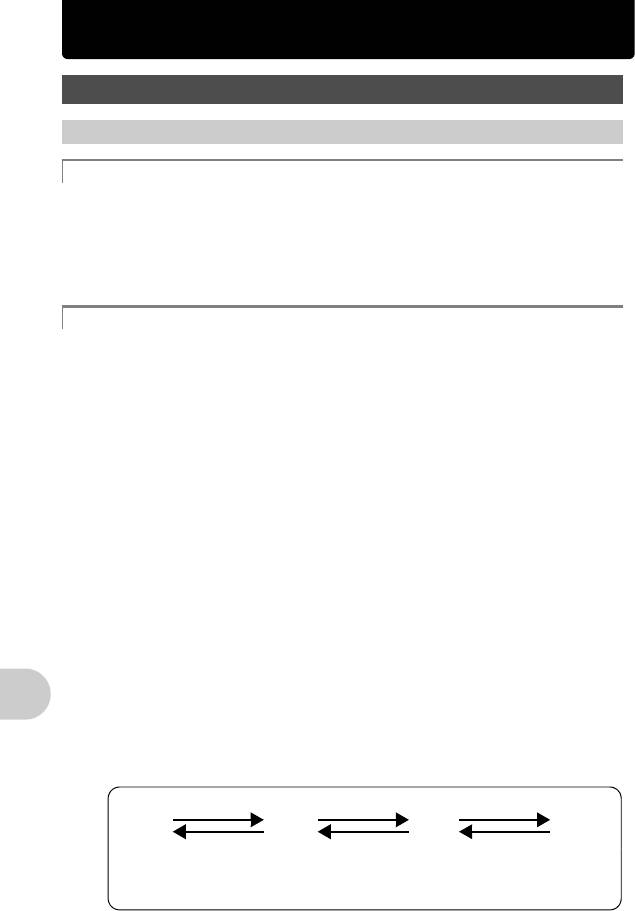
Более подробное знаком ство с фотокамерой
Более подробное знакомство с фотокамерой
Советы и информация по съемке
Устранение неполадок
Фотокамера не включается, даже если аккумулятор установлен
Аккумулятор заряжен не полностью
• Зарядите аккумулятор при помощи зарядного устройства.
Аккумулятор временно потерял работоспособность вследствие охлаждения.
• Работоспособность аккумулятора снижается при низких температурах, и его
заряда может оказаться недостаточно для включения фотокамеры. Извлеките
аккумулятор и нагрейте его, положив ненадолго в карман.
При нажатии кнопки спуска затвора съемка не выполняется
Фотокамера находится в спящем режиме
• В целях экономии электропитания фотокамера автоматически переходит в
спящий режим, и монитор выключается, если с фотокамерой не выполняется
никаких операций, когда она включена (т.е. когда объектив выдвинут, и монитор
включен). В этом режиме съемка не выполняется, даже если кнопка спуска
затвора полностью нажата. Прежде чем приступать к съемке, переключите
фотокамеру из спящего режима с помощью кнопки зума или других кнопок. Если
фотокамера оставлена на 15 минут, она автоматически выключается (объектив
вдвигается, и монитор выключается). Нажмите o и включите фотокамеру.
Диск режимов установлен в положение q
• Это режим просмотра, предназначенный для отображения снимков на мониторе.
Установите диск режимов на режим съемки.
Диск режимов установлен в положение g
• Если отображается руководство по съемке, то съемка невозможна. Снимайте
после выполнения основных настроек, следуя инструкциям гида по съемке, или
установите настройку, отличную от
g в режиме съемки.
Вспышка заряжается
• Прежде чем приступать к съемке, дождитесь, пока метка # (зарядка вспышки ) не
перестанет мигать.
Внутренняя температура фотокамеры повышается.
• Если фотокамера используется продолжительное время, внутренняя температура
Более подробное знакомство с фотокамерой
может повышаться, что может вызвать ее автоматическое отключение. В этом
случае удалите аккумулятор из фотокамеры и подождите, пока фотокамера не
остынет. Внешняя температура фотокамеры также может повышаться во время
использования, однако это является нормальным явлением и не свидетельствует
о ее неисправности.
Индикатор памяти показывает, что заполнена буферная память
• Если буферная память заполнена, съемка невозможна. Подождите, пока
индикатор памяти не покажет, что буферная память освободилась.
Съемка Съемка Съемка
a b c d
Подождите
Прежде чем
После съемки
После нескольких
Достигнут
приступать к съемке
(Горит)
снимков
максимум
(Выключено)
(Горит)
(все горят)
50 RU
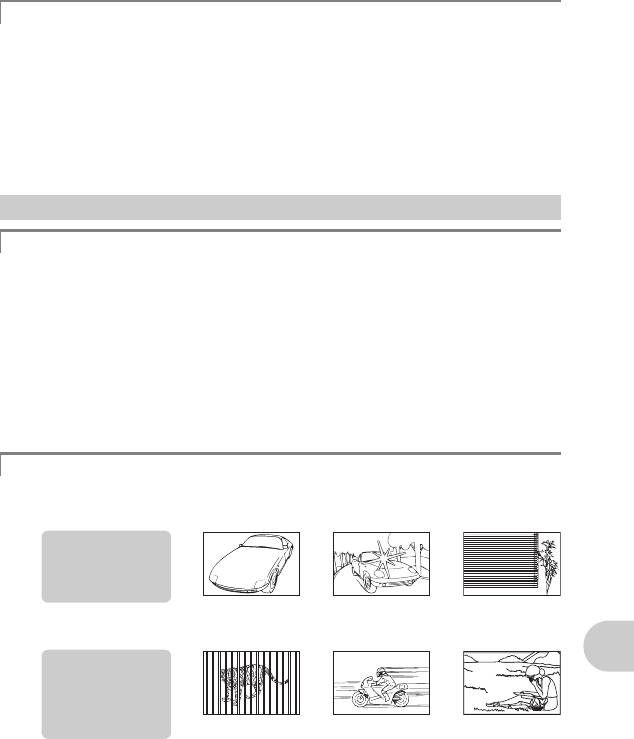
Дата и время не установлены
Фотокамера используется в одних и тех же условиях со времени приобретения
• Дата и время не были установлены в фотокамере во время ее приобретения.
Прежде чем использовать фотокамеру, установите дату и время.
g “Включите фотокамеру” (стр.5)
“X Установка даты и времени” (стр.33)
Аккумулятор извлечен из фотокамеры.
• Если фотокамера оставлена без аккумуляторов приблизительно на 3 день, настройки даты
и времени сбрасываются на заводские значения по умолчанию. Убедитесь в правильности
установки даты и времени, прежде чем делать важные снимки.
Советы по съемке
Фокусировка на объекте
В зависимости от объекта фокусировку можно выполнить несколькими способами.
Если объект находится не в центре кадра
• Расположите объект в центре кадра, зафиксируйте фокус на объекте, а затем
повторно скомпонуйте снимок.
• Установите [РЕЖ.АВТОФОК] на [iESP].
g “РЕЖ.АВТОФОК. Изменение зоны фокусировки” (стр. 22)
Объект быстро движется
• Сфокусируйтесь на объекте, расположенном примерно на том же расстоянии, что
и предполагаемый объект съемки, и зафиксируйте фокусировку (нажатие кнопки
спуска затвора наполовину). Затем перенаправьте фотокамеру, и как только
объект съемки будет в кадре - нажмите кнопку спуска затвора до конца.
Трудные для фокусировки объекты
•
В некоторых условиях использовать автофокус может оказаться затруднительно. На
мониторе загорается зеленый индикатор, позволяя проверить, зафиксирован ли фокус.
Зеленый индикатор
мигает.
Объект не поддается
фокусировке.
Объект с низкой
Объект с очень
Объект без
Более подробное знакомство с фотокамерой
контрастностью
яркой зоной по
вертикальных
центру кадра
Зеленый
индикатор горит,
но объект не
поддается
фокусировке.
Объекты на
Объект быстро
Объект
разных
движется
находится не в
расстояниях
центре кадра
В этом случае сфокусируйтесь на объекте с высокой контрастностью,
расположенном на таком же расстоянии, что и снимаемый объект
(фиксация фокуса), перекомпонуйте кадр и сделайте снимок. Если объект
не имеет вертикальных линий, держите фотокамеру вертикально и
сфокусируйтесь с помощью фиксации фокуса, нажав кнопку спуска
затвора наполовину. Затем, удерживая кнопку спуска затвора нажатой
наполовину, поверните фотокамеру в горизонтальное положение и
сделайте снимок.
RU 51
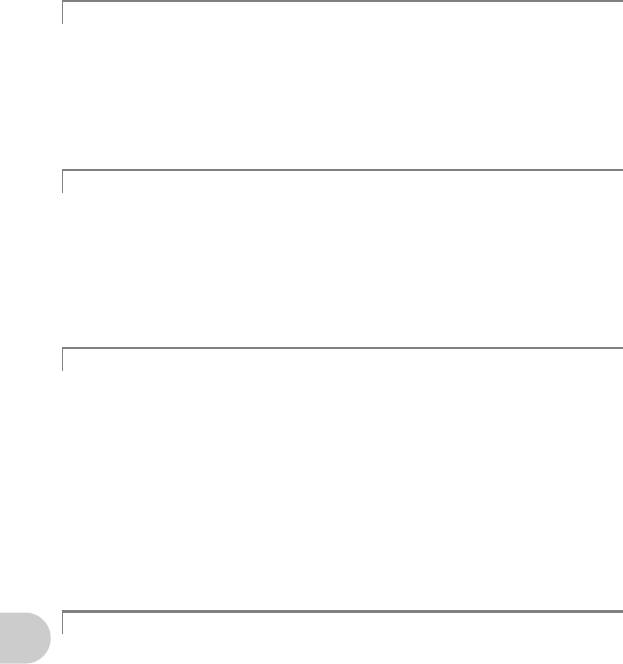
Во избежание размытия используйте стабилизатор изображения
Держите фотокамеру твердо обеими руками и нажимайте кнопку спуска затвора медленно,
чтобы фотокамера не дрогнула. Чтобы стабилизировать цифровой снимок, сделайте его,
нажав
h
/
/
<
, и установите диск режимов в положение
h
.
Цифровые изображения не стабилизируются в следующих случаях:
• если изображение снимается с установкой большого увеличения зума, т.е. с
использованием функций оптического и цифрового зума;
• если объект затемнен, а выдержка медленная;
• если в режимах сцены вспышка выключена, и/или выдержка медленная.
Как делать стабилизированные снимки без вспышки
Вспышка автоматически включается в условиях недостаточной освещенности, или если
встряхнуть фотокамеру. Для фотосъемки в затемненных местах без использования
вспышки следует установить режим вспышки на [
$
]и выполнить следующие настройки.
Установите фотокамеру на режим h
g
“Кнопка
h
/
/
<
Съемка с использованием цифрового стабилизатора
изображения/редактирование изображений/вывод снимков на печать”
(
стр.14
)
Увеличение значения настройки [ISO]
g “ISO Изменение чувствительности ISO” (стр.21)
Снимок слишком зернистый
К высокой зернистости снимка могут приводить несколько факторов.
Использование цифрового зума при съемке крупных планов
• При использовании цифрового зума часть изображения оказалась обрезанной и
увеличенной. Чем больше увеличение, тем более зернистым выглядит снимок.
g “ЦИФРОВОЙ ЗУМ Увеличение изображения объекта” (стр.21)
Увеличение чувствительности ISO
• При увеличении значения настройки [ISO] может возникать “шум”, проявляющийся
в виде пятен нежелательного цвета или неоднородности цвета, что приводит к
зернистости снимка. Эта фотокамера оборудована функцией, позволяющей
делать снимки высокой чувствительности с подавлением шумов. Однако
увеличение чувствительности ISO может приводить к созданию шума при
определенных условиях съемки.
g “ISO Изменение чувствительности ISO” (стр.21)
Более подробное знакомство с фотокамерой
Как делать снимки с правильной цветопередачей
• Причиной возможных различий между цветами на снимке и действительными
цветами, может быть источник освещения объекта съемки. [WB] – это функция
фотокамеры для правильного определения цвета. Обычно настройка [АВТО]
обеспечивает оптимальный баланс белого, однако в зависимости от объекта
может оказаться целесообразнее настраивать [WB] вручную.
• Если объект находится в тени в солнечный день
• Если объект освещен и естественным, и комнатным освещением (например,
расположен около окна)
• Если в центре кадра отсутствует белое
g “WB Настройка цвета снимка” (стр.20)
52 RU
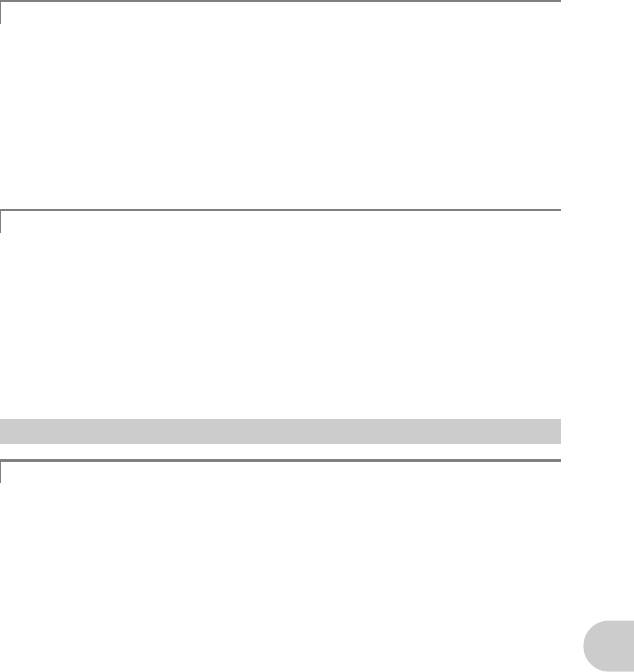
Съемка песчаного пляжа или заснеженного ландшафта
• Съемка с K в режиме s. Подходит для съемки в солнечные дни на пляже или
на снегу.
g “s (Сцена) Выбор сцены в зависимости от условий съемки” (стр.20)
• Часто цвета ярких объектов (например, снега) получаются темнее чем
натуральные. Подстройте [F] (компенсация экспозиции) в сторону [+], чтобы
приблизить изображение этих объектов к реальности. И напротив, при съемке
темных объектов имеет смысл выполнить подстройку компенсации экспозиции в
сторону [–]. В некоторых случаях вспышка не дает достаточно света для
установленной экспозиции.
g “Кнопка 1F Изменения яркости изображения” (стр.14)
Съемка объекта против света
• Если настройка [ESP/n] установлена на [n], то снимок можно сделать,
основываясь на яркости в центре монитора, и тем самым избежать воздействия
света на заднем плане.
g “ESP/n Изменение области для замера освещенности объекта” (стр. 21)
• Установите вспышку на [#] для включения принудительной вспышки. Это позволит
снять объект против света и при этом не допустить затемнения лица объекта. [#]
подходит для съемки против света, а также при флуоресцентном и другом
искусственном освещении.
g “Кнопка 3# Использование вспышки” (стр. 13)
Дополнительные советы и информация по съемке
Увеличение количества снимков, которое можно сделать
Записывать снимки, сделанные фотокамерой, можно двумя способами.
Запись снимков во встроенную память
• Снимки записываются во встроенную память, и если число фотоснимков, которое
можно сохранить, достигает значения 0, необходимо подсоединить фотокамеру к
компьютеру и загрузить в него снимки, а затем удалить их из встроенной памяти.
Использование карты (дополнительно)
• Снимки записываются на карту, если она вставлена в фотокамеру. Если карта
Более подробное знакомство с фотокамерой
заполнена, необходимо загрузить снимки в компьютер, а затем либо удалить их с
карты, либо использовать новую карту.
• Снимки не записываются во встроенную память, когда карта вставлена в
фотокамеру. Снимки, хранящиеся во встроенной памяти, можно копировать на
карту, с помощью функции [РЕЗЕРВ.].
g “РЕЗЕРВ. Копирование снимков из внутренней памяти на карту” (стр.31)
“Карта” (стр.63)
RU 53
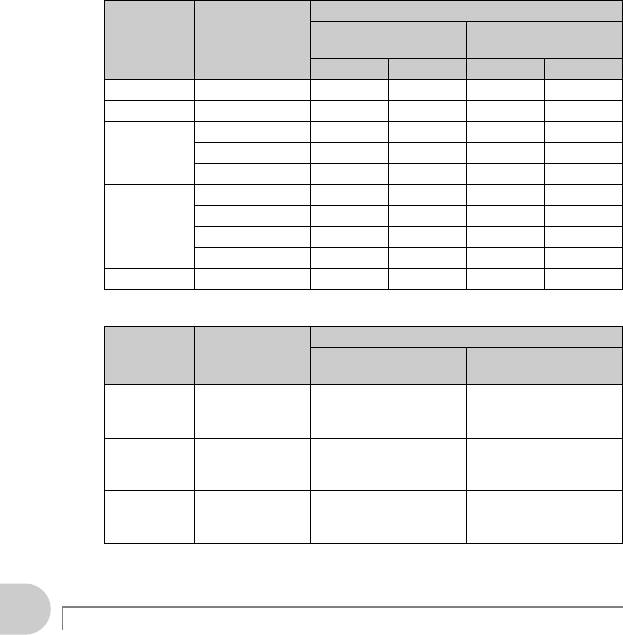
Число сохраняемых неподвижных снимков и время видеозаписи
Снимки
Количество сохраняемых фотоснимков
Качество
Размер
Использование карты
изображени
Встроенная память
изображения
512 МБ
я
Со звуком Без звука Со звуком Без звука
SHQ 3648
×
2736 5 5 102 102
HQ 3648
×
2736 10 10 199 202
2560
×
1920 22 22 409 420
SQ1
2304
×
1728 26 27 499 515
2048
×
1536 33 35 626 652
1600
×
1200 41 43 760 798
1280
×
960 61 66 1141 1228
SQ2
1024
×
768 90 101 1681 1879
640
×
480 132 156 2457 2904
16:9 1920
×
1080 37 39 694 726
Видеозапись
Качество
Оставшееся время
Размер
изображени
Использование карты
изображения
Встроенная память
я
512 МБ
640
×
480
SHQ
(30 кадров/
15 сек.4 мин. 42 сек
секунду)
320
×
240
HQ
(30 кадров/
41 сек. 12 мин. 42 сек
секунду)
160
×
120
SQ
(15 кадров/
5 мин. 23 сек 1 Часы 40 мин. 8 сек.
секунду)
• Если [КАЧ-ВО ИЗОБР.] установлено на [SHQ], продолжительность постоянной
Более подробное знакомство с фотокамерой
записи на карту, отличную от TypeH, составляет около 15 секунд.
Использование новой карты
• Если вы используете карту, произведенную не компанией Olympus, или карту,
применявшуюся в другом оборудовании (например, в компьютере), отображается
сообщение [ОШИБ.КАРТЫ]. Чтобы использовать эту карту в фотокамере,
отформатируйте карту с помощью функции [ФОРМАТ.].
g “ФОРМАТ Форматирование внутренней памяти или карты” (стр.31)
54 RU
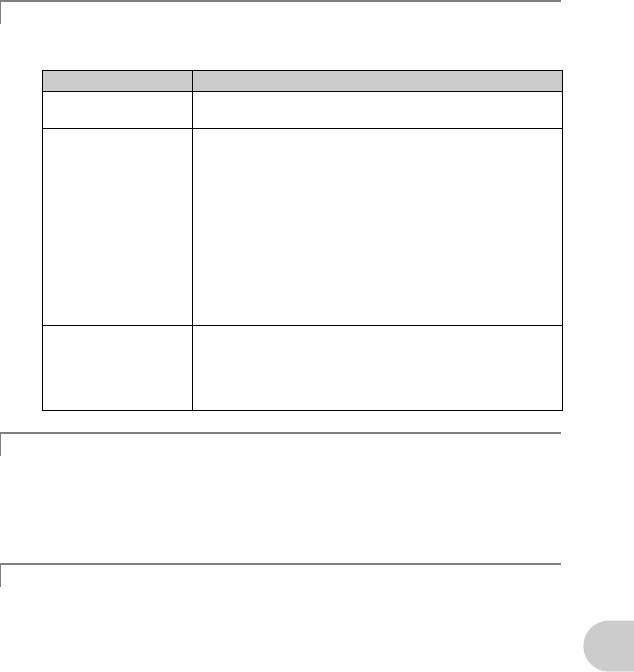
Индикаторы
Фотокамера оборудована несколькими индикаторами, показывающими состояние
фотокамеры.
Индикатор Состояние
Индикатор
Индикатор горит приблизительно 10 секунд, мигает
автоспуска
приблизительно 2 секунды, а затем делается снимок.
Индикатор
Мигает: идет запись или загрузка снимка/видеозаписи
обращения к карте
(если подсоединен компьютер).
•
При мигании индикатора обращения к карте нельзя
выполнять следующие действия. В противном случае
данные изображений могут быть не сохранены, и
внутренняя память или карта могут оказаться
непригодными для дальнейшего использования.
• Открытие крышки отсека аккумулятора/крышки
карты
• Извлечение аккумулятора.
• Подсоединение и отсоединение сетевого
адаптера переменного тока.
Зеленый индикатор
Горит: фокус и экспозиция зафиксированы.
монитора
Мигает: фокус и экспозиция не зафиксированы.
• Отпустите кнопку спуска затвора, переведите
визирную метку АФ на объект съемки и еще раз
нажмите кнопку спуска затвора наполовину.
Продление срока действия аккумулятора
• Выполнение любой из следующих операций, когда съемка не выполняется, может
привести к разрядке аккумулятора.
• Многократные нажатия кнопки спуска затвора наполовину
• Многократное использование зума
• Чтобы снизить расход заряда аккумулятора, выключайте фотокамеру, когда она
не используется.
Функции, которые нельзя выбрать в меню
• Некоторые пункты нельзя выбрать в меню с помощью клавиш курсора.
Более подробное знакомство с фотокамерой
• Пункты, которые нельзя выбрать в меню в текущем режиме съемки
• Пункты, которые нельзя установить, так как уже установлен другой пункт:
[%], “Вспышка” и др.
• Пункты, которые нельзя установить, поскольку будут редактироваться снимки,
сделанные другой фотокамерой.
• Некоторые функции нельзя использовать, если карта не вставлена в фотокамеру.
[ПАНОРАМА], [ПОРЯДОК ПЕЧАТИ], [ВСТ. В. АЛЬБОМ], [ОТМЕНA.], [ЗАГОЛОВОК],
[ФОРМАТ], [РЕЗЕРВ.]
RU 55
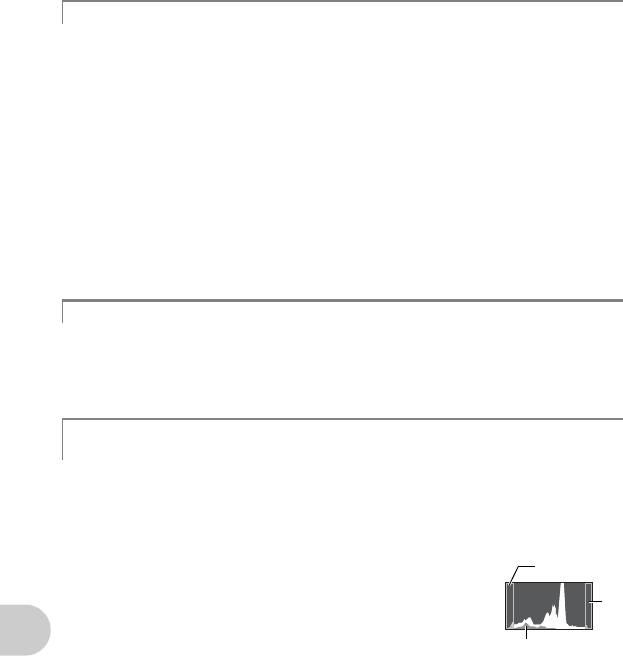
Выбор нужного качества изображения
Под качеством изображения понимается сочетание нужного размера изображения и уровня
сжатия. Для определения нужного качества при съемке пользуйтесь следующими
примерами.
Для печати высококачественных фотографий на бумаге большого формата (например,
A3). Для редактирования и обработки снимков на компьютере
• [SHQ] или [HQ]
Для печати фотографий формата A3/A4
•[SQ1]
Для печати фотографий формата открытки/для отправки в качестве вложения в
сообщение электронной почты или передаче на веб-сайт
•[SQ2]
Для подчеркивания ширины объекта съемки (например, пейзажей)/просмотра снимков
на широкоэкранном телевизоре.
•[16:9]
g “КАЧ-ВО ИЗОБР. Изменение качества изображения” (стр.19)
Восстановление настроек по умолчанию
• Настройки камеры сохраняются даже после выключении электропитания (если не
установлено s). Чтобы вернуть установки на значения по умолчанию,
выполните [СБРОС].
g “СБРОС Восстановление настроек по умолчанию” (стр.19)
Подтверждение экспозиции, если изображение на мониторе плохо видно
вне помещения
В некоторых случаях при съемке на ярком свету изображение на мониторе плохо видно (и
экспозицию трудно проверить).
Нажимайте O для отображения гистограммы
• Установите экспозицию таким образом, чтобы график концентрировался на
внешних сторонах гистограммы и был уравновешен по обеим сторонам.
Как читать гистограмму
1
1 Если пики слишком сильно заполняют рамку,
Более подробное знакомство с фотокамерой
изображение получится в основном черным.
2
2 Если пики слишком сильно заполняют рамку,
изображение получится в основном белым.
3 Зеленая часть гистограммы показывает
3
3
распределение яркости в пределах визирной
метки АФ.
g
“Кнопка
O
Изменение информации на экране/отображение сопроводителя
меню/проверка времени” (стр. 16)
56 RU
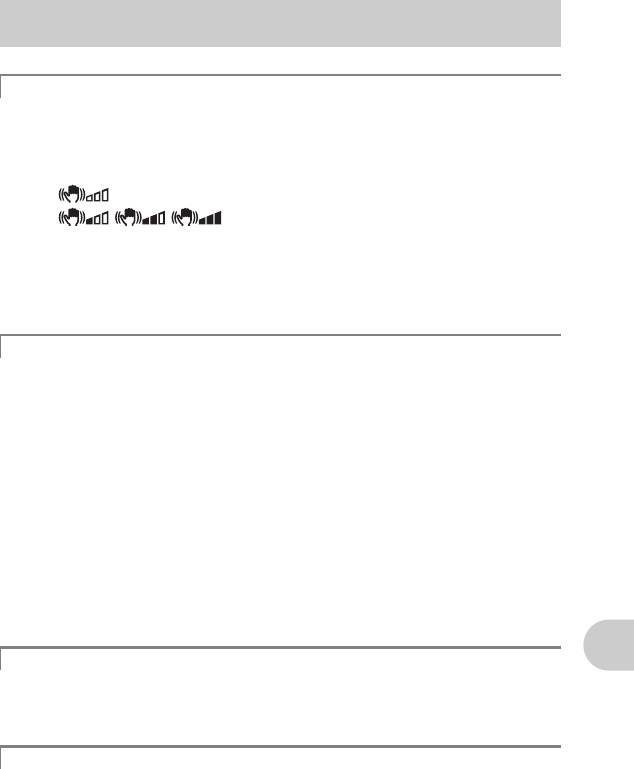
Воспроизведение справки и советов по устранению
неполадок
Для корректировки размытых снимков
Если воспроизводимый снимок размыт, нажмите h//P и скорректируйте снимок
для получения большей четкости.
Значок
Нет значка:Размытость невозможно скорректировать.
: стабилизированное изображение.
: размытость снимков можно скорректировать.
На некоторых снимках размытость может
частично сохраниться.
* Отображение значка, указывающего на размытость изображения, может
занять некоторое время.
Снимки не удалось откорректировать, как это предполагалось.
( Размытость на некоторых изображениях может быть не откорректирована или
удалена не полностью, даже если нажата кнопка h
//<.
•
Низкая скорость затвора и/или фотокамера сильно дрожала при съемке:
Записанное изображение нельзя стабилизировать, или же нельзя добиться
надлежащего эффекта стабилизации.
• Движущиеся объекты: размытость, вызванную движением объекта,
откорректировать невозможно.
• Эффект “красных глаз” нельзя устранить.
•
На некоторых снимках эффект “красных глаз” нельзя устранить. Кроме этого, кроме глаз
возможна неправильная коррекция других областей.
( Кроме того, режим стабилизации цифрового изображения нельзя активизировать
в следующих случаях:
• к камере подсоединен кабель USB;
• встроенной памяти камеры или места на карте недостаточно;
• изображение извлечено из видеозаписи, изображение снято другой
фотокамерой или изображение уже было откорректировано функцией
Более подробное знакомство с фотокамерой
редактирования с цифровой стабилизацией изображения.
Изображения невозможно редактировать.
• Некоторые изображения (например, панорамные или сделанные с установкой
[16:9] для параметра [КАЧ-ВО ИЗОБР.]) невозможно объединять с рамками,
заголовками или календарями. Отдельные функции редактирования не
применимы.
Снимок нельзя зарегистрировать в альбоме
• В каждом альбоме можно зарегистрировать до 100 снимков.
• Один и тот же снимок нельзя зарегистрировать в нескольких альбомах.
RU 57
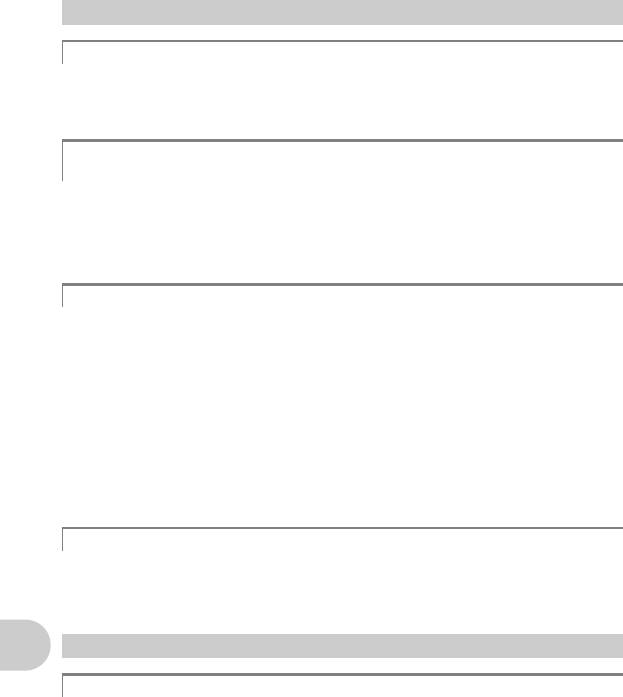
Советы по воспроизведению
Воспроизведение снимка во встроенной памяти
• Если в фотокамеру вставлена карта памяти, снимок, хранящийся во встроенной
памяти, воспроизвести не удастся. Выключите камеру и выньте карту, чтобы
просмотреть изображения, хранящиеся во встроенной памяти.
Разъяснение настроек и другой информации по сделанным
снимкам
• Воспроизведите снимок и нажмите O. Нажимайте O, чтобы изменить объем
отображаемой информации.
g “Кнопка O
Изменение
информации на экране/отображение
сопроводителя меню/проверка времени” (стр.16)
Быстрое отображение нужного снимка
• Используйте функцию альбома. Можно создать до 12 альбомов и ввести в эти
альбомы снимки, хранящиеся на карте. Чтобы просмотреть снимки, установите
диск режимов в положение
q
и выберите альбом для воспроизведения в верхнем
меню.
Один и тот же снимок не может быть включен в несколько альбомов.
g“ВСТ. В АЛЬБОМ Добавление снимков в альбом” (стр.28)
“АЛЬБОМ Просмотр снимков в альбоме” (стр.24)
• Нажмите со стороны W на клавише зума для просмотра снимков как пиктограмм (в
индексном виде) или в формате календаря (вид календаря).
g “Клавиша зума Выполняет увеличение при съемке/воспроизведении с
увеличением” (стр. 12)
Удаление звука, записанного с фотоснимками
• Если снимок озвучен, то звук удалить невозможно. Для этого следует повторить
запись в полной тишине. Запись звука невозможна, если во встроенной памяти
или на карте недостаточно свободного места.
Более подробное знакомство с фотокамерой
g “R Озвучивание снимков” (стр.28)
Просмотр снимков на компьютере
Просмотр всего снимка на экране компьютера
Размер снимка, отображаемого на экране компьютера, изменяется в зависимости от
настроек компьютера. Если разрешение монитора установлено на 1024
×
768, и для
просмотра снимка размером 2048
×
1536 при 100% используется приложение Internet
Explorer, то весь снимок можно просмотреть только с помощью прокрутки. Просмотреть весь
снимок на экране компьютера можно несколькими способами.
Просмотр снимка с помощью программы просмотра фотографий
• Установите приложение OLYMPUS Master с компакт-диска, входящего в комплект
поставки.
Измените разрешение монитора
• Значки на рабочем столе могут быть переупорядочены. Подробнее об изменении
настроек компьютера смотрите в руководстве по эксплуатации компьютера.
58 RU
Оглавление
- Краткое руководство
- q
- 3 Вдавите до конца, а затем плавно отпустите карту.










